Page 1

LASERJET PRO 400
Podręcznik użytkownika
M401
Page 2
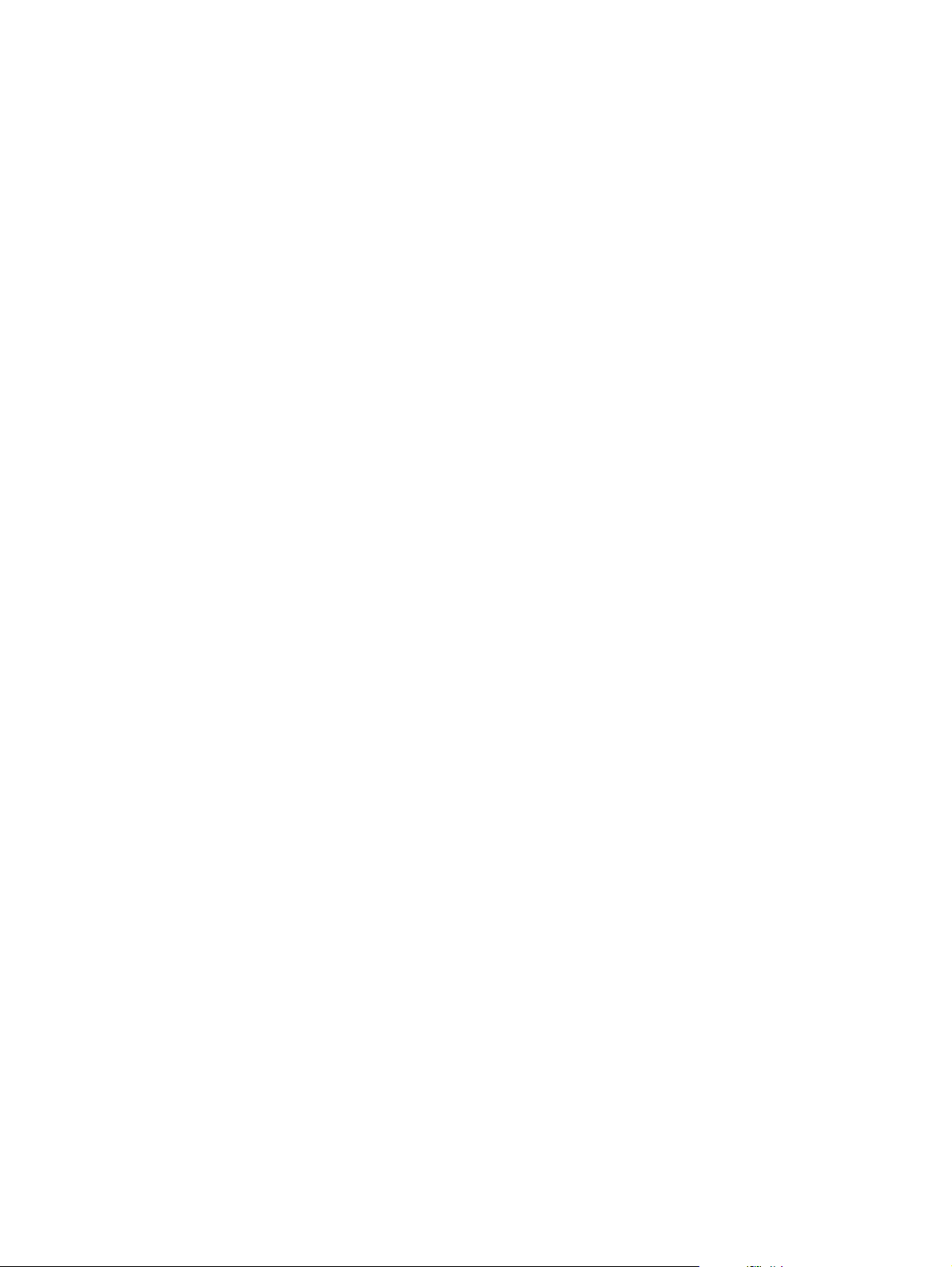
Page 3
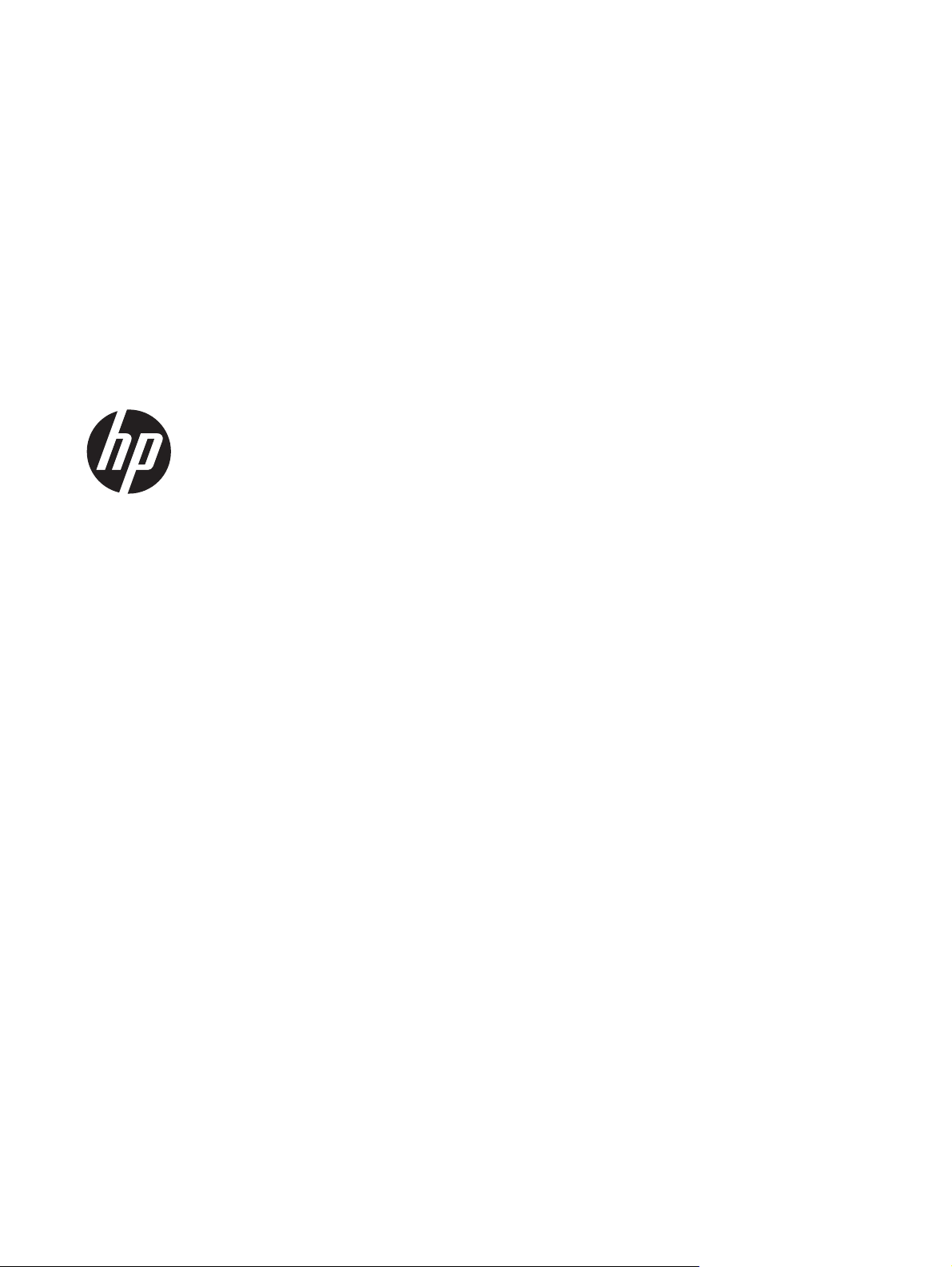
Drukarka serii HP LaserJet Pro 400 M401
Podręcznik użytkownika
Page 4

Prawa autorskie i licencja
© 2014 Copyright Hewlett-Packard
Development Company, L.P.
Powielanie, adaptacja lub tłumaczenie bez
wcześniejszej pisemnej zgody jest
zabronione, z wyjątkiem przypadków
dozwolonych przez prawo autorskie.
Przedstawione tu informacje mogą ulec
zmianie bez wcześniejszego
powiadomienia.
Jedynymi gwarancjami na produkty i usługi
firmy HP są gwarancje wyrażone w formie
oświadczeń dołączonych do tych produktów
i usług. Żaden zapis w niniejszym
dokumencie nie może być interpretowany
jako gwarancja dodatkowa. Firma HP nie
ponowi żadnej odpowiedzialności za
jakiekolwiek braki techniczne lub błędy
redakcyjne w niniejszym dokumencie.
Edition 1, 9/2014
Numer katalogowy: CF270-91026
Znaki handlowe
®
, Acrobat® i PostScript® są znakami
Adobe
towarowymi firmy Adobe Systems
Incorporated.
Apple i logo Apple są znakami towarowymi
firmy Apple Computer Inc. zarejestrowanymi
w Stanach Zjednoczonych i innych krajach/
regionach. iPod jest znakiem towarowym
formy Apple Computer Inc. iPod służy do
kopiowania materiału dozwolonego lub na
zasadach określonych przez posiadacza
praw autorskich. Nie kradnij muzyki.
Bluetooth jest znakiem handlowym
należącym do jego właściciela
i wykorzystywanym przez firmę Hewlett-
Packard na zasadzie licencji.
Java™ jest amerykańskim znakiem
towarowym firmy Sun Microsystems, Inc.
Microsoft®, Windows®, Windows® XP
i Windows Vista® są znakami towarowymi
firmy Microsoft Corporation zastrzeżonymi
w Stanach Zjednoczonych.
®
jest zastrzeżonym znakiem
UNIX
towarowym organizacji The Open Group.
Page 5
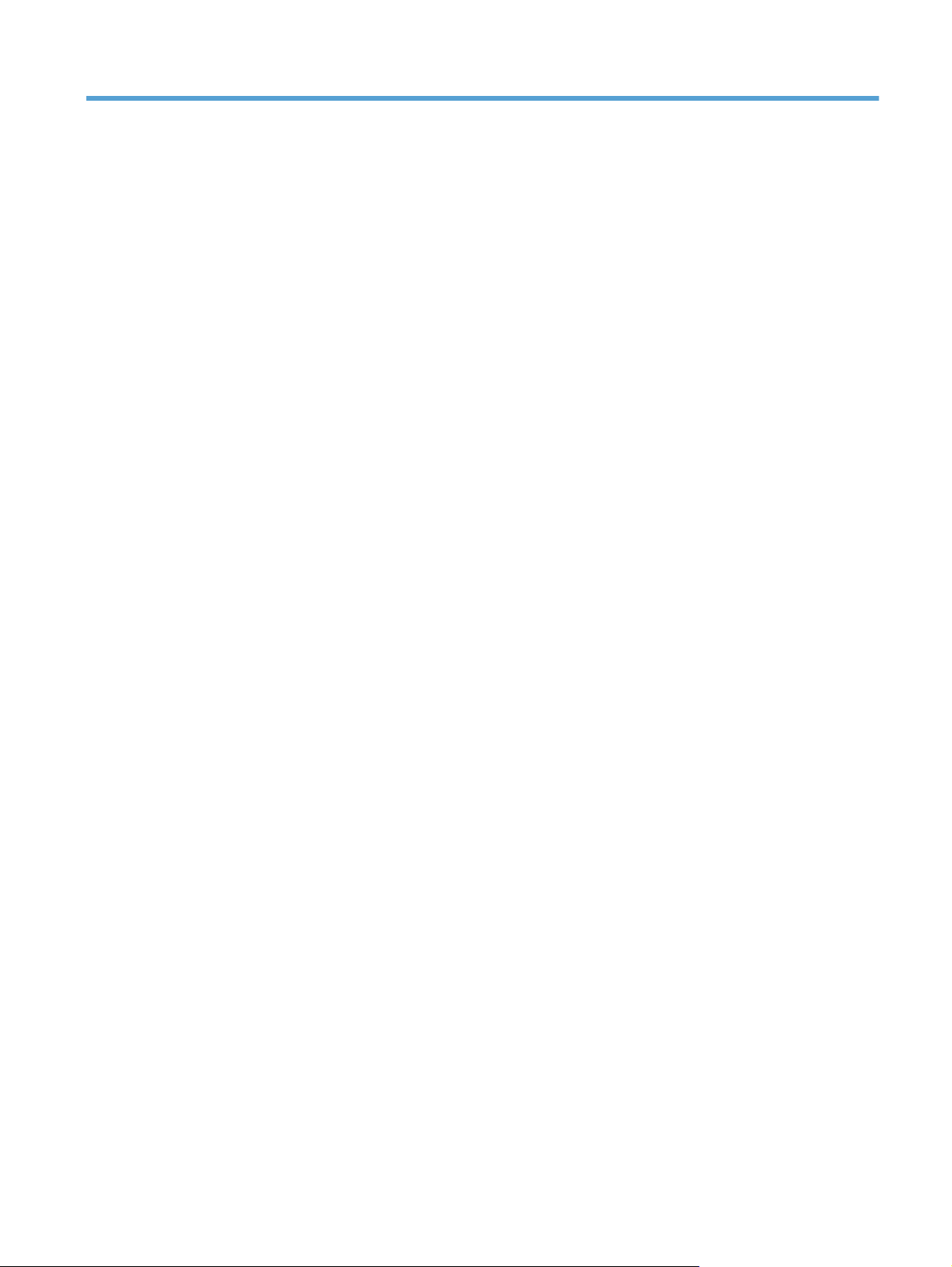
Spis treści
1 Wprowadzenie ................................................................................................................. 1
Widoki produktów ................................................................................................................... 2
Widok urządzenia z przodu ...................................................................................... 2
Widok produktu z tyłu ............................................................................................... 3
Numer seryjny i numer modelu — lokalizacja ............................................................... 3
Układ panelu sterowania ........................................................................................... 4
Panel sterowania urządzenia LCD ................................................................ 4
Panel sterowania z ekranem dotykowym ....................................................... 5
Ekran główny ekranu dotykowego .............................................................................. 7
Drukowanie raportów urządzenia .............................................................................................. 9
Drukowanie raportów urządzenia z panelu sterowania LCD .......................................... 9
Drukowanie raportów urządzenia z panelu sterowania z ekranem dotykowym .............. 10
Oświadczenie dotyczące udostępniania drukarki ...................................................................... 10
2 Podajnik papieru ............................................................................................................ 11
Obsługiwane formaty papieru ................................................................................................. 12
Obsługiwane rodzaje papieru ................................................................................................. 14
Wkładanie nośników do podajników ....................................................................................... 15
Ładowanie podajnika 1 ........................................................................................... 15
Ładowanie podajnika 2 ........................................................................................... 16
Ładowanie opcjonalnego podajnika 3 ....................................................................... 18
3 Drukowanie ................................................................................................................... 21
Obsługiwane sterowniki drukarki (Windows) ............................................................................. 22
Zmiana ustawień zadania drukowania (Windows) ..................................................................... 24
Priorytet dla zmiany ustawień zadania drukowania ..................................................... 24
Zmiana ustawień wszystkich zleceń drukowania do zamknięcia programu .................... 24
Zmiana ustawień domyślnych wszystkich zleceń drukowania ........................................ 25
Zmiana ustawień konfiguracyjnych urządzenia ........................................................... 25
Zmiana ustawień zadania drukowania (Max OS X) ................................................................... 26
Priorytet dla zmiany ustawień zadania drukowania ..................................................... 26
PLWW iii
Page 6
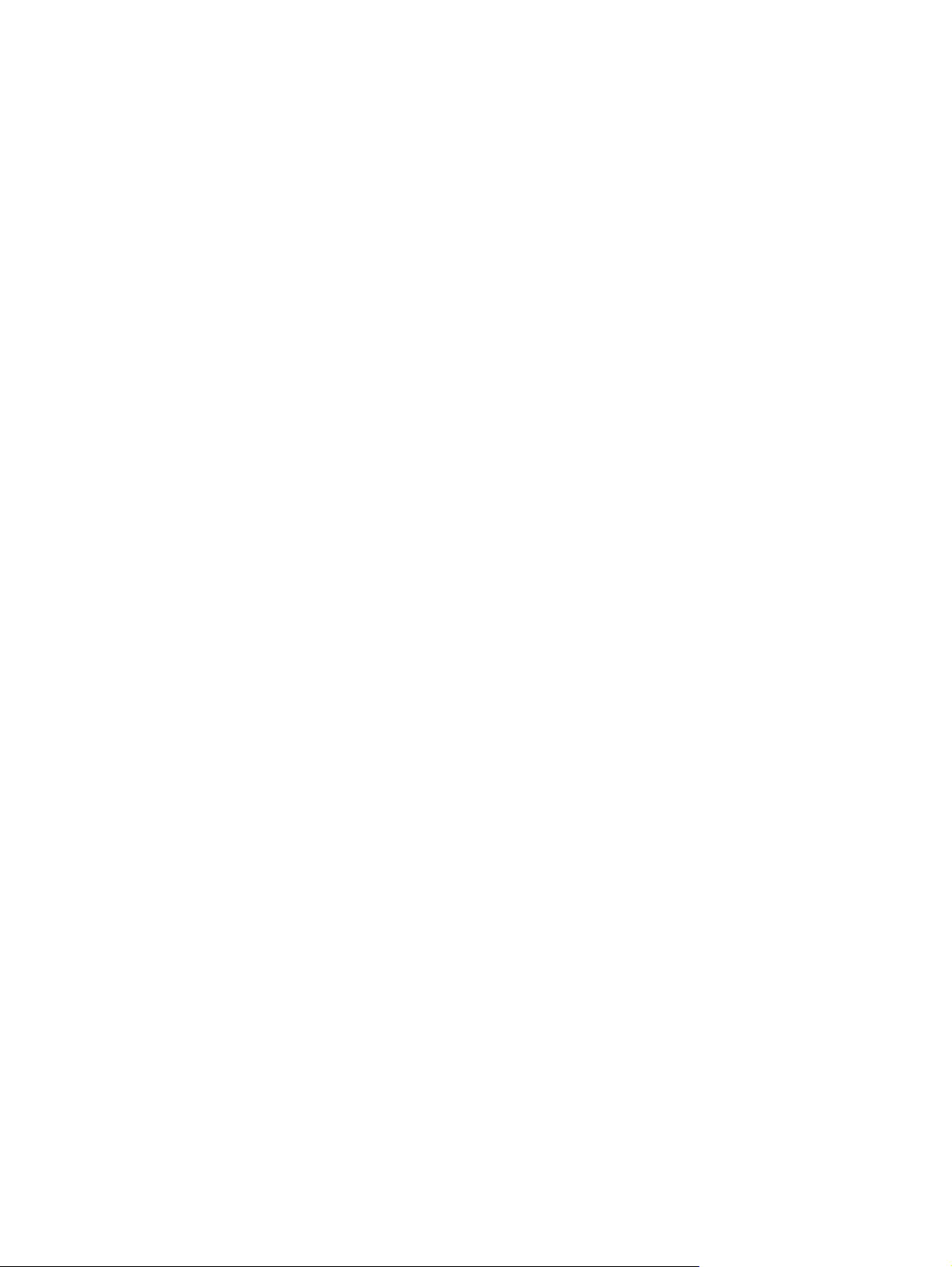
Zmiana ustawień wszystkich zleceń drukowania do zamknięcia programu .................... 26
Zmiana ustawień domyślnych wszystkich zleceń drukowania ........................................ 26
Zmiana ustawień konfiguracyjnych urządzenia ........................................................... 27
Zadania drukowania w systemie Windows ............................................................................... 28
Używanie skrótu drukowania (Windows) ................................................................... 28
Tworzenie skrótu drukowania (Windows) ................................................................... 29
Automatyczne drukowanie po obu stronach w systemie Windows ................................ 31
Ręczne drukowanie po obu stronach w systemie Windows .......................................... 32
Drukowanie wielu stron na jednym arkuszu w systemie Windows ................................. 34
Wybór orientacji strony (Windows) ........................................................................... 36
Wybór rodzaj papieru (Windows) ............................................................................ 37
Drukowanie pierwszej lub ostatniej strony na innym papierze (Windows) ...................... 38
Skalowanie dokumentów do formatu papieru (Windows) ............................................. 39
Tworzenie broszur (Windows) .................................................................................. 40
Zadania drukowania w systemie Mac OS X .............................................................................. 43
Korzystanie ze wstępnego ustawienia drukowania (Mac OS X) .................................... 43
Tworzenie wstępnego ustawienia drukowania (Mac OS X) .......................................... 43
Automatyczne drukowanie na obu stronach (Max OS X) .............................................. 43
Ręczne drukowanie na obu stronach (Max OS X) ....................................................... 44
Druk kilku stron na jednym arkuszu papieru (system Mac OS X) .................................... 45
Wybór orientacji strony (Mac OS X) .......................................................................... 45
Wybór rodzaju papieru (Mac OS X). ........................................................................ 45
Drukowanie okładki (Mac OS X) ............................................................................... 46
Dopasowywanie dokumentu do wielkości strony (Mac OS X) ....................................... 46
Tworzenie broszur (Mac OS X) ................................................................................. 46
Dodatkowe zadania drukowania (system Windows) .................................................................. 47
Anulowanie zadania drukowania (Windows) ............................................................. 47
Wybór formatu papieru (Windows) ........................................................................... 47
Wybór niestandardowego formatu papieru (Windows) ............................................... 47
Drukowanie znaków wodnych (Windows) ................................................................. 48
Dodatkowe zadania drukowania (system Mac OS X) ................................................................. 49
Anulowanie zadania drukowania (Mac OS X) ............................................................ 49
Wybór formatu papieru (Mac OS X) ......................................................................... 49
Wybór niestandardowego formatu papieru (Mac OS X) .............................................. 49
Drukowanie znaków wodnych (Mac OS X) ................................................................ 50
Tworzenie wydruków o jakości archiwalnej .............................................................................. 51
Tworzenie wydruków o jakości archiwalnej (panel sterowania LCD) .............................. 51
Tworzenie wydruków o jakości archiwalnej (panel sterowania z ekranem dotykowym) .... 51
Korzystanie z usługi HP ePrint ................................................................................................. 52
Konfigurowanie programu HP ePrint (panel sterowania LCD) ........................................ 52
Korzystanie z usługi HP ePrint (panel sterowania LCD) ................................................. 53
iv PLWW
Page 7
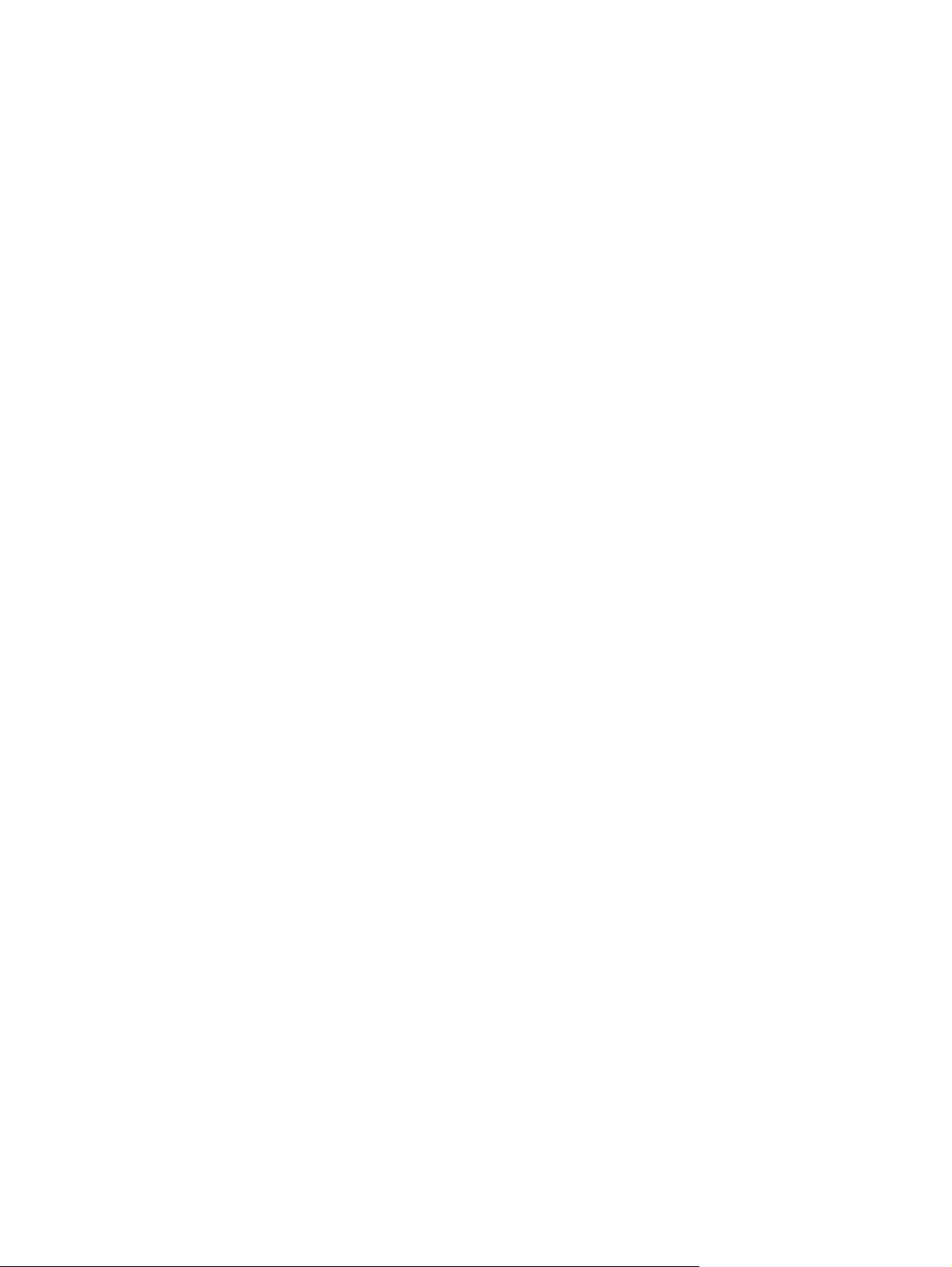
Używanie AirPrint .................................................................................................................. 54
Drukowanie z urządzenia USB ................................................................................................ 55
4 Obsługa i konserwacja ................................................................................................... 57
Użycie narzędzia HP Reconfiguration Utility do zmiany połączenia urządzenia ............................ 58
Konfigurowanie bezpośredniego drukowania bezprzewodowego HP .......................................... 59
Korzystanie aplikacji dostępnych w ramach Usług sieciowych HP ................................................ 60
Korzystanie z Usług sieciowych HP (panel sterowania LCD) ......................................... 60
Korzystanie z Usług sieciowych HP (panel sterowania z ekranem dotykowym) ............... 60
Konfigurowanie ustawień sieci IP ............................................................................................. 61
Wyświetlanie lub zmiana ustawień sieciowych ........................................................... 61
Ręczna konfiguracja parametrów TCP/IP IPv4 z panelu sterowania urządzenia ............. 61
Ręczna konfiguracja parametrów TCP/IP IPv4 (panel sterowania LCD) ........... 61
Ręczna konfiguracja parametrów TCP/IP IPv4 (panel sterowania z ekranem
dotykowym) ............................................................................................. 62
Zmiana nazwy urządzenia w sieci ............................................................................ 62
Ustawienia szybkości łącza i dupleksu ...................................................................... 63
Ustawienia szybkości łącza i dupleksu (panel sterowania LCD) ...................... 63
Ustawienia szybkości łącza i dupleksu (panel sterowania z ekranem
dotykowym) ............................................................................................. 63
Przybornik urządzeń HP (Windows) ......................................................................................... 65
HP Utility dla systemu Mac OS X .............................................................................................. 67
Otwieranie aplikacji HP Utility .................................................................................. 67
Funkcje HP Utility .................................................................................................... 67
HP Web Jetadmin .................................................................................................................. 68
Funkcje zabezpieczeń urządzenia ........................................................................................... 69
Blokowanie urządzenia ........................................................................................... 69
Ustawianie lub zmiana hasła urządzenia ................................................................... 69
Ustawienia ekonomiczne ........................................................................................................ 71
Drukowanie przy użyciu ustawienia EconoMode ........................................................ 71
Usta
wianie opóźnienia uśp
Ustawienie opóźnienia uśpienia (panel sterowania LCD) ............................... 71
Ustawienie opóźnienia uśpienia (panel sterowania z ekranem dotykowym) ..... 72
Ustawianie opóźnienia automatycznego wyłączania zasilania ..................................... 72
Ustawienie opóźnienia automatycznego wyłączania zasilania (panel
sterowania LCD) ...................................................................................... 72
Ustawienie opóźnienia automatycznego wyłączania zasilania (panel
sterowania z ekranem dotykowym) ............................................................ 73
Drukowanie po osiągnięciu szacowanego końca okresu eksploatacji kasety z tonerem .................. 74
Włączanie i wyłączanie ustawień Na poziomie bardzo niski (panel sterowania LCD) ..... 74
ienia ............................................................................... 71
PLWW v
Page 8
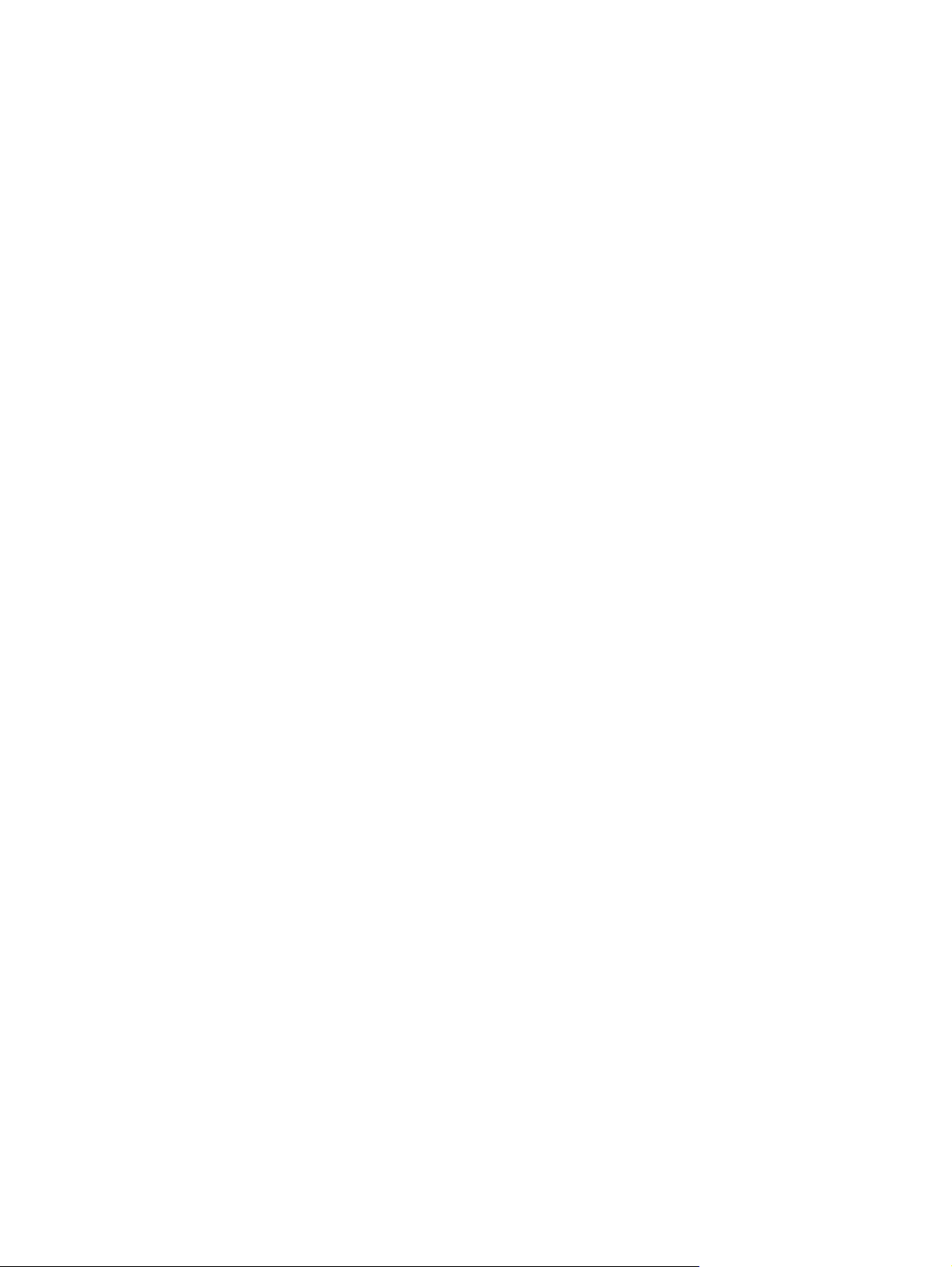
Włączanie i wyłączanie ustawień Na poziomie bardzo niski (panel sterowania
z ekranem dotykowym) ............................................................................................ 75
Przechowywanie i recykling materiałów eksploatacyjnych .......................................................... 76
Recykling materiałów eksploatacyjnych ..................................................................... 76
Przechowywanie kasety z tonerem ............................................................................ 76
Wskazówki dotyczące wymiany .............................................................................................. 77
Wymiana kasety z tonerem ...................................................................................... 77
Pamięć ................................................................................................................................. 80
Aktualizacja oprogramowania sprzętowego ............................................................................. 81
Ręczna aktualizacja oprogramowania sprzętowego (panel sterowania LCD) .................. 81
Ręczna aktualizacja oprogramowania sprzętowego (panel sterowania z ekranem
dotykowym) ............................................................................................................ 81
Skonfigurowanie urządzenia do automatycznej aktualizacji oprogramowania
sprzętowego (panel sterowania LCD) ......................................................................... 81
Skonfigurowanie urządzenia do automatycznej aktualizacji oprogramowania
sprzętowego (panel sterowania z ekranem dotykowym) .............................................. 82
5 Rozwiązywanie problemów ........................................................................................... 83
Lista kontrolna rozwiązywania problemów ................................................................................ 84
Krok 1: Sprawdzenie, czy produkt jest prawidłowo skonfigurowany ............................. 84
Krok 2: Sprawdzanie połączenia przewodowego lub bezprzewodowego ..................... 84
Krok 3: Sprawdzenie, czy na panelu sterowania są wyświetlane komunikaty o błędach .. 85
Krok 4: Sprawdzenie papieru ................................................................................... 85
Krok 5: Sprawdzenie oprogramowania ..................................................................... 85
Krok 6: Testowanie funkcji drukowania ...................................................................... 85
Krok 7: Sprawdzenie kasety z tonerem ...................................................................... 85
Krok 8: Próba wysłania zadania drukowania z komputera .......................................... 86
Przywracanie domyślnych ustawień fabrycznych ....................................................................... 87
Przywracanie domyślnych ustawień fabrycznych (panel sterowania LCD) ....................... 87
Przywracanie domyślnych ustawień fabrycznych (panel sterowania z ekranem
dotykowym) ............................................................................................................ 87
System pomocy panelu sterowania ........................................................................................... 88
Interpretowanie komunikatów wyświetlanych na panelu sterowania ............................................. 89
Rodzaje komunikatów na panelu sterowania .............................................................. 89
Komunikaty panelu sterowania ................................................................................. 89
10.x000 Błąd materia
49 Błąd Wyłącz
50.x BŁĄD UTRWAL. Wyłącz > włącz ....................................................... 90
51.XX Błąd Wyłącz > włącz ..................................................................... 90
54.XX Błąd Wyłącz > włącz ..................................................................... 90
55.X Błąd Wyłącz > włącz ....................................................................... 91
łów
......................................................................... 89
> włącz .......................................................................... 89
vi PLWW
Page 9
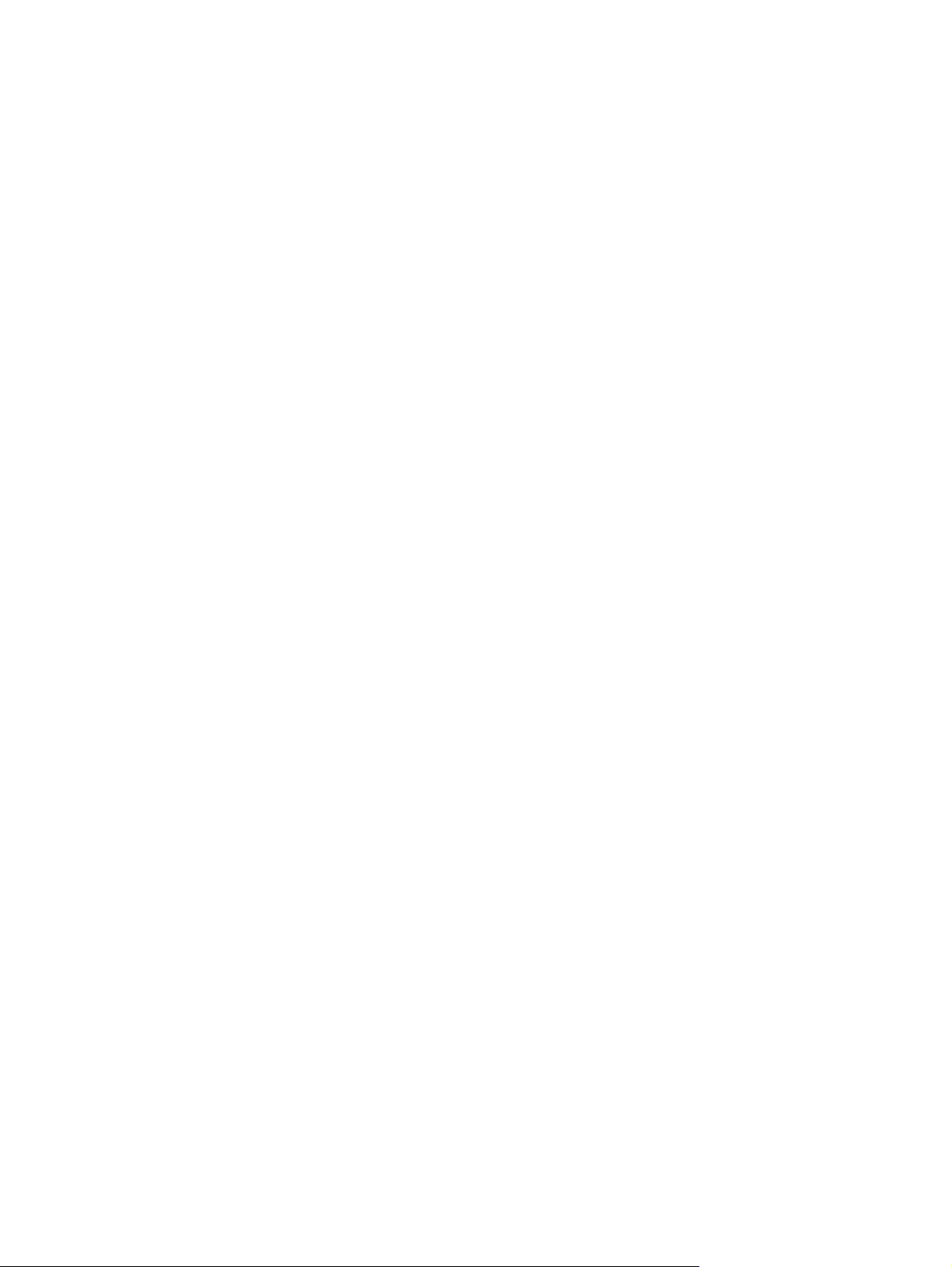
57 Błąd wentylatora Wyłącz > włącz ........................................................ 91
59.X Błąd Wyłącz > włącz ....................................................................... 91
79 Błąd Wyłącz > włącz .......................................................................... 91
79 Błąd serwisowy Wyłącz > włącz .......................................................... 92
Bardzo niski poziom czarnego tonera ........................................................ 92
Błąd drukowania, Naciśnij przycisk [OK] ................................................... 92
Błąd drukowania, naciśnij OK. Gdy błąd się powtarza, wyłącz i włącz
urządzenie. ............................................................................................. 93
Błąd urządzenia, Naciśnij przycisk [OK] .................................................... 93
Czyszczenie ............................................................................................ 93
Drzwiczki otwarte .................................................................................... 93
Mało pamięci, Naciśnij przycisk [OK] ........................................................ 94
Nieobsługiwana kaseta koloru czarnego, Aby kontynuować, naciśnij
przycisk [OK]. ......................................................................................... 94
Nieoczekiwany format w podajniku <X> Załaduj <size> Naciśnij przycisk
[OK] ....................................................................................................... 94
NIEPOPR. STEROW., Naciśnij przycisk [OK] .............................................. 94
Niski poziom czarnego tonera ................................................................... 95
Niski poziom materiałów .......................................................................... 95
Podawanie ręczne <FORMAT>, <RODZAJ>, Naciśnij [OK], aby użyć
dostępnych materiałów ............................................................................. 95
Ręczny
Tylne drzwiczki otwarte ............................................................................ 95
Usuń materiały pakunkowe z kasety z tonerem ............................................ 96
Wymień czarną kasetę ............................................................................. 96
Zacięcie w <lokalizacja> .......................................................................... 96
Zacięcie w podajniku <X>, Usuń zacięcie, a następnie Naciśnij przycisk
[OK] ....................................................................................................... 96
Zainstalowano oryginalny materiał firmy HP ................................................ 97
Zainstalowano używaną kasetę koloru czarnego. Aby kontynuować,
naciśnij przycisk [OK]. .............................................................................. 97
Zainstaluj kasetę z czarnym tuszem ............................................................ 97
Załaduj podajnik <X> <TYPE> <SIZE> ....................................................... 97
Załaduj podajnik 1 <TYPE> <SIZE> ........................................................... 97
Załaduj podajnik 1 ZWYKŁY <FORMAT> Tryb czyszczenia .......................... 98
Załaduj podajnik nr <X>, Naciśnij [OK], aby użyć dostępnych materiałów ..... 98
Papier jest podawany nieprawidłowo lub zacina się .................................................................. 99
Urządzenie nie pobiera papieru ............................................................................... 99
Urządzenie pobiera kilka arkuszy papieru ................................................................. 99
Zapobieganie zacięciom papieru ............................................................................. 99
Usuwanie zacięcia ............................................................................................................... 101
Miejsca zacięć papieru ......................................................................................... 101
druk dwustronny Załaduj poda
jnik nr <X>, Naciśnij przycisk [OK] ...... 95
PLWW vii
Page 10
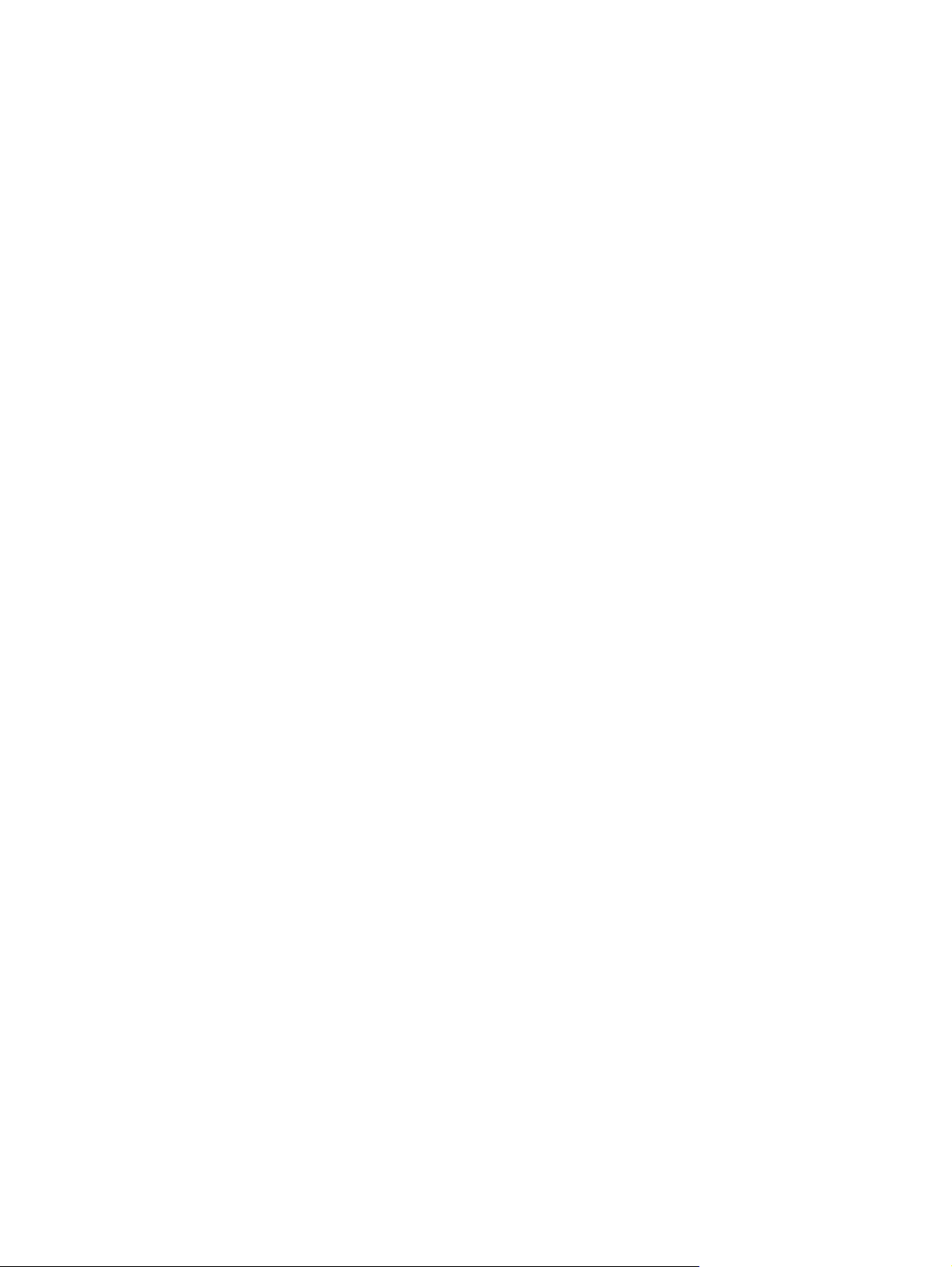
Usuwanie zacięć papieru w podajniku 1 ................................................................. 101
Usuwanie zacięcia papieru w podajniku 2 .............................................................. 103
Usuwanie zacięcia w opcjonalnym podajniku 3 ....................................................... 105
Usuwanie zacięć z pojemnika wyjściowego ............................................................. 106
Usuwanie zacięć papieru w okolicach dupleksera .................................................... 106
Usuwanie zacięć papieru w okolicach utrwalacza .................................................... 107
Poprawianie jakości druku .................................................................................................... 109
Sprawdzenie ustawienia rodzaju papieru (Windows) ................................................ 109
Sprawdzenie ustawienia rodzaju papieru (Mac OS X) .............................................. 109
Sprawdź stan kasety z tonerem. ............................................................................. 110
Drukowanie strony stanu materiałów eksploatacyjnych (panel sterowania
LCD) ..................................................................................................... 110
Drukowanie strony stanu materiałów eksploatacyjnych (panel sterowania
z ekranem dotykowym) ........................................................................... 110
Sprawdź stan materiałów eksploatacyjnych .............................................. 110
Drukowanie strony czyszczącej .............................................................................. 111
Wydrukuj stronę czyszczącą (panel sterowania LCD) ................................. 111
Wydrukuj stronę czyszczącą (panel sterowania z ekranem dotykowym) ....... 111
Sprawdzanie kasety z tonerem pod kątem ewentualnych uszkodzeń ........................... 111
Sprawdzenie papieru i środowiska drukowania ........................................................ 112
Należy używać tylko papieru zgodnego ze specyfikacjami firmy HP ............ 112
Sprawdź środowisko pracy urządzenia .................................................... 113
Sprawdzenie ustawień zadań drukowania ............................................................... 113
Sprawdź ustawienie trybu EconoMode ..................................................... 113
Należy używać sterownika druku najlepiej dopasowanego do potrzeb w zakresie
drukowania .......................................................................................................... 114
Strony nie są drukowane lub drukowanie jest spowolnione ....................................................... 116
Urząd
z
enie nie drukuje .......................................................................................... 116
Urządzenie drukuje bardzo wolno. ......................................................................... 117
Rozwiązywanie problemów z drukiem z urządzenia USB ......................................................... 118
Po podłączeniu urządzenia USB, nie wyświetla się menu napędu flash USB ................ 118
Nie jest drukowany plik z urządzenia USB .............................................................. 118
Pliku, który chcesz wydrukować, nie ma w menu napędu flash USB ............................ 119
Rozwiązywanie problemów z połączeniem bezpośrednim ........................................................ 120
Rozwiązywanie problemów z siecią przewodową ................................................................... 121
Złe połączenie fizyczne ......................................................................................... 121
Komputer używa błędnego adresu IP urządzenia ...................................................... 121
Komputer nie może skomunikować się z urządzeniem ............................................... 122
Urządzenie korzysta z nieodpowiednich ustawień łącza i dupleksu dla komunikacji
z siecią ................................................................................................................ 122
Nowe programy mogły spowodować problemy ze zgodnością .................................. 122
viii PLWW
Page 11
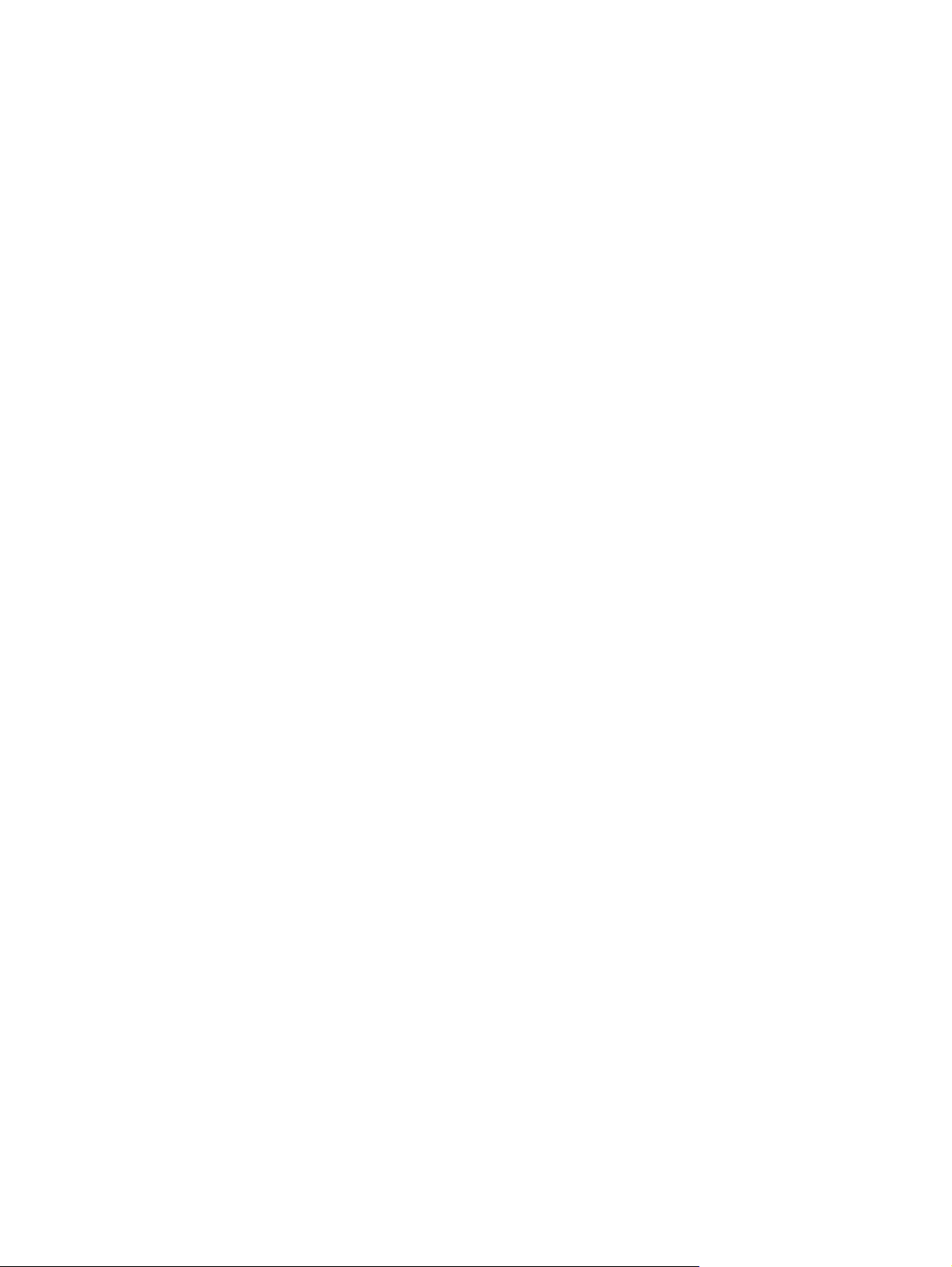
Komputer lub stacja robocza mogą być błędnie skonfigurowane ................................ 122
Urządzenie zostało wyłączone lub w inne ustawienia sieci są błędne ......................... 122
Rozwiązywanie problemów z siecią bezprzewodową .............................................................. 123
Lista kontrolna konfiguracji łączności bezprzewodowej ............................................. 123
Po skonfigurowaniu łączności bezprzewodowej urządzenie nie drukuje ...................... 124
Urządzenie nie drukuje, a na komputerze jest zainstalowane zewnętrzne
oprogramowanie zapory ....................................................................................... 124
Po zmianie miejsca routera bezprzewodowego lub urządzenia połączenie
bezprzewodowe nie działa .................................................................................... 124
Nie można podłączyć większej liczby komputerów do urządzenia bezprzewodowego 124
Urządzenie bezprzewodowe traci łączność po podłączeniu do sieci VPN ................... 125
Sieci nie ma na liście sieci bezprzewodowych ......................................................... 125
Sieć bezprzewodowa nie działa ............................................................................ 125
Przeprowadzanie testu diagnostycznego sieci bezprzewodowej ................................. 126
Ograniczanie zakłóceń w sieci bezprzewodowej ..................................................... 126
Rozwiązywanie problemów z oprogramowaniem urządzenia w systemie Windows .................... 127
Sterownik druku nie jest widoczny w folderze Drukarki .............................................. 127
Podczas instalowania oprogramowania został wyświetlony komunikat o błędzie .......... 127
Urządzenie jest w trybie gotowości, ale nie drukuje .................................................. 127
Rozw
Usuwanie oprogramowania (Windows) .................................................................................. 132
Usuwanie oprogramowania (Mac OS X) ................................................................................. 133
ywanie problemów z oprogramowaniem w systemie Mac OS X .................................... 129
iąz
Sterownik druku nie jest wyświetlany na liście Drukarki i faksy lub Drukarki i skanery .... 129
Nazwa urządzenia nie pojawia się na liście urządzeń Drukarki i faksy lub Drukarki
i skanery .............................................................................................................. 129
Sterownik druku nie konfiguruje automatycznie urządzenia zaznaczonego na liście
Drukarki i faksy lub Drukarki i skanery ..................................................................... 129
Zlecenie drukowania nie zostało wysłane do wybranego urządzenia ......................... 130
Gdy urządzenie jest podłączone przewodem USB, po zaznaczeniu sterownika nie
pojawia się na liście Drukarki i faksy lub Drukarki i skanery. ...................................... 130
Dla urządzenia podłączonego przez port USB używasz standardowego sterownika
druku ................................................................................................................... 131
6 Materiały eksploatacyjne i akcesoria ............................................................................ 135
Zamawianie części, akcesoriów i materiałów eksploatacyjnych ................................................. 136
Polityka firmy HP odnośnie do materiałów eksploatacyjnych innych producentów ........................ 136
Witryna sieci Web firmy HP dotycząca zapobieganiu fałszerstwom .......................................... 136
Indeks .............................................................................................................................. 139
PLWW ix
Page 12
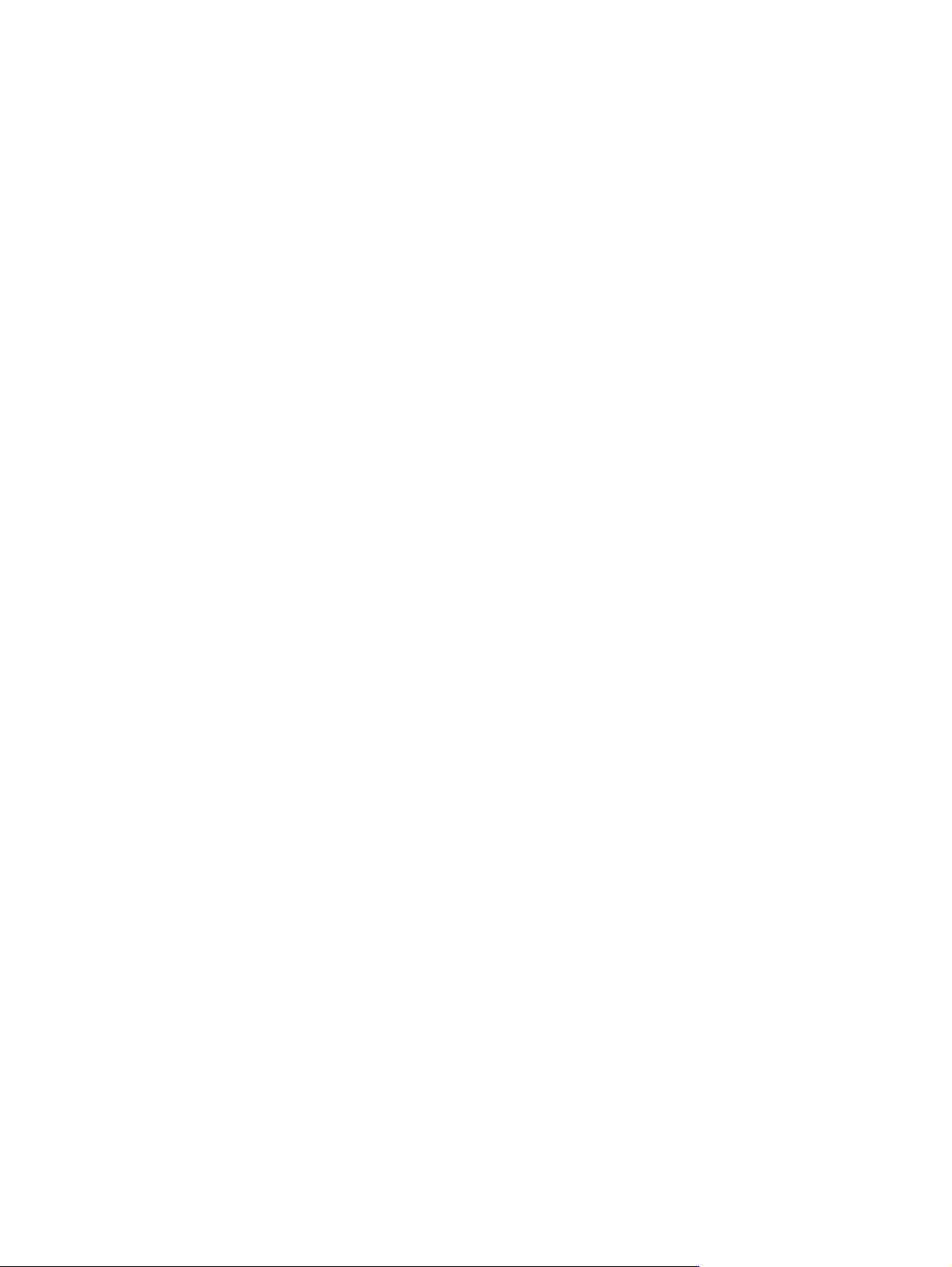
x PLWW
Page 13
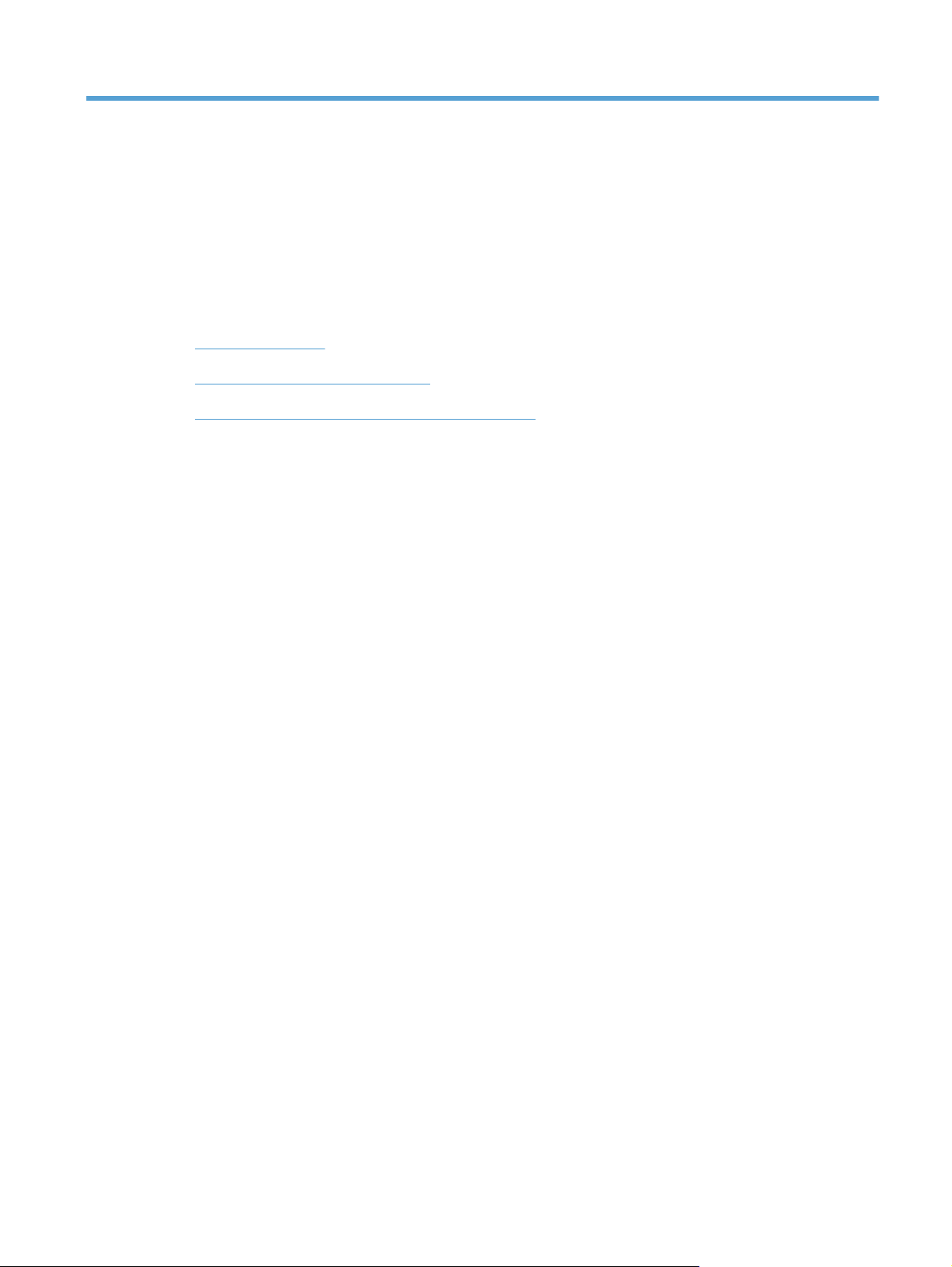
1 Wprowadzenie
Widoki produktów
●
Drukowanie raportów urządzenia
●
Oświadczenie dotyczące udostępniania drukarki
●
PLWW 1
Page 14
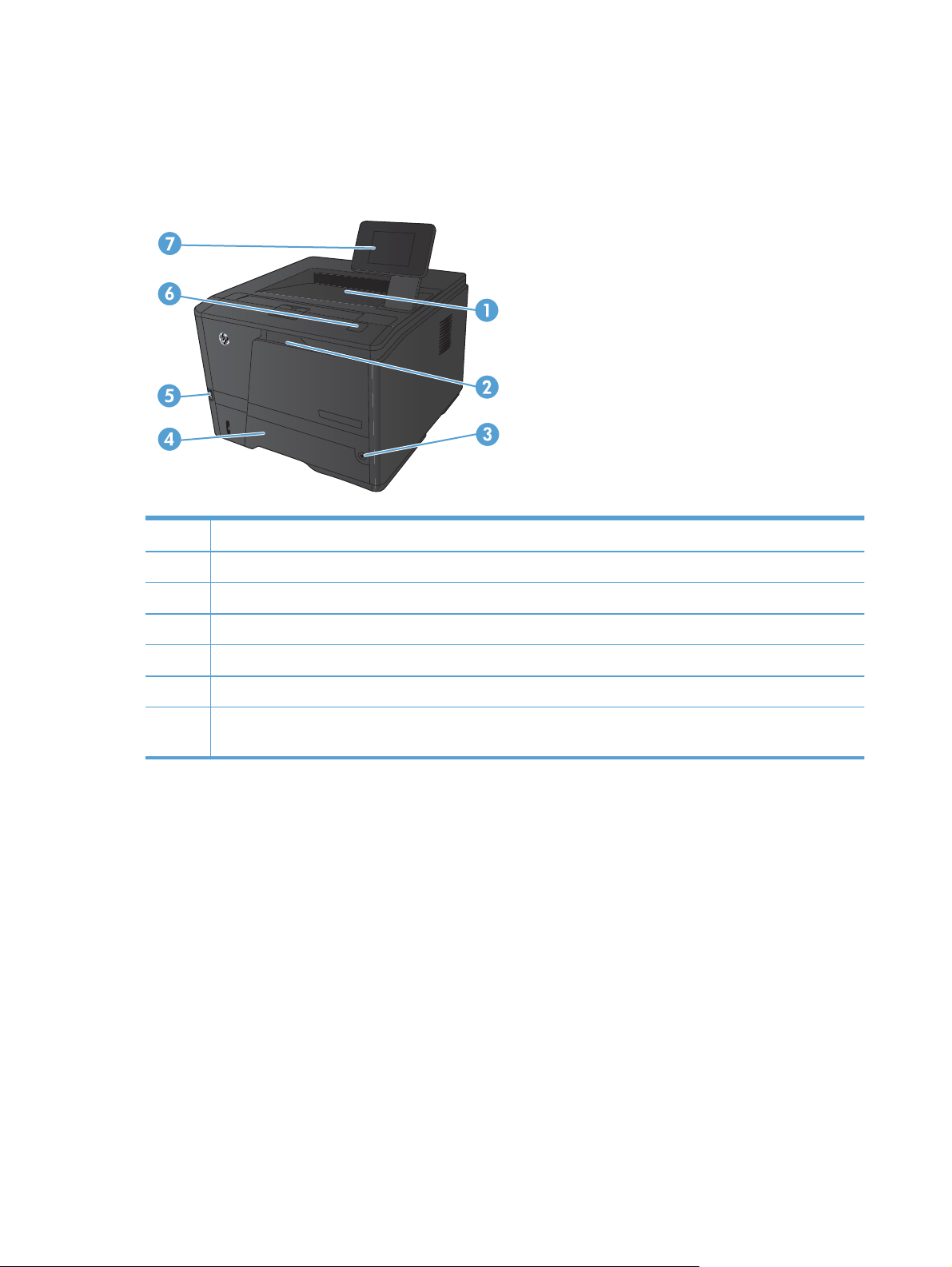
Widoki produktów
Widok urządzenia z przodu
1 Pojemnik wyjściowy
2Podajnik 1
3 Przycisk zasilania
4Podajnik 2
5 Port USB bezpośredniego dostępu (tylko HP LaserJet Pro 400 M401dn i HP LaserJet Pro 400 M401dw)
6 Zatrzask drzwiczek kasety z tonerem
7 Panel sterowania LCD lub panel sterowania z kolorowym ekranem dotykowym (tylko HP LaserJet Pro 400 M401dn
i HP LaserJet Pro 400 M401dw)
2Rozdział 1 Wprowadzenie PLWW
Page 15
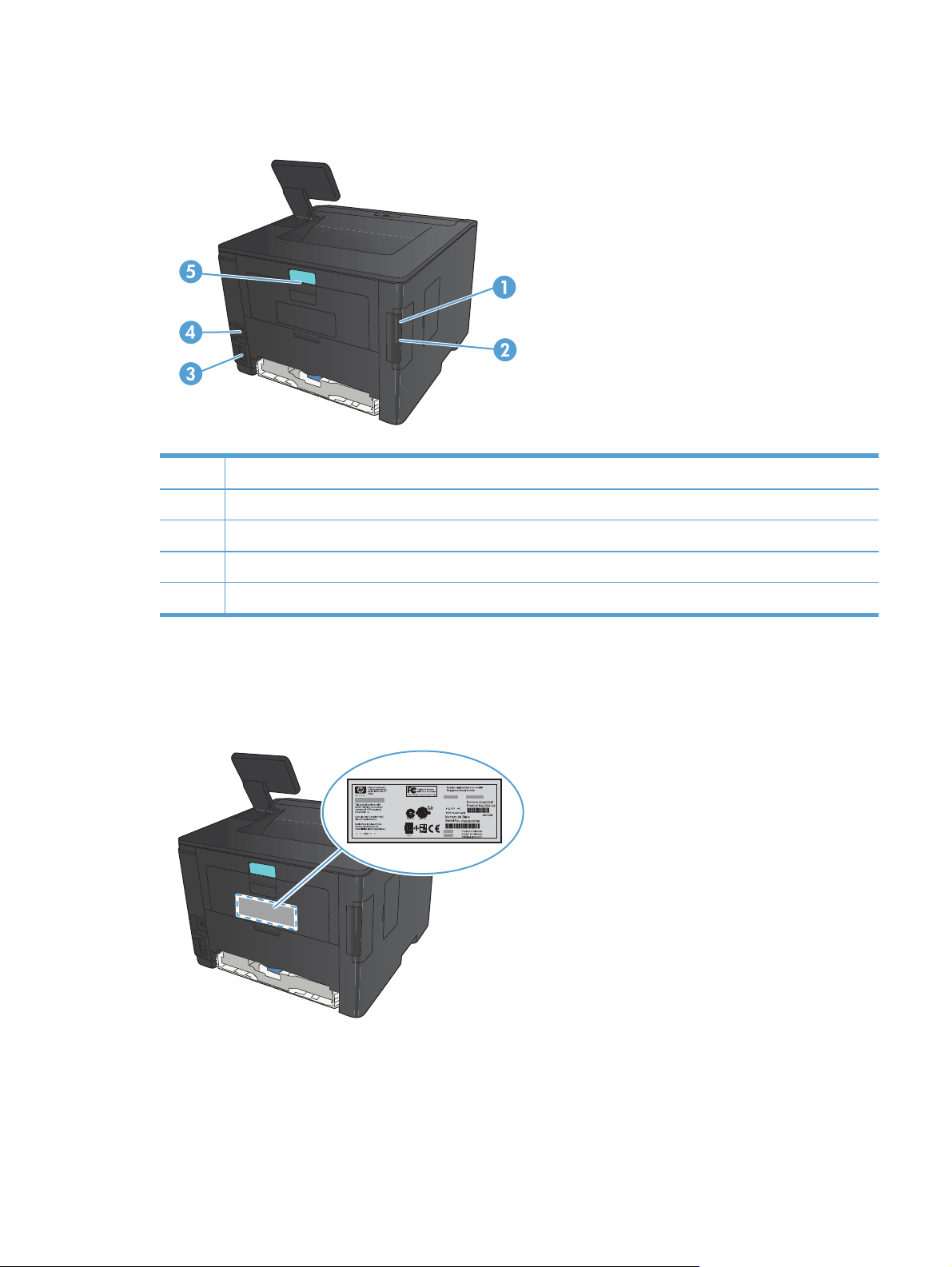
Widok produktu z tyłu
1 Port Hi-Speed USB 2.0
2 Port sieciowy (wszystkie modele oprócz HP LaserJet Pro 400 M401a i LaserJet Pro 400 M401d)
3Połączenie zasilania
4 Gniazdo linki zabezpieczającej
5 Zatrzask tylnych drzwiczek dostępu do zacięcia
Numer seryjny i numer modelu — lokalizacja
Numer seryjny urządzenia i etykieta z numerem modelu znajdują się z tyłu urządzenia.
PLWW
Widoki produktów
3
Page 16
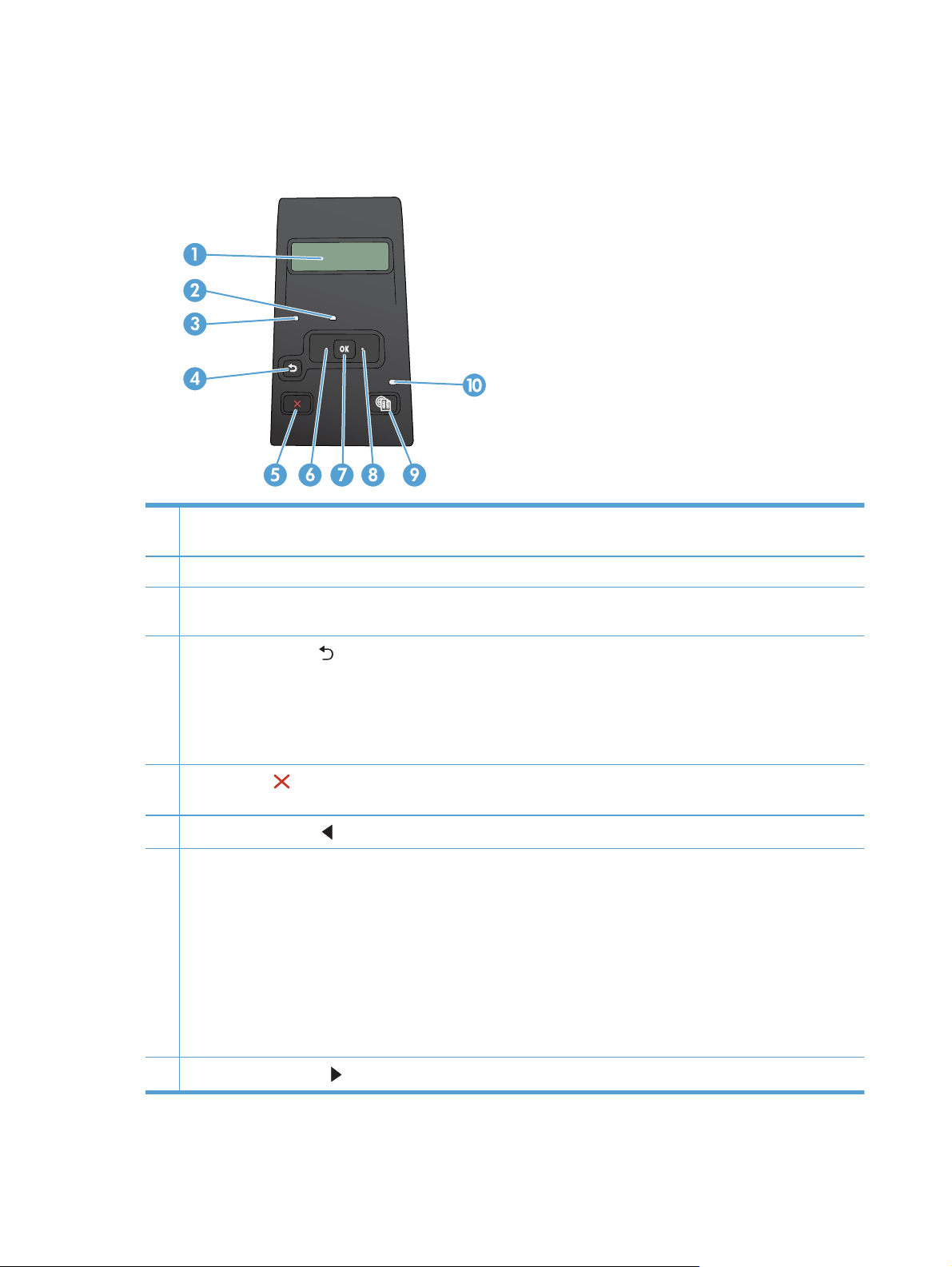
Układ panelu sterowania
Panel sterowania urządzenia LCD
1Wyświetlacz panelu sterowania: Na wyświetlaczu prezentowane są informacje dotyczące urządzenia. Za pomocą
menu wyświetlacza należy skonfigurować ustawienia urządzenia.
2 Kontrolka Uwaga (pomarańczowa): Kontrolka Uwaga miga, gdy urządzenie wymaga interwencji użytkownika.
3 Kontrolka Gotowe (zielona): Kontrolka Gotowe świeci się, kiedy urządzenie jest gotowe do drukowania. Miga, gdy
urządzenie odbiera dane lub gdy urządzenie jest w trybie uśpienia.
4
Przycisk strzałki wstecz
Zamknąć menu panelu sterowania
●
Przejść do poprzedniego menu na liście podmenu
●
Przejść do poprzedniej pozycji menu na liście podmenu (bez zapisywania zmian pozycji menu)
●
5
Przycisk Anuluj
menu panelu sterowania.
6
Przycisk strzałki w lewo
7Przycisk OK: Naciśnij przycisk OK, aby wykonać jedną z poniższych czynności:
Otworzyć menu panelu sterowania.
●
Otworzyć podmenu wyświetlone na wyświetlaczu panelu sterowania.
●
Wybrać pozycję menu.
●
Usunąć niektóre błędy.
●
Rozpocząć drukowanie zadania w odpowiedzi na monit wyświetlony na panelu sterowania (na przykład po
●
wyświetleniu na panelu sterowania komunikatu Aby kontynuować, naciśnij przycisk [OK].).
: Przycisk ten należy nacisnąć, aby wykonać jedną z poniższych czynności:
: Naciśnij, aby anulować zadanie drukowania, jeśli miga kontrolka Uwaga, a także aby zamknąć
: Służy do poruszania się po menu i zmniejszania wartości na wyświetlaczu.
8
Przycisk strzałki w prawo
: Służy do poruszania się po menu i zwiększania wartości na wyświetlaczu.
4Rozdział 1 Wprowadzenie PLWW
Page 17
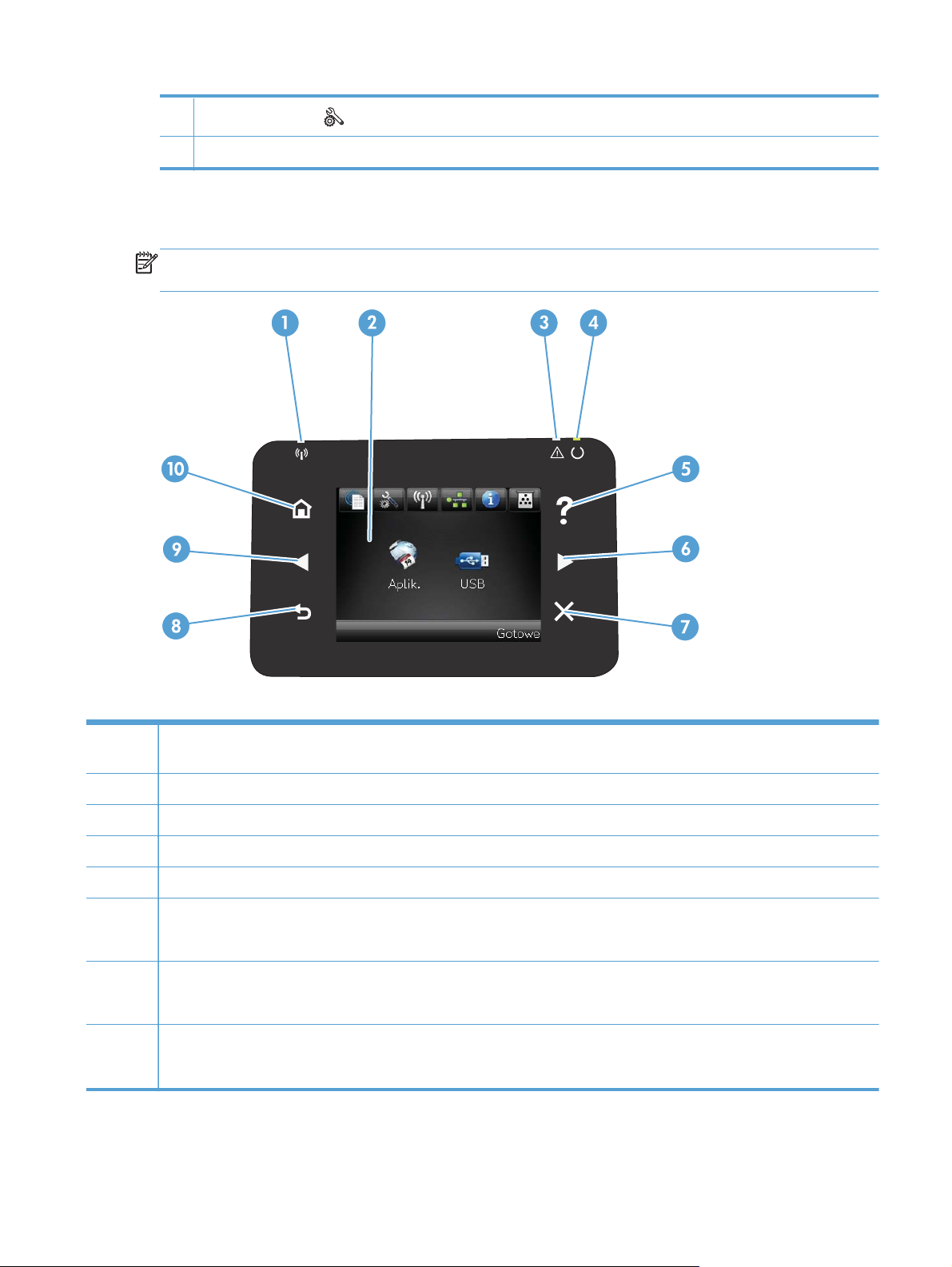
9
Przycisk Konfiguracja
10 Kontrolka LED: Ta kontrolka nie działa w tym urządzeniu.
: Ten przycisk zapewnia szybki dostęp do menu Konfiguracja.
Panel sterowania z ekranem dotykowym
UWAGA: W panel sterowania z ekranem dotykowym są wyposażone modele HP LaserJet Pro 400
M401dn i HP LaserJet Pro 400 M401dw.
1Wskaźnik komunikacji bezprzewodowej: informuje o włączeniu obsługi sieci bezprzewodowej. Kontrolka miga, gdy
urządzenie nawiązuje połączenie z siecią bezprzewodową (występuje tylko w modelu HP LaserJet Pro 400 M401dw).
2Wyświetlacz z ekranem dotykowym
3 Kontrolka Uwaga: informacja o wystąpieniu problemu z urządzeniem
4 Kontrolka Gotowe: informacja o gotowości urządzenia
5 Przycisk i kontrolka Pomoc: umożliwia dostęp do systemu pomocy panelu sterowania
6 Przycisk i kontrolka W prawo: przeniesienie kursora w prawo lub wyświetlenie kolejnego ekranu na wyświetlaczu
UWAGA: Ten przycisk świeci się tylko wtedy, gdy tej funkcji można użyć na aktualnym ekranie.
7 Przycisk i kontrolka Anuluj: wyczyszczenie ustawień, anulowanie bieżącego zadania lub zamknięcie bieżącego ekranu
UWAGA: Ten przycisk świeci się tylko wtedy, gdy tej funkcji można użyć na aktualnym ekranie.
8 Przycisk i kontrolka Wstecz: powrót do poprzedniego ekranu
UWAGA: Ten przycisk świeci się tylko wtedy, gdy tej funkcji można użyć na aktualnym ekranie.
PLWW
Widoki produktów
5
Page 18
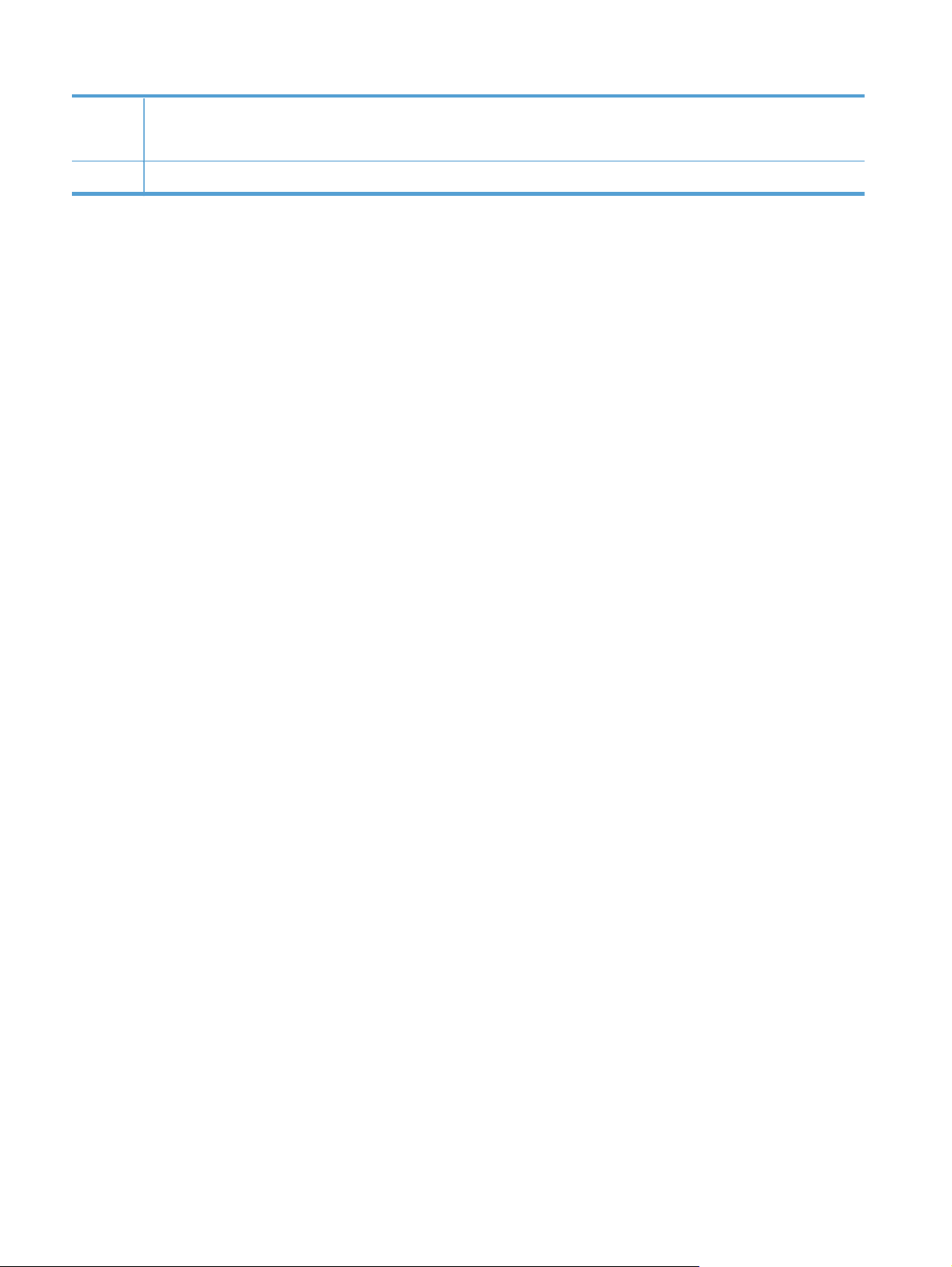
9 Przycisk i kontrolka W lewo: przeniesienie kursora w lewo
UWAGA: Ten przycisk świeci się tylko wtedy, gdy tej funkcji można użyć na aktualnym ekranie.
10 Przycisk i kontrolka Ekran główny: umożliwia dostęp do ekranu głównego
6Rozdział 1 Wprowadzenie PLWW
Page 19
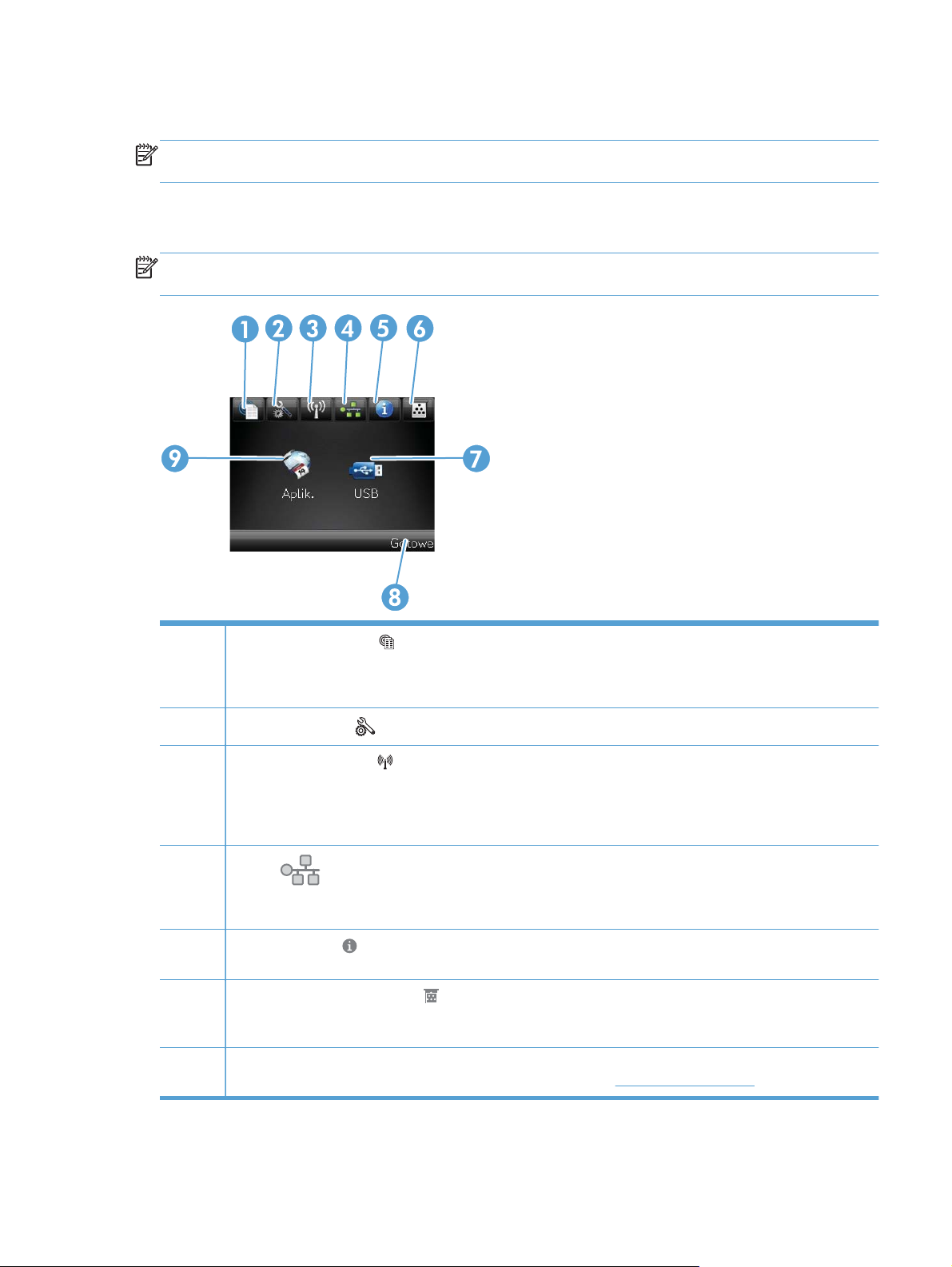
Ekran główny ekranu dotykowego
UWAGA: W panel sterowania z ekranem dotykowym są wyposażone modele HP LaserJet Pro 400
M401dn i HP LaserJet Pro 400 M401dw.
Na ekranie głównym można uzyskać dostęp do funkcji urządzenia. Na ekranie jest wyświetlany
również stan urządzenia.
UWAGA: W zależności od konfiguracji urządzenia funkcje na ekranie głównym mogą się różnić.
W niektórych językach ich układ może być również odwrócony.
1
2
3
4
5
6
7Przycisk Aplikacje: zapewnia dostęp do menu Aplikacje w celu bezpośredniego drukowania z aplikacji w sieci
Przycisk Usługi sieci Web
HP ePrint to narzędzie umożliwiające drukowanie dokumentów z wykorzystaniem urządzenia obsługującego
pocztę e-mail, wysyłającego je na adres e-mail urządzenia.
Przycisk Konfiguracja
Przycisk Bezprzewodowe
o stanie komunikacji bezprzewodowej (tylko w modelu HP LaserJet Pro 400 M401dw).
UWAGA: Po połączeniu się z siecią bezprzewodową ikona ta zmieni się w grupę pasków informujących o sile
sygnału.
Przycisk
Pro 400 M401n, HP LaserJet Pro 400 M401dn i HP LaserJet Pro 400 M401dw). Na ekranie ustawień sieciowych
można wydrukować stronę Podsumowanie sieci.
Przycisk Informacje
wydrukować stronę Raport konfiguracji.
Przycisk Materiały eksploatacyjne
podsumowania materiałów eksploatacyjnych można wydrukować stronę Stan materiałów
eksploatacyjnych.
Web, które zostały pobrane z witryny HP ePrintCenter pod adresem
sieci: zapewnia dostęp do ustawień sieciowych i informacji o sieci (tylko w modelach HP LaserJet
: umożliwia szybki dostęp do funkcji Usługi sieciowe HP, w tym HP ePrint.
: dostęp do menu głównego
: zapewnia dostęp do menu Menu łączności bezprzewodowej i informacji
: wyświetlenie informacji o stanie urządzenia. Na ekranie podsumowania stanu można
: wyświetlenie informacji o stanie materiałów eksploatacyjnych. Na ekranie
www.hpeprintcenter.com.
PLWW
Widoki produktów
7
Page 20
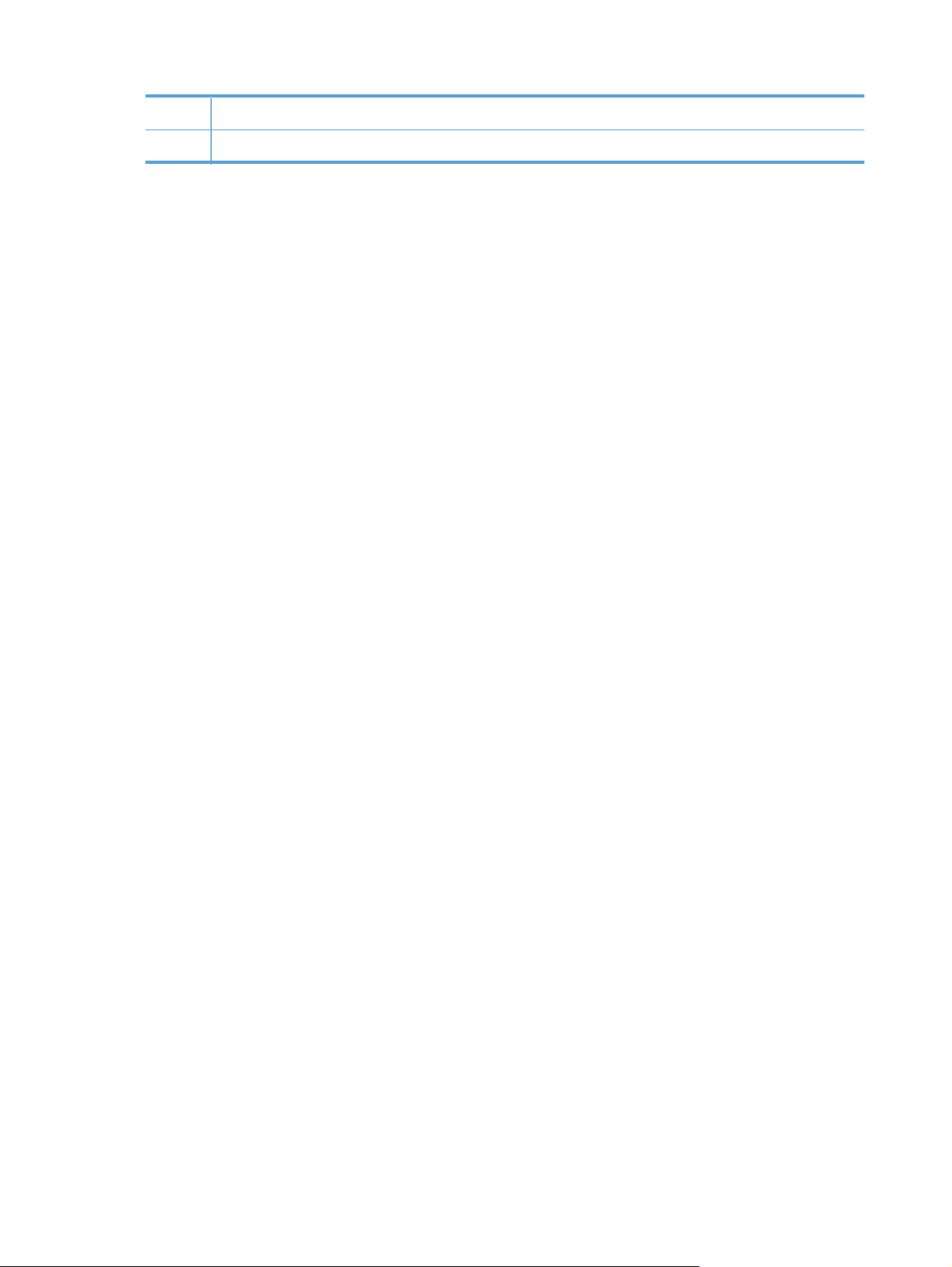
8 Stan urządzenia
9Przycisk USB: zapewnia dostęp do menu Dysk flash USB.
8Rozdział 1 Wprowadzenie PLWW
Page 21
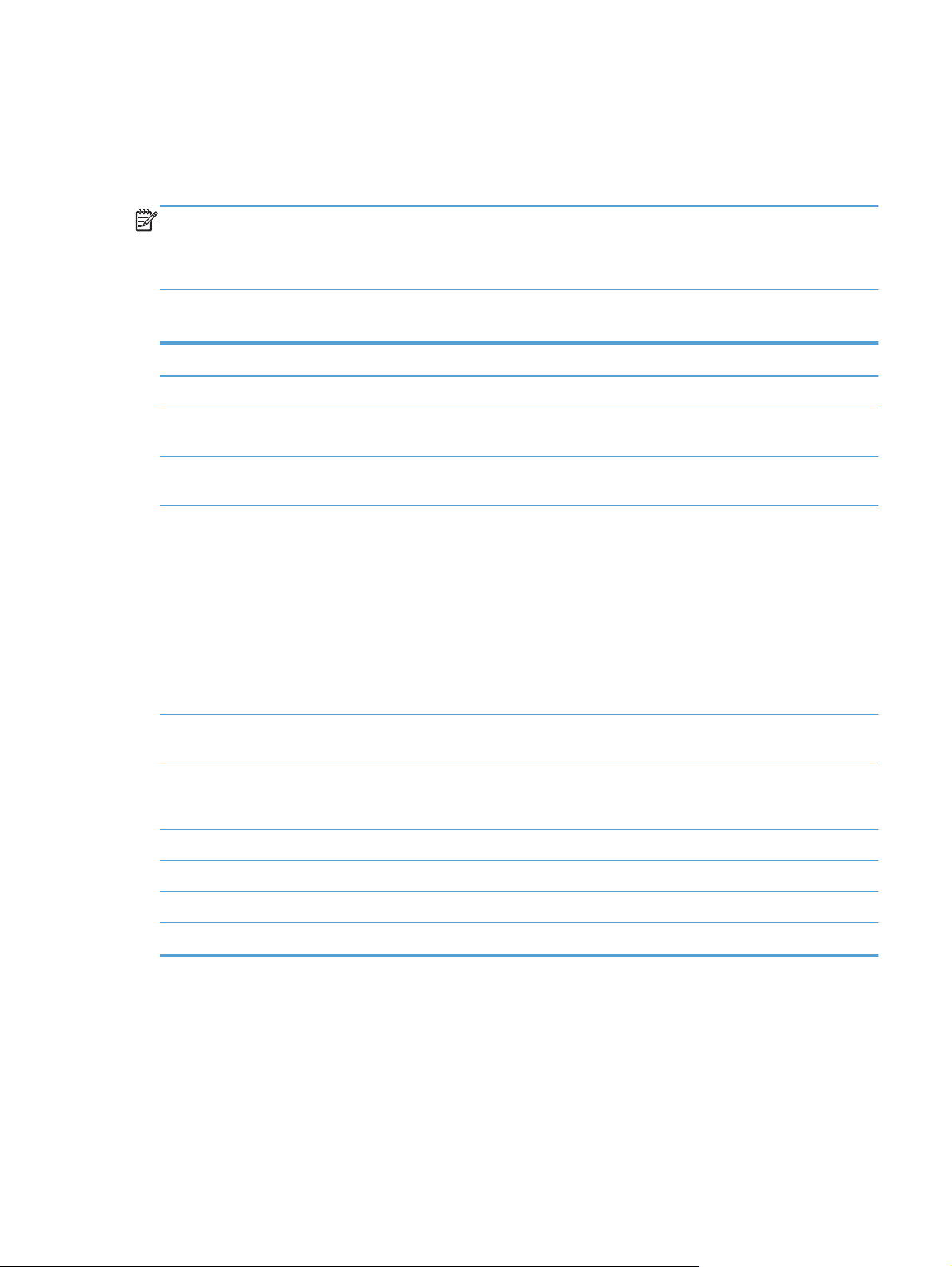
Drukowanie raportów urządzenia
Raporty urządzenia są przechowywane w pamięci urządzenia. Stanowią one pomoc
w diagnozowaniu i rozwiązywaniu problemów z urządzeniem.
UWAGA: Jeśli podczas instalacji język urządzenia nie został prawidłowo ustawiony, można
ustawić go ręcznie, tak aby strony drukowane były w jednym z obsługiwanych języków. Zmień język,
korzystając z menu panelu sterowania Ustawienia systemowe lub wbudowanego serwera
internetowego.
W menu Raporty można wydrukować kilka stron informacyjnych na temat urządzenia.
Pozycja menu Opis
Strona demonstracyjna Drukowanie strony przedstawiającej jakość druku
Struktura menu Powoduje drukowanie mapy układu menu panelu sterowania. Lista zawiera
aktywne ustawienia poszczególnych menu.
Raport konfiguracji Drukowanie listy wszystkich ustawień urządzenia. W tym informacje dotyczące
sieci, jeśli urządzenie jest podłączone do sieci.
Stan materiałów
eksploatacyjnych
Podsumowanie sieci Drukowanie listy wszystkich ustawień sieciowych urządzenia (wszystkie modele
Strona zużycia Drukowanie list stron PCL, PCL 6, PS, stron zaciętych lub błędnie pobranych przez
Lista czcionek PCL Powoduje wydrukowanie listy zainstalowanych czcionek PCL
Lista czcionek PS Powoduje wydrukowanie listy zainstalowanych czcionek PostScript (PS)
Lista czcionek PCL6 Powoduje wydrukowanie listy zainstalowanych czcionek PCL6
Strona serwisowa Powoduje wydrukowanie raportu serwisowego
Powoduje wydrukowanie stanu poszczególnych kaset z tonerem, w tym:
Szacunkowa wartość procentowa pozostałego czasu eksploatacji kasety
●
Pozostało stron (w przybliżeniu)
●
Numer katalogowy kasety z tonerem firmy HP
●
Liczba wydrukowanych stron
●
Informacje na temat zamawiania nowych i utylizacji zużytych kaset z tonerem
●
firmy HP
oprócz HP LaserJet Pro 400 M401a i LaserJet Pro 400 M401d).
urządzenie, stron monochromatycznych (czarno-białych) lub kolorowych wraz
z liczbą stron.
Drukowanie raportów urządzenia z panelu sterowania LCD
1. Na panelu sterowania urządzenia naciśnij przycisk OK, aby otworzyć menu.
2. Otwórz menu Raporty.
3. Wybierz raport do wydrukowania i naciśnij przycisk OK, aby go wydrukować.
PLWW
Drukowanie raportów urządzenia
9
Page 22
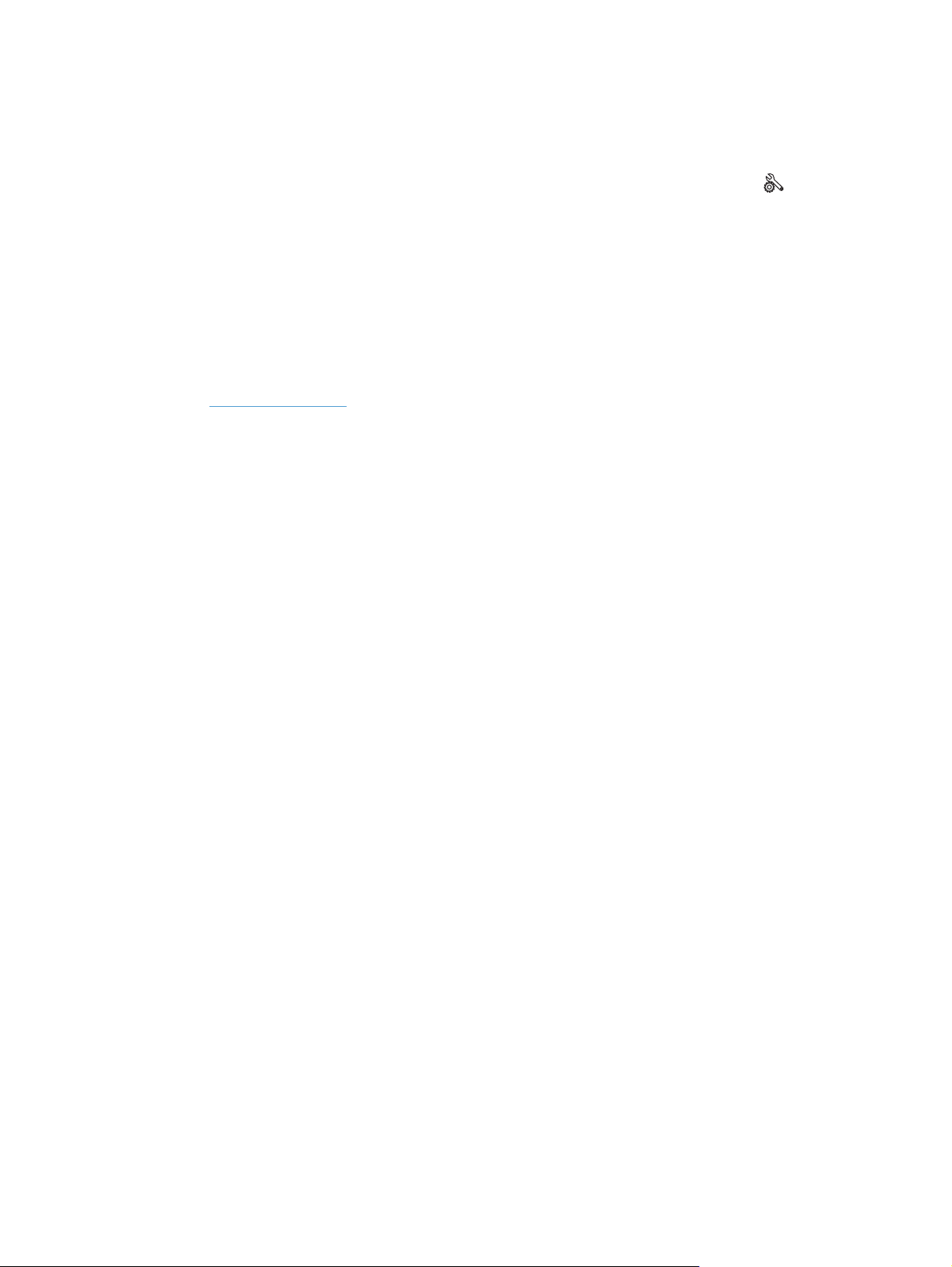
Drukowanie raportów urządzenia z panelu sterowania z ekranem dotykowym
1.
Na ekranie głównym panelu sterowania urządzenia dotknij przycisku Konfiguracja
2. Dotknij przycisku Raporty.
3. Dotknij nazwę raportu, który chcesz wydrukować.
.
Oświadczenie dotyczące udostępniania drukarki
Firma HP nie obsługuje połączeń sieciowych typu „peer-to-peer”, ponieważ jest to funkcja systemów
operacyjnych firmy Microsoft, a nie sterowników drukarek HP. Przejdź do witryny firmy Microsoft pod
adresem
www.microsoft.com.
10 Rozdział 1 Wprowadzenie PLWW
Page 23
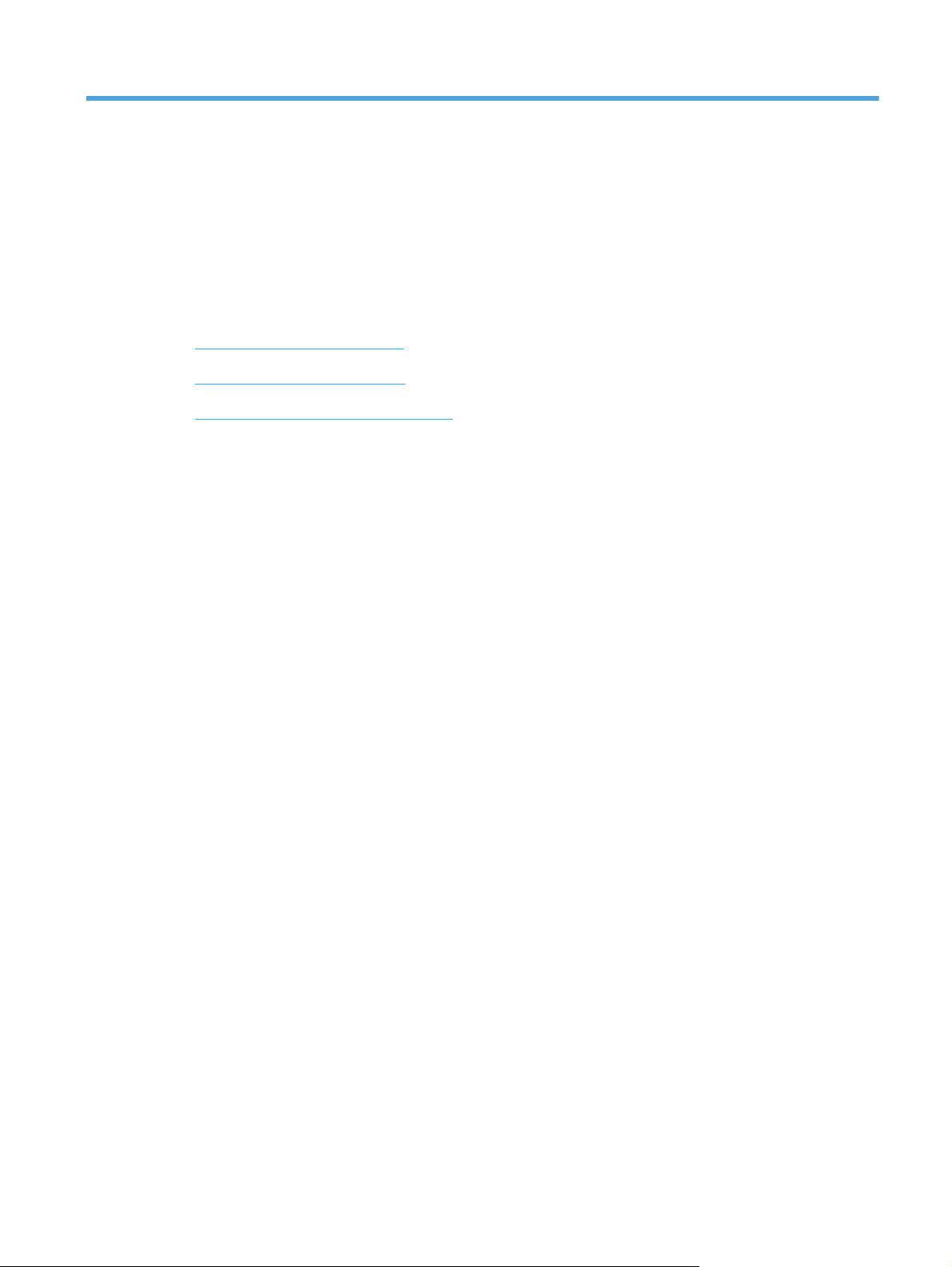
2 Podajnik papieru
Obsługiwane formaty papieru
●
Obsługiwane rodzaje papieru
●
Wkładanie nośników do podajników
●
PLWW 11
Page 24
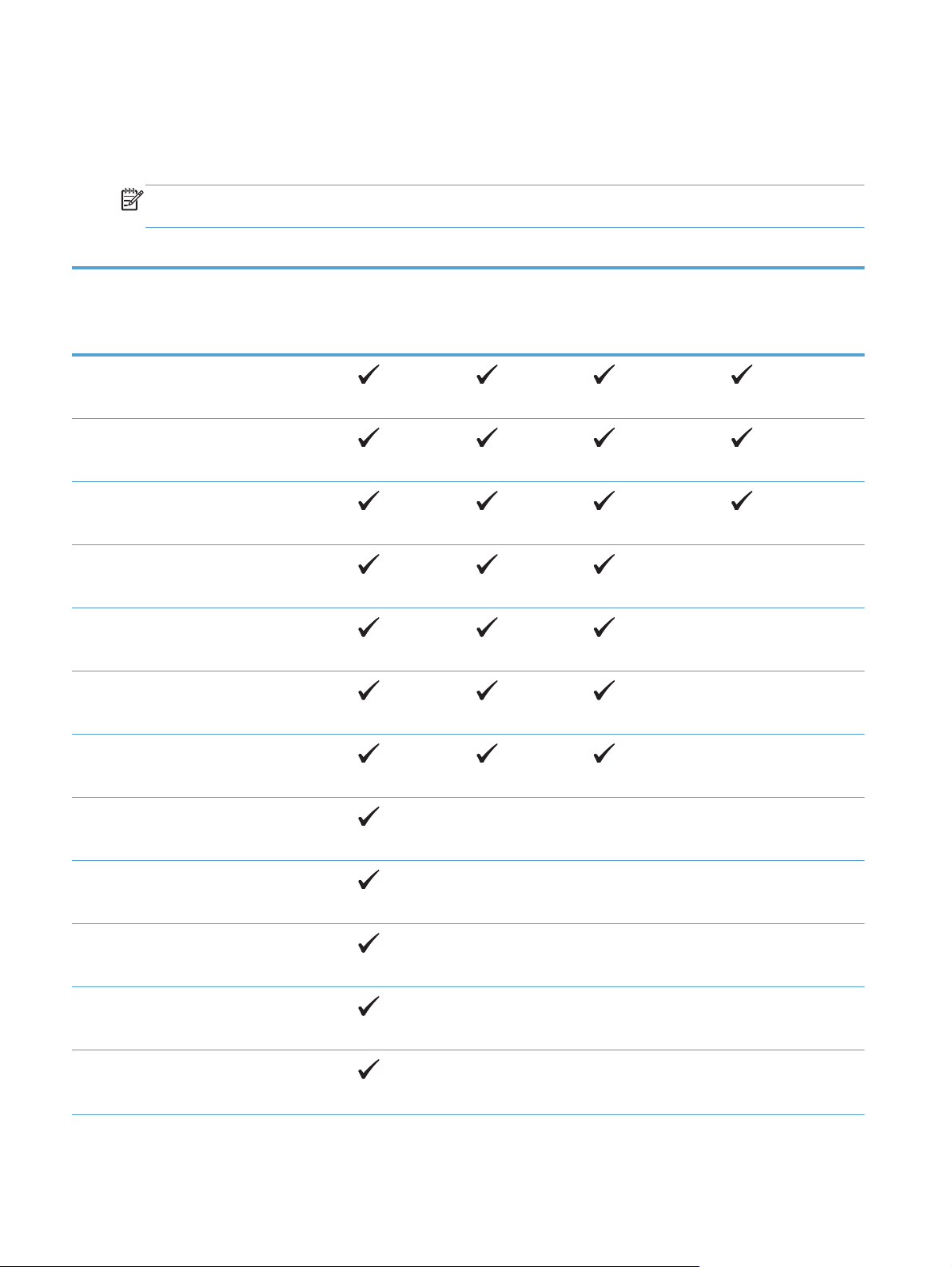
Obsługiwane formaty papieru
Niniejszy produkt obsługuje wiele formatów papieru i różne rodzaje materiałów.
UWAGA: Aby uzyskać najlepsze wyniki drukowania, przed drukowaniem należy wybrać
odpowiedni format i rodzaj papieru w sterowniku druku.
Tabela 2-1 Obsługiwane formaty papieru i materiałów drukarskich
Format i wymiary Podajnik 1 Podajnik 2 Opcjonalny
podajnik 3 na
500 arkuszy
Letter
216 x 279 mm
Legal
216 x 356 mm
A4
210 x 297 mm
A5
148 x 210 mm
A6
105 x 148 mm
B5 (JIS)
182 x 257 mm
Duplekser (tylko
modele z funkcją
drukowania
dwustronnego)
Executive
184 x 267 mm
Karta pocztowa (JIS)
100 x 148 mm
Podwójna karta pocztowa (JIS)
148 x 200 mm
16K
184 x 260 mm
16K
195 x 270 mm
16K
197 x 273 mm
12 Rozdział 2 Podajnik papieru PLWW
Page 25
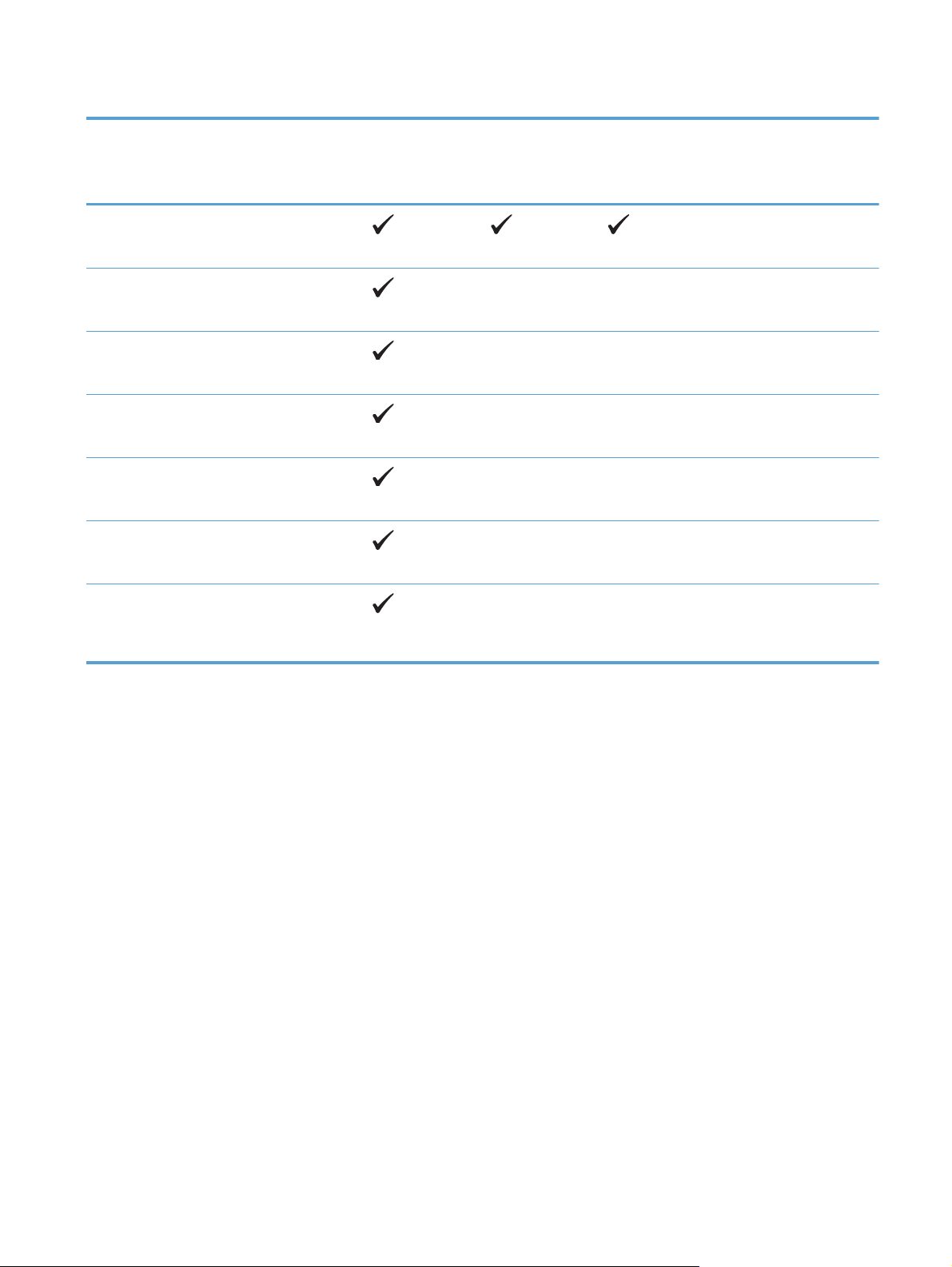
Tabela 2-1 Obsługiwane formaty papieru i materiałów drukarskich (ciąg dalszy)
Format i wymiary Podajnik 1 Podajnik 2 Opcjonalny
podajnik 3 na
500 arkuszy
8,5 x 13
216 x 330 mm
Koperta Commercial nr 10
105 x 241 mm
Koperta B5 ISO
176 x 250 mm
Koperta C5 ISO
162 x 229 mm
Koperta DL ISO
110 x 220 mm
Koperta Monarch
98 x 191 mm
Duplekser (tylko
modele z funkcją
drukowania
dwustronnego)
Nietypowy
Od 76 x 127 mm do 216 x 356 mm
PLWW
Obsługiwane formaty papieru
13
Page 26
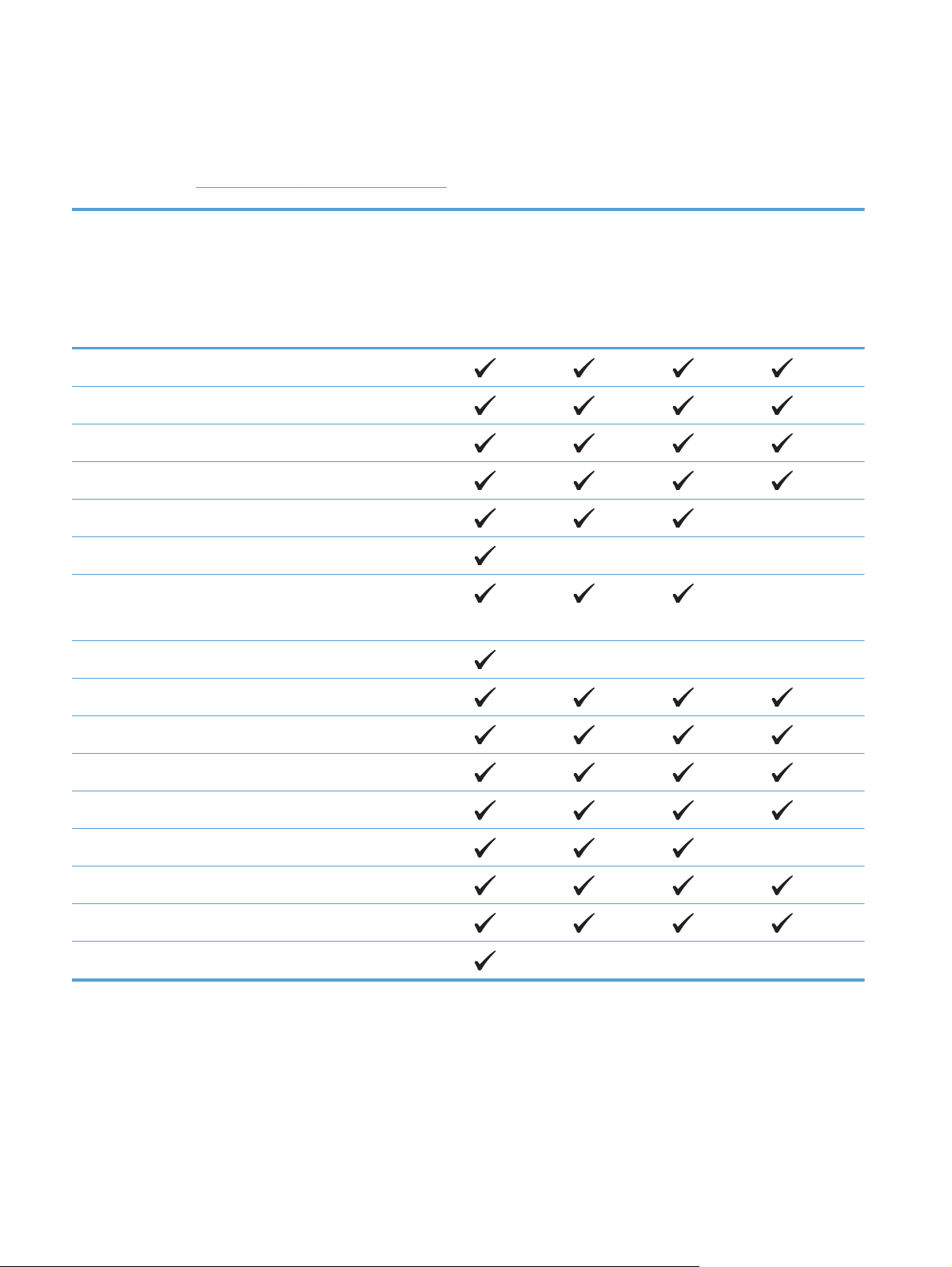
Obsługiwane rodzaje papieru
Pełną listę papierów produkcji firmy HP, które są obsługiwane przez to urządzenie, można znaleźć na
stronie
www.hp.com/support/ljm401series.
Rodzaj papieru (panel
sterowania)
ZWYKŁY 75–95 G Zwykły
Papier HP EcoSMART Lite Papier HP EcoSMART Lite
LEKKI 60-74 G Lekki 60-74 g
ŚREDNIOGR. 96–110 O średniej gramaturze
CIĘŻKI 111–130 G Ciężki 111–130 g
BARDZO CIĘŻKI 131–175 g Bardzo ciężki 131–175 g
FOLIA Folie dla
NALEPKI Etykiety
Rodzaj papieru (sterownik
druku)
monochromatycznych
drukarek laserowych
Podajnik 1 Podajnik 2 Opcjonalny
podajnik 3
na 500
arkuszy
Duplekser
(tylko
modele
z funkcją
drukowania
dwustronne
go)
NAGŁÓWEK Papier firmowy
Z NADRUKIEM Zadrukowany
DZIURKOWANY Dziurkowany
KOLOROWY Kolorowy
SZORST Szorstki
DOKUMEN Dokumentowy
Z MAKUL Makulaturowy
KOPERTA Koperta
14 Rozdział 2 Podajnik papieru PLWW
Page 27
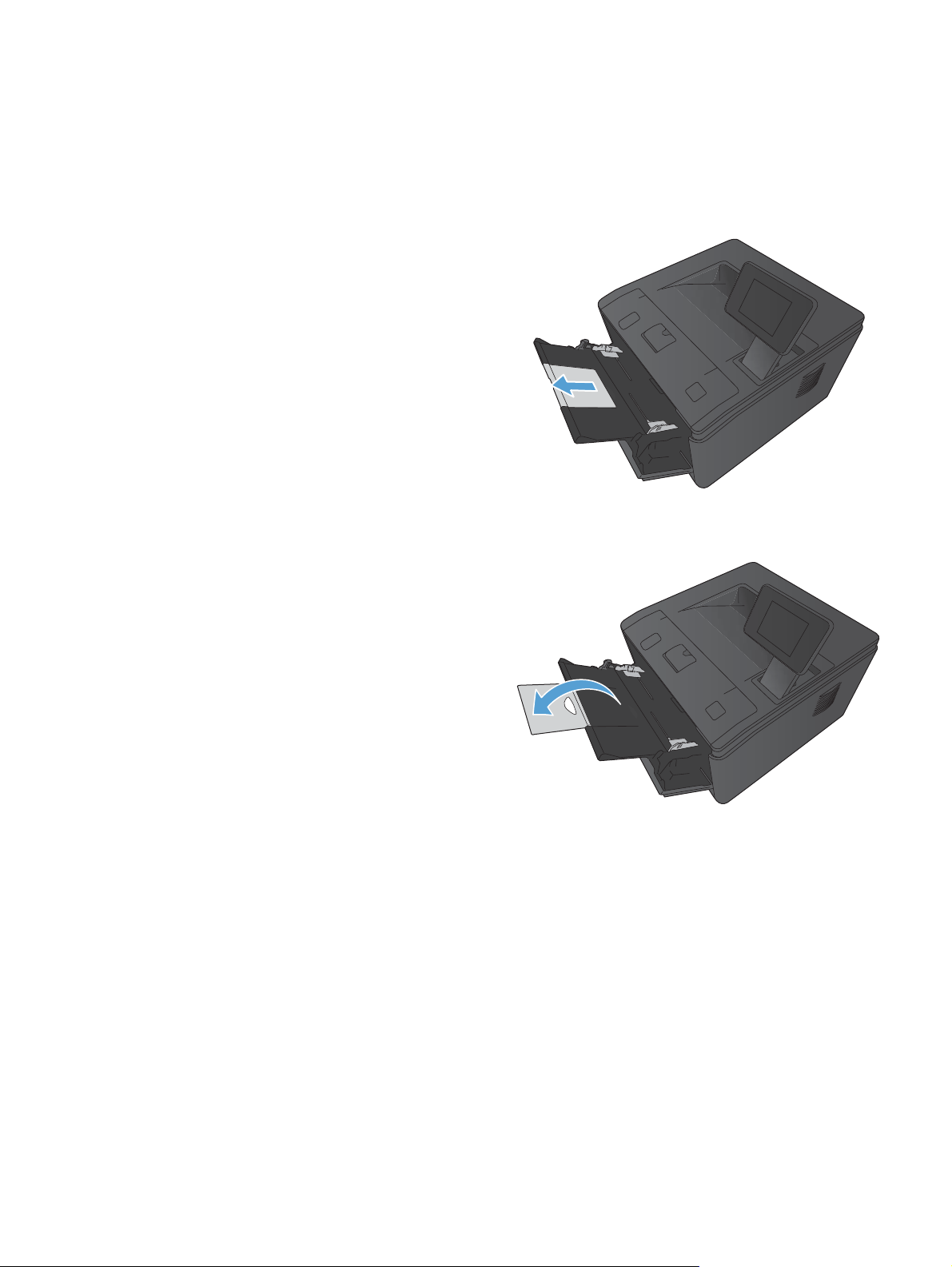
Wkładanie nośników do podajników
Ładowanie podajnika 1
1. Otwórz podajnik 1 i odciągnij rozszerzenie
podajnika od produktu.
2. Jeżeli używasz długiego papieru, rozłóż
przedłużenie pomagające utrzymać papier
w podajniku.
PLWW
Wkładanie nośników do podajników
15
Page 28
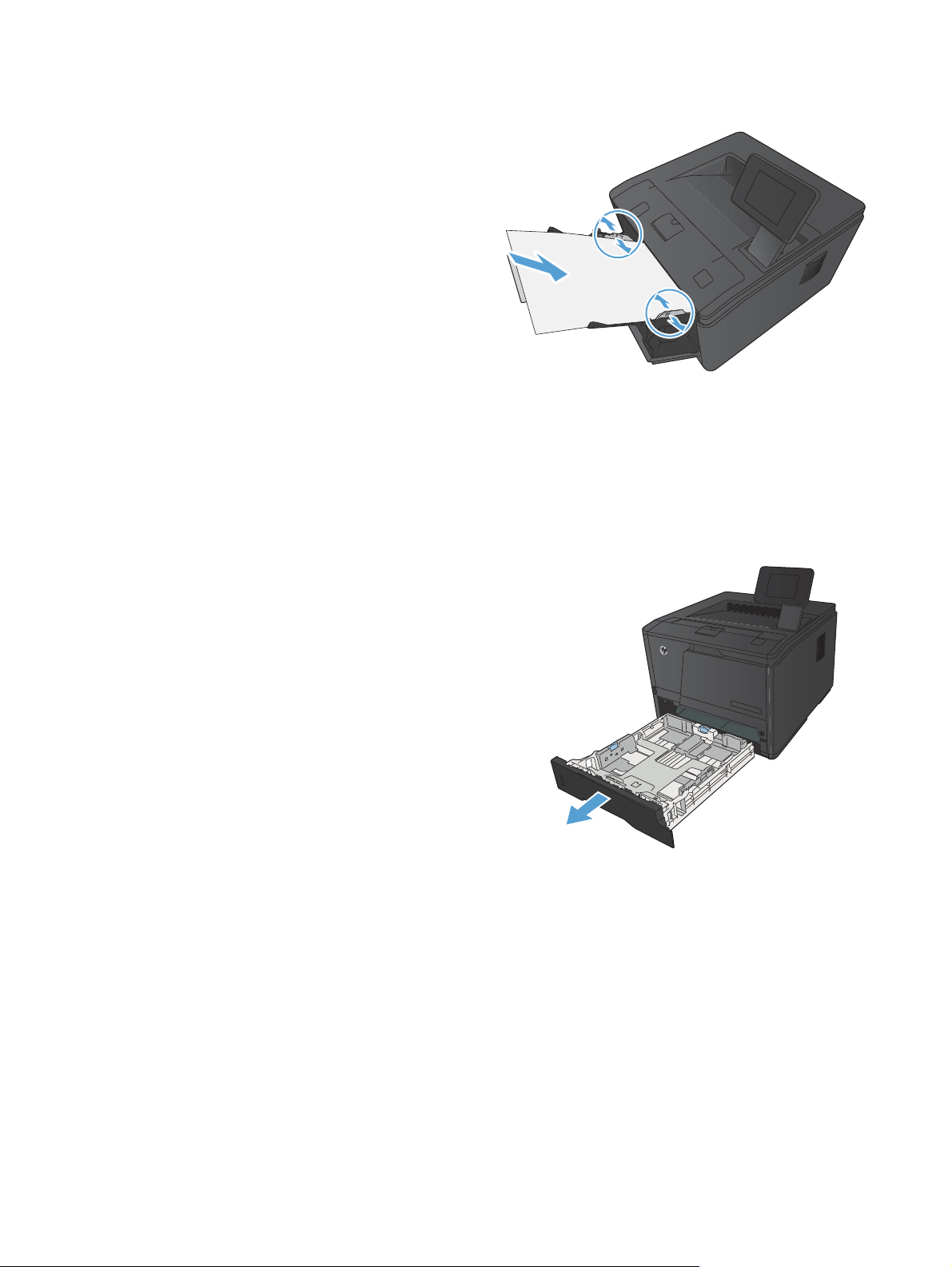
3. Umieść stos papieru w podajniku 1 i przesuń
prowadnice papieru, tak aby przylegały do
arkuszy.
4. Wsuń kartki do podajnika najdalej, jak to
możliwe.
Ładowanie podajnika 2
1. Wysuń podajnik z urządzenia.
16 Rozdział 2 Podajnik papieru PLWW
Page 29
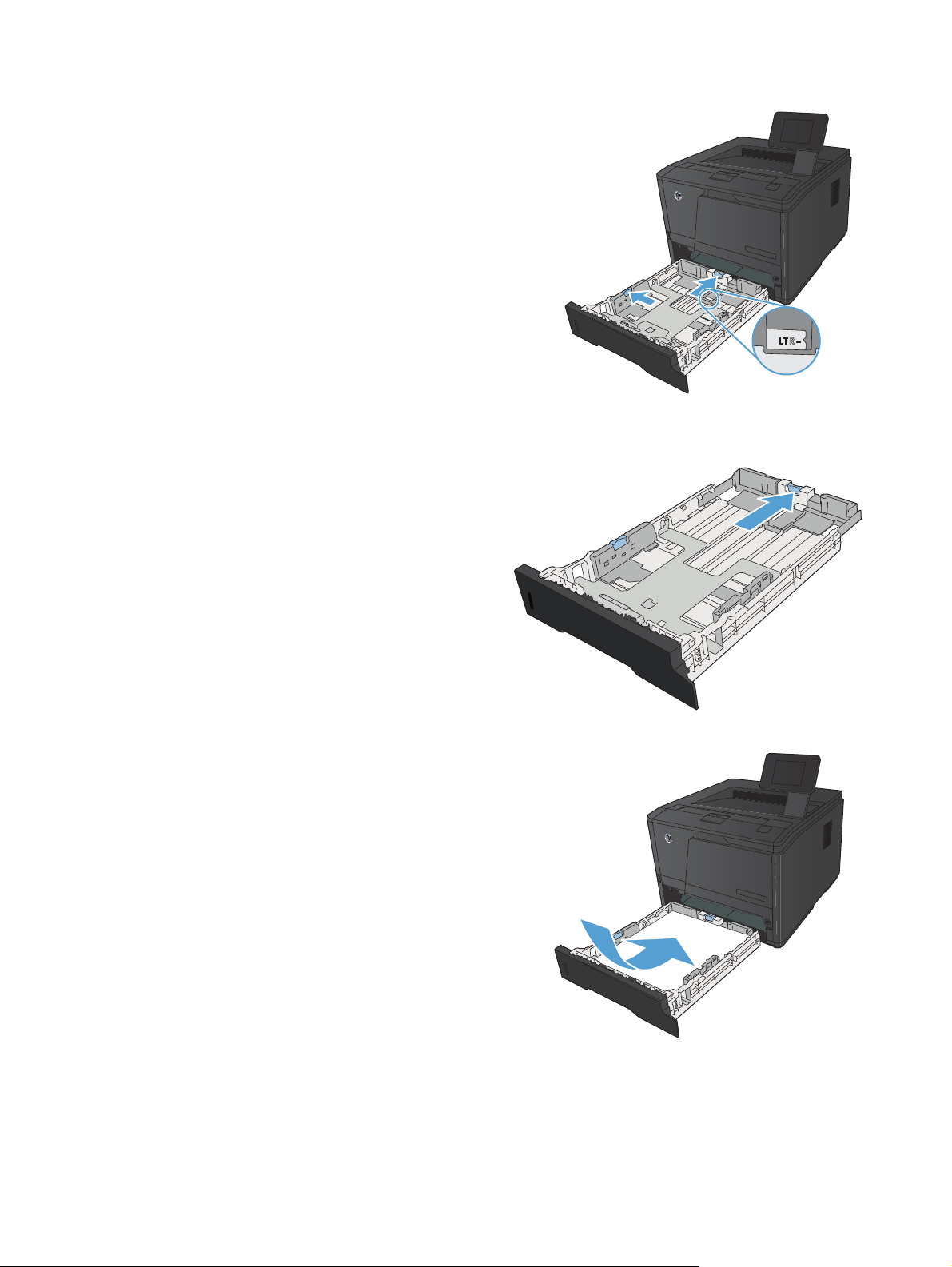
2. Rozsuń prowadnice długości i szerokości
papieru, naciskając na niebieskie wypustki.
3. Aby załadować papier formatu Legal, rozsuń
podajnik, naciskając przycisk zwalniający
umieszczony z tyłu pojemnika do wewnątrz
i wyciągając jego tylną część.
UWAGA: Podajnik załadowany papierem
w formacie Legal wystaje poza tył urządzenia
o ok. 70 mm.
4. Włóż papier do podajnika i upewnij się, że
leży płasko we wszystkich czterech
narożnikach. Dosuń prowadnice długości
i szerokości papieru, tak aby dotykały stosu
papieru.
PLWW
Wkładanie nośników do podajników
17
Page 30
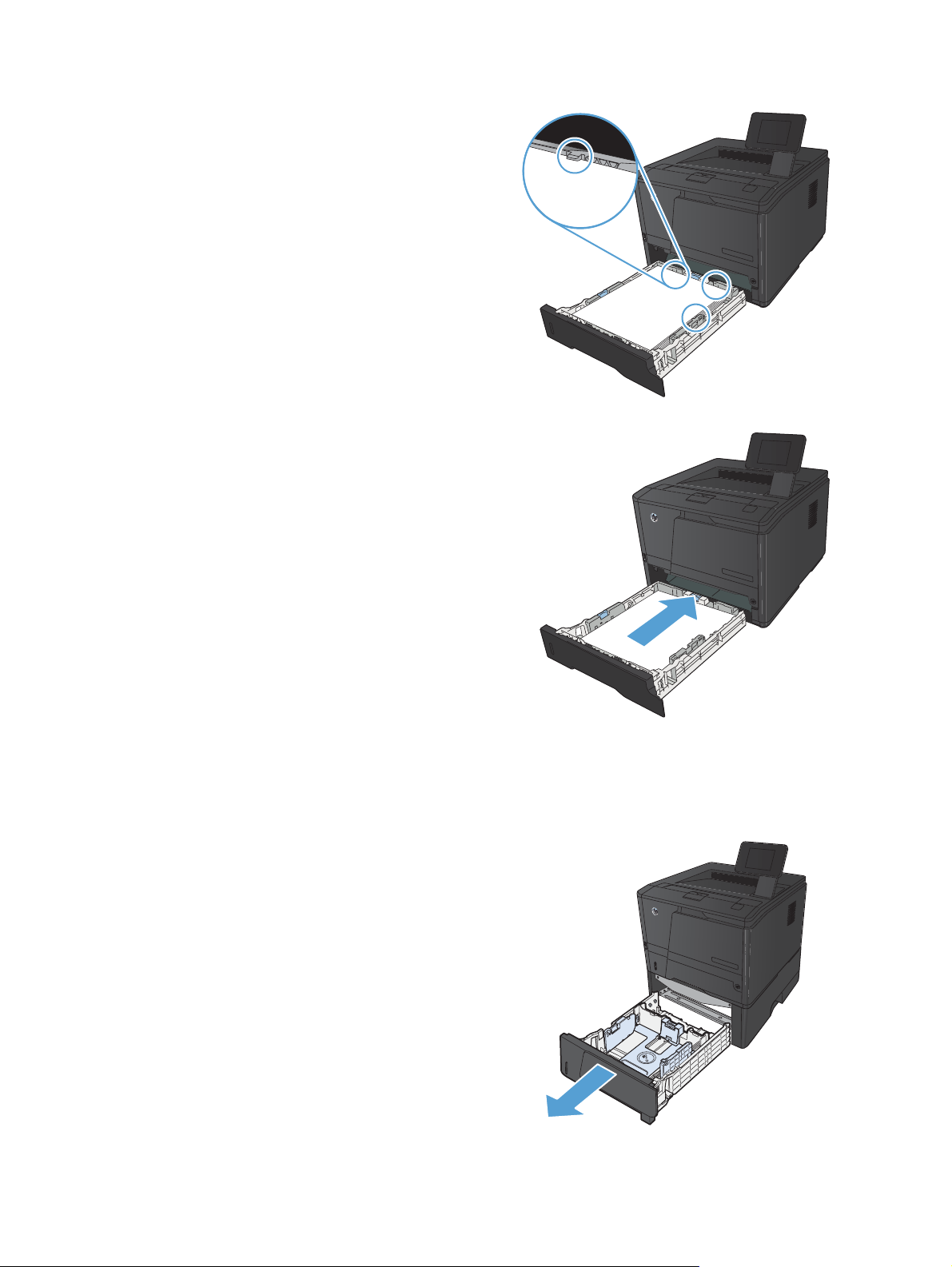
5. Dociśnij papier, upewniając się, że stos
papieru znajduje się poniżej klapek
ograniczających z prawej strony i z tyłu
podajnika.
6. Wsuń podajnik do urządzenia.
Ładowanie opcjonalnego podajnika 3
1. Wysuń podajnik z urządzenia.
18 Rozdział 2 Podajnik papieru PLWW
Page 31

2. Rozsuń prowadnice długości i szerokości
papieru, naciskając na niebieskie wypustki.
3. Aby załadować papier formatu Legal, rozsuń
podajnik, naciskając przycisk zwalniający
umieszczony z tyłu pojemnika do wewnątrz
i wyciągając jego tylną część.
UWAGA: Podajnik załadowany papierem
w formacie Legal wystaje poza tył urządzenia
o ok. 70 mm.
4. Włóż papier do podajnika i upewnij się, że
leży płasko we wszystkich czterech
narożnikach. Dosuń prowadnice długości
i szerokości papieru, tak aby dotykały stosu
papieru.
PLWW
Wkładanie nośników do podajników
19
Page 32

5. Dociśnij papier, upewniając się, czy stos
papieru znajduje się poniżej ograniczników
papieru z tyłu podajnika.
6. Wsuń podajnik do urządzenia.
20 Rozdział 2 Podajnik papieru PLWW
Page 33

3Drukowanie
Obsługiwane sterowniki drukarki (Windows)
●
Zmiana ustawień zadania drukowania (Windows)
●
Zmiana ustawień zadania drukowania (Max OS X)
●
Zadania drukowania w systemie Windows
●
Zadania drukowania w systemie Mac OS X
●
Dodatkowe zadania drukowania (system Windows)
●
Dodatkowe zadania drukowania (system Mac OS X)
●
Tworzenie wydruków o jakości archiwalnej
●
Korzystanie z usługi HP ePrint
●
Używanie AirPrint
●
Drukowanie z urządzenia USB
●
PLWW 21
Page 34

Obsługiwane sterowniki drukarki (Windows)
Sterowniki drukarki zapewniają dostęp do funkcji urządzenia i umożliwiają komunikację komputera
z urządzeniem (przy użyciu języka drukarki). Aby uzyskać informacje na temat oprogramowania
dodatkowego i języków, sprawdź uwagi dotyczące instalacji i pliki Readme na dysku CD dołączonym
do urządzenia.
Opis sterownika HP PCL 6
Instalowany automatycznie podczas instalacji oprogramowania urządzenia
●
Dostarczany jako domyślny sterownik
●
Zalecany do drukowania we wszystkich obsługiwanych systemach Windows.
●
zapewnia ogólnie najlepszą prędkość i jakość druku oraz funkcje urządzenia dla większości
●
użytkowników
przygotowany w sposób umożliwiający obsługę interfejsu GDI (Graphic Device Interface)
●
w systemie Windows w celu uzyskania jak najlepszej prędkości druku
Może nie być w pełni zgodny z oprogramowaniem innych firm i oprogramowaniem użytkownika
●
opartym na języku PCL 5
Opis sterownika HP UPD PS
Dostępny do pobrania ze strony www
●
●
zalecany przy drukowaniu w programach firmy Adobe
interfejsem graficznym
Zapewnia obsługę drukowania przy emulacji języka PostScript i obsługę czcionek PostScript flash
●
Opis sterownika HP UPD PCL 5
Dostępny do pobrania ze strony www
●
zgodny z wcześniejszymi wersjami języka PCL i starszymi urządzeniami HP LaserJet
●
najlepszy wybór dla zadań drukowania w przypadku oprogramowania innych firm lub
●
oprogramowania użytkownika
zaprojektowany dla firmowych środowisk Windows w celu zapewnienia obsługi wielu modeli
●
drukarek przez jeden sterownik
zalecany przy drukowaniu na różnych modelach drukarek w mobilnym środowisku Windows
●
Opis sterownika HP UPD PCL 6
www.hp.com/support/ljm401series
®
i innych programach z zaawansowanym
www.hp.com/support/ljm401series
Dostępny do pobrania ze strony www
●
Zalecany do drukowania we wszystkich obsługiwanych systemach Windows.
●
22 Rozdział 3 Drukowanie PLWW
www.hp.com/support/ljm401series
Page 35

zapewnia ogólnie najlepszą prędkość i jakość druku oraz funkcje urządzenia dla większości
●
użytkowników
przygotowany w sposób umożliwiający obsługę interfejsu GDI (Graphic Device Interface)
●
w systemie Windows w celu uzyskania jak najlepszej prędkości druku
Może nie być w pełni zgodny z oprogramowaniem innych firm i oprogramowaniem użytkownika
●
opartym na języku PCL 5
PLWW
Obsługiwane sterowniki drukarki (Windows)
23
Page 36

Zmiana ustawień zadania drukowania (Windows)
Priorytet dla zmiany ustawień zadania drukowania
Na kolejność zmian dokonanych w ustawieniach drukowania ma wpływ miejsce ich dokonania:
UWAGA: Nazwy poleceń i okien dialogowych mogą różnić się w zależności od
wykorzystywanego programu.
Okno dialogowe Ustawienia strony: Kliknij pozycję Ustawienia strony lub podobne
●
polecenie w menu Plik używanego programu, aby otworzyć okno dialogowe. Ustawienia
zmieniane w tym miejscu zastępują ustawienia wybrane w innych miejscach.
Okno dialogowe Drukuj: Kliknij polecenie Drukuj, Ustawienia drukowania lub
●
podobne polecenie w menu Plik aplikacji, w której pracujesz, aby otworzyć to okno dialogowe.
Ustawienia zmienione w oknie dialogowym Drukuj mają niższy priorytet i zwykle nie wpływają
na zmiany dokonane w oknie dialogowym Ustawienia strony.
Okno dialogowe Właściwości drukarki (sterownik drukarki): Kliknij opcję
●
Właściwości w oknie dialogowym Drukuj, aby otworzyć sterownik drukarki. Ustawienia
zmienione w oknie dialogowym Właściwości drukarki zwykle nie wpływają na ustawienia
określone w innej części oprogramowania do druku. Można w tym miejscu zmienić większość
ustawień drukowania.
Domyślne ustawienia sterownika drukarki: Domyślne ustawienia sterownika drukarki
●
określają us
zostały zmienione w oknach dialogowych Ustawienia strony, Drukuj lub Właściwości
drukarki.
Ustawienia panelu sterowania: Ustawienia zmieniane za pomocą panelu sterowania
●
drukarki posiadają niższy stopień pierwszeństwa niż zmiany przeprowadzane w innych
miejscach.
taw
ienia używane we wszystkich zadaniach drukowania, chyba że ustawienia
Zmiana ustawień wszystkich zleceń drukowania do zamknięcia programu
1. W programie wybierz opcję Drukuj.
2. Wybierz sterownik, a następnie kliknij Właściwości lub Preferencje.
24 Rozdział 3 Drukowanie PLWW
Page 37
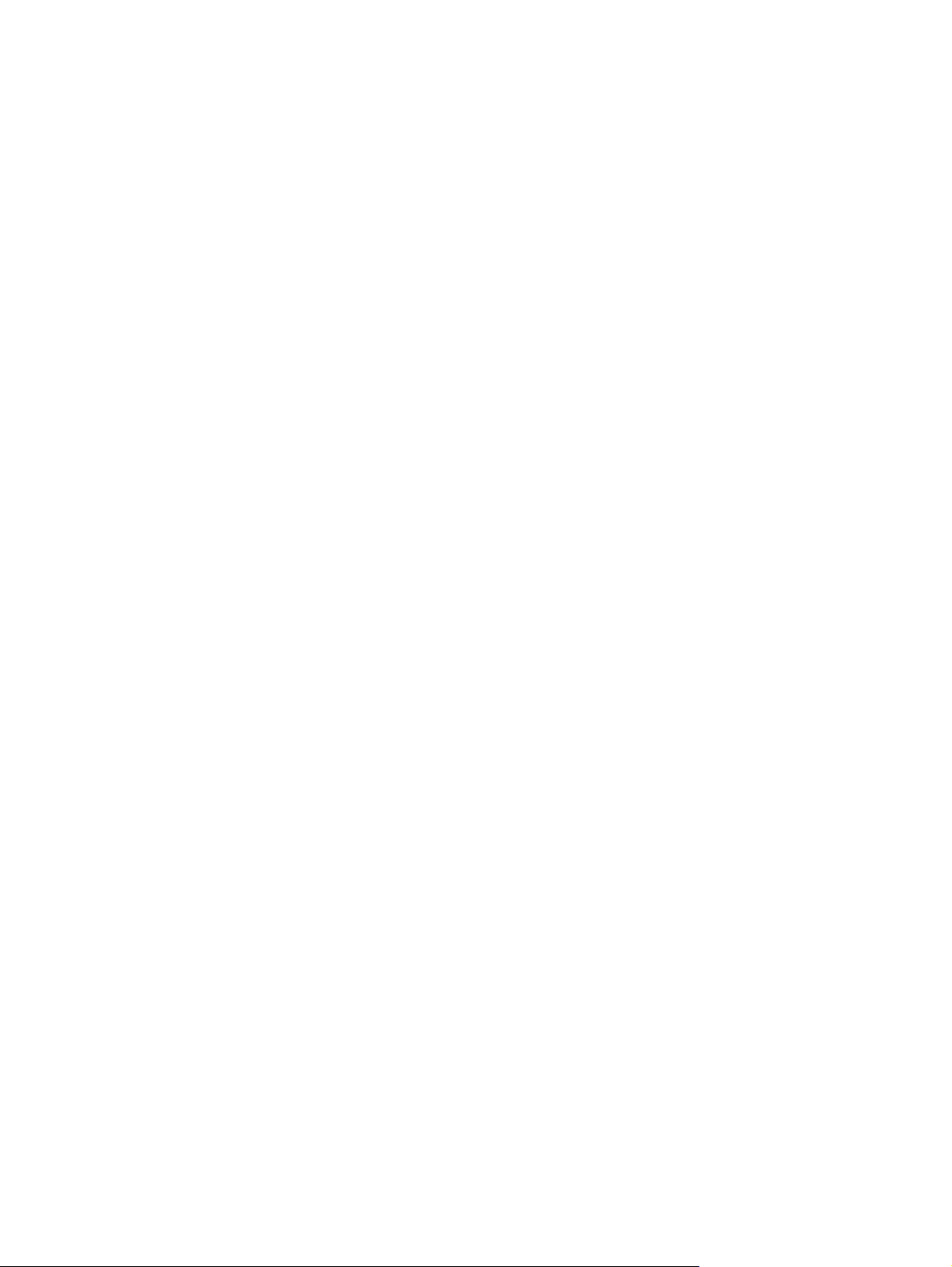
Zmiana ustawień domyślnych wszystkich zleceń drukowania
1. Windows XP, Windows Server 2003 i Windows Server 2008 (domyślny widok
menu Start): Kliknij przycisk Start, a następnie polecenie Drukarki i faksy.
Windows XP, Windows Server 2003 i Windows Server 2008 (klasyczny widok
menu Start): Kliknij przycisk Start, wskaż polecenie Ustawienia, a następnie kliknij
polecenie Drukarki.
Windows Vista: Kliknij przycisk Start, kliknij polecenie Panel sterowania, a następnie
w kategorii Sprzęt i dźwięk kliknij pozycję Drukarka.
Windows 7: Kliknij Start, a następnie Urządzenia i drukarki.
2. Kliknij prawym przyciskiem myszy ikonę sterownika, a następnie wybierz polecenie Preferencje
drukowania.
Zmiana ustawień konfiguracyjnych urządzenia
1. Windows XP, Windows Server 2003 i Windows Server 2008 (domyślny widok
menu Start): Kliknij przycisk Start, a następnie polecenie Drukarki i faksy.
Windows XP, Windows Server 2003 i Windows Server 2008 (klasyczny widok
menu Start): Kliknij przycisk Start, wskaż polecenie Ustawienia, a następnie kliknij
polecenie Drukarki.
Windows Vista: Kliknij przycisk Start, kliknij polecenie Panel sterowania, a następnie
w kategorii Sprzęt i dźwięk kliknij pozycję Drukarka.
Windows 7: Kliknij Start, a następnie Urządzenia i drukarki.
2. Kliknij prawym klawiszem ikonę sterownika, a następnie wybierz Właściwości lub
Właściwości drukarki.
3. Kliknij kartę Ustawienia urządzenia.
PLWW
Zmiana ustawień zadania drukowania (Windows)
25
Page 38

Zmiana ustawień zadania drukowania (Max OS X)
Priorytet dla zmiany ustawień zadania drukowania
Na kolejność zmian dokonanych w ustawieniach drukowania ma wpływ miejsce ich dokonania:
UWAGA: Nazwy poleceń i okien dialogowych mogą różnić się w zależności od
wykorzystywanego programu.
Okno dialogowe Page Setup (Ustawienia strony): Aby otworzyć to okno dialogowe,
●
puknij polecenie Page Setup (Ustawienia strony) lub inne podobne polecenie w menu File (Plik)
używanego programu. Zmiany wprowadzone w tym miejscu mogą zastąpić ustawienia używane
w innych programach.
Okno dialogowe Drukuj: Kliknij pozycję Drukuj, Ustawienia strony lub podobne
●
polecenie w menu Plik używanego programu, aby otworzyć okno dialogowe. Ustawienia
zmienione w oknie dialogowym Drukuj mają niższy priorytet i nie zastępują ustawień
wybranych o oknie dialogowym Ustawienia strony.
Standardowe ustawienia sterownika druku: Standardowe ustawienia sterownika druku
●
określają ustawienia używane we wszystkich zadaniach drukowania, chyba że zmieniono je
w oknach dialogowych Ustawienia strony lub Drukuj.
Ustawienia panelu sterowania: Ustawienia zmieniane za pomocą panelu sterowania
●
drukarki posiadają niższy stopień pierwszeństwa niż zmiany przeprowadzane w innych
miejscach.
Zmiana ustawień wszystkich zleceń drukowania do zamknięcia programu
1. W menu Plik kliknij pozycję Drukuj.
2. W menu Drukarka wybierz to urządzenie.
3. Na liście rozwijanej ustawień zmień żądane ustawienia.
Zmiana ustawień domyślnych wszystkich zleceń drukowania
1. W menu Plik kliknij pozycję Drukuj.
2. W menu Drukarka wybierz to urządzenie.
3. Na liście rozwijanej ustawień zmień żądane ustawienia.
4. W menu Wstępne ustawienia wybierz opcję Zapisz jako... i wpisz nazwę dla ustawienia.
Ustawienia te zostaną zachowane w menu Wstępne ustawienia. Aby korzystać z nowych
ustawień, wybierz opcję ustawień zaprogramowanych za każdym razem przy otwieraniu programu
i drukowaniu.
26 Rozdział 3 Drukowanie PLWW
Page 39
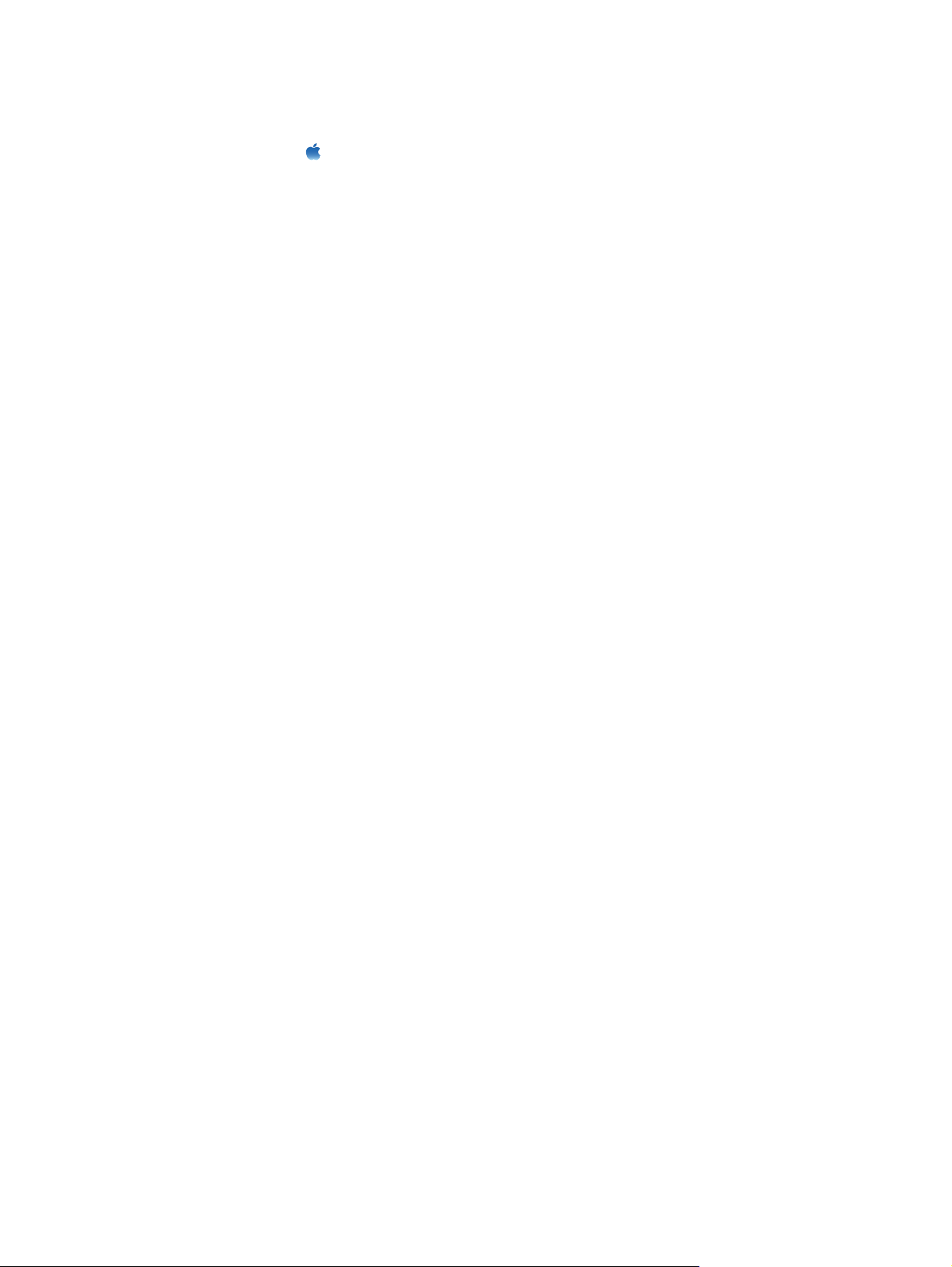
Zmiana ustawień konfiguracyjnych urządzenia
1.
W menu Apple
Drukowanie i faks.
2. Wybierz urządzenie po lewej stronie okna.
3. Kliknij przycisk Opcje i materiały.
4. Kliknij kartę Sterownik.
5. Skonfiguruj zainstalowane akcesoria.
kliknij menu Preferencje systemowe, a następnie kliknij ikonę
PLWW
Zmiana ustawień zadania drukowania (Max OS X)
27
Page 40

Zadania drukowania w systemie Windows
Używanie skrótu drukowania (Windows)
1. W programie wybierz opcję Drukuj.
2. Wybierz urządzenie, a następnie kliknij
przycisk Właściwości lub Preferencje.
3. Kliknij kartę Skróty klawiszowe.
4. Wybierz jeden ze skrótów, a następnie kliknij
przycisk OK.
UWAGA: Po wybraniu skrótu zmienią się
odpowiednie ustawienia na innych kartach
sterownika drukarki.
28 Rozdział 3 Drukowanie PLWW
Page 41
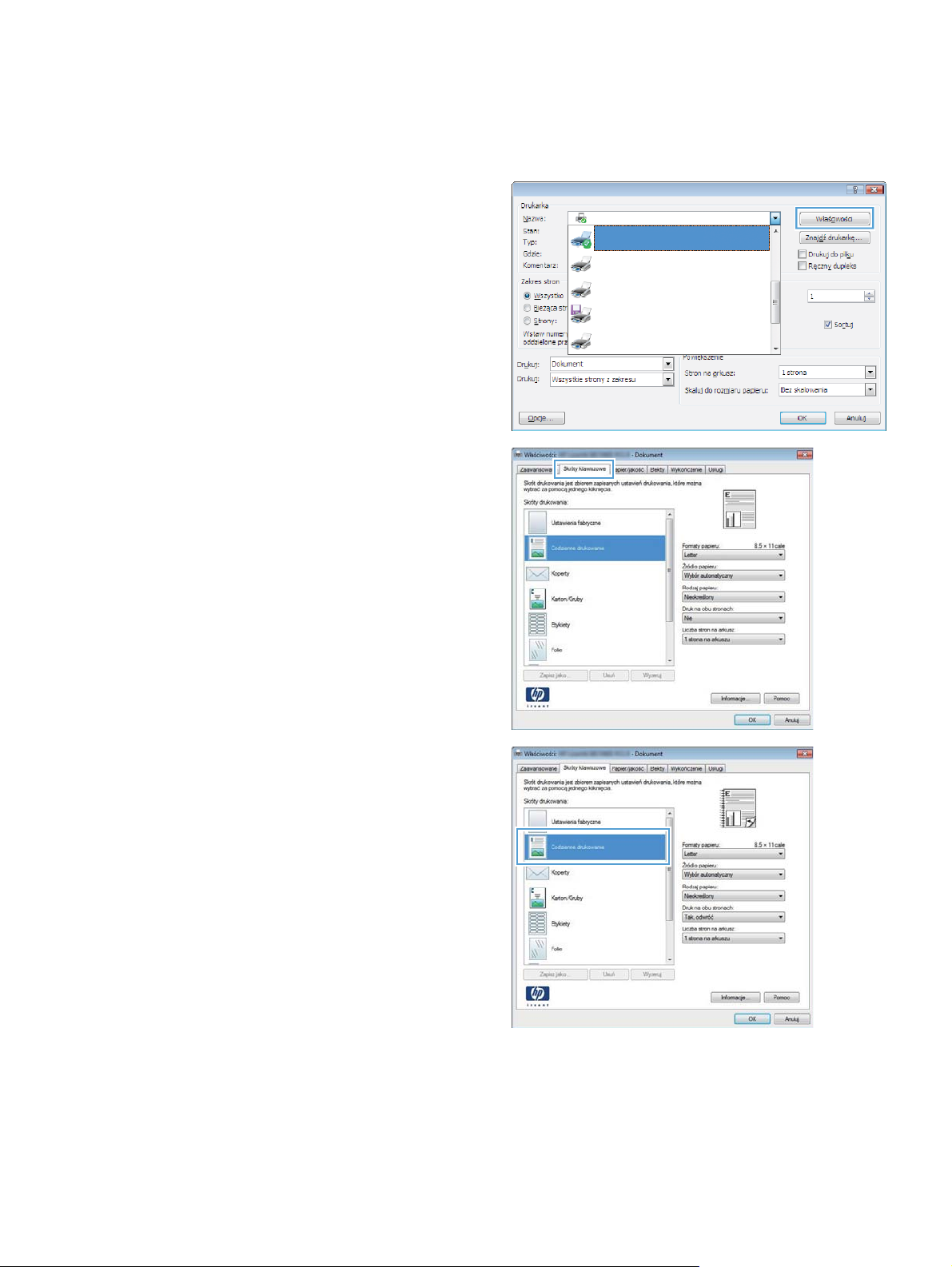
Tworzenie skrótu drukowania (Windows)
1. W programie wybierz opcję Drukuj.
2. Wybierz urządzenie, a następnie kliknij
przycisk Właściwości lub Preferencje.
3. Kliknij kartę Skróty klawiszowe.
4. Wybierz istniejący skrót jako punkt wyjściowy.
UWAGA: Zawsze należy wybierać skrót
przed zmianą jakichkolwiek ustawień
w prawej części ekranu. Jeśli po
wyregulowaniu ustawień zostanie użyty skrót
lub wybrany inny skrót, nastąpi utrata
wszystkich wprowadzonych modyfikacji.
PLWW
Zadania drukowania w systemie Windows
29
Page 42

5. Wybierz opcje druku dla nowego skrótu.
UWAGA: Opcje druku można wybrać na
tej karcie lub jakiejkolwiek innej karcie
w interfejsie sterownika drukarki. Po
skonfigurowaniu opcji na innych kartach
należy wrócić do karty Skróty klawiszowe
i dopiero wtedy przejść do następnego kroku.
6. Kliknij przycisk Zapisz jako.
7. Wprowadź nazwę skrótu, a następnie kliknij
przycisk OK.
30 Rozdział 3 Drukowanie PLWW
Page 43
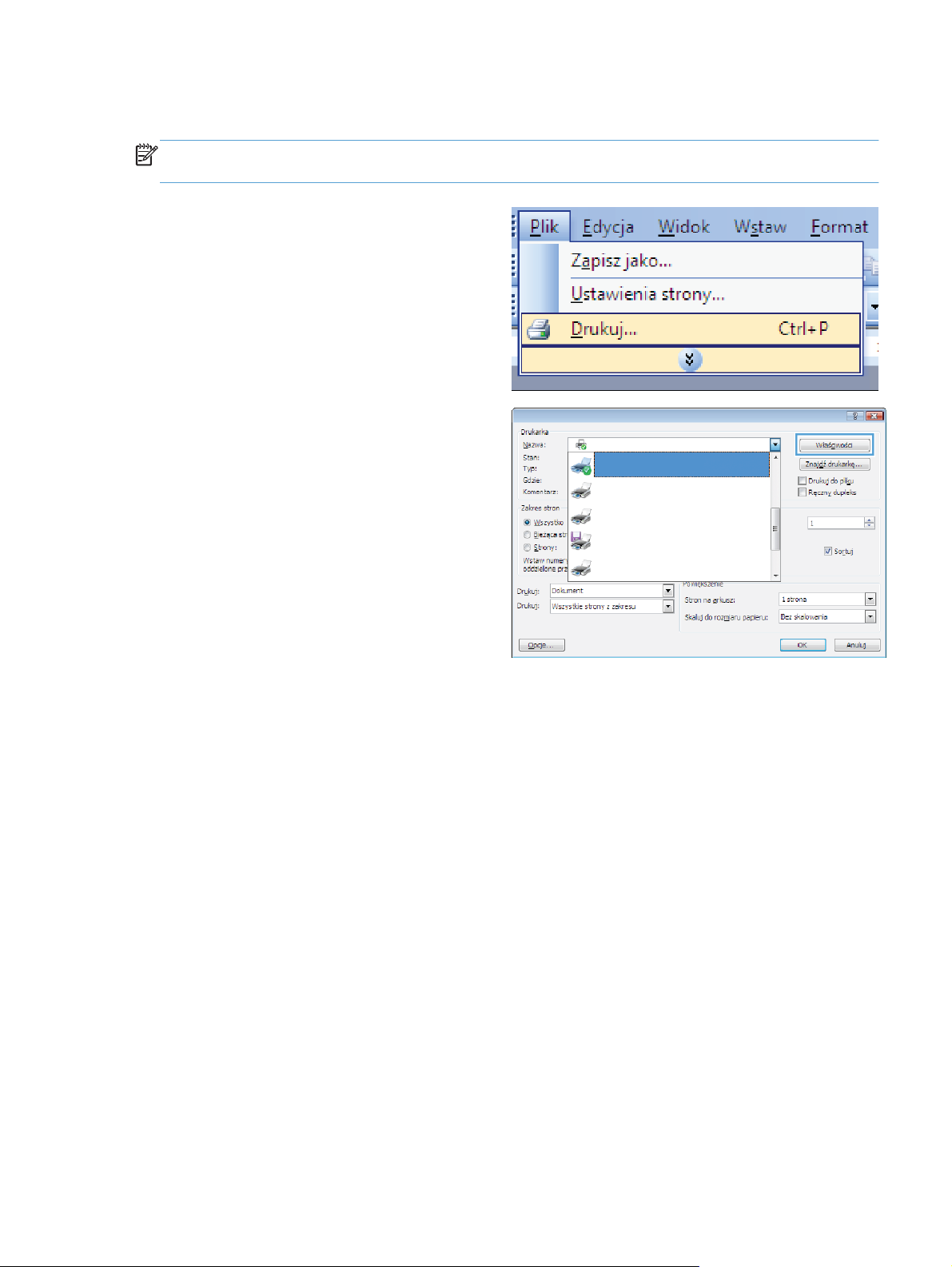
Automatyczne drukowanie po obu stronach w systemie Windows
UWAGA: Ta część dotyczy tylko modeli LaserJet Pro 400 M401d, HP LaserJet Pro 400 M401dn
i HP LaserJet Pro 400 M401dw.
1. W menu Plik kliknij polecenie Drukuj.
2. Wybierz urządzenie, a następnie kliknij
przycisk Właściwości lub Preferencje.
PLWW
Zadania drukowania w systemie Windows
31
Page 44

3. Kliknij kartę Wykończenie.
4. Zaznacz pole wyboru Drukuj na obu
stronach. Kliknij przycisk OK, aby
rozpocząć drukowanie.
Ręczne drukowanie po obu stronach w systemie Windows
UWAGA: Ta część dotyczy przede wszystkim modeli HP LaserJet Pro 400 M401a i HP LaserJet Pro
400 M401n. W modelach LaserJet Pro 400 M401d, HP LaserJet Pro 400 M401dn i HP LaserJet Pro
400 M401dw możliwe jest jednak także ręczne dwustronne drukowanie, jeżeli używany papier nie
jest obsługiwany przy automatycznym druku dwustronnym lub jeśli moduł druku dwustronnego został
odłączony.
1. W menu Plik kliknij polecenie Drukuj.
32 Rozdział 3 Drukowanie PLWW
Page 45

2. Wybierz urządzenie, a następnie kliknij
przycisk Właściwości lub Preferencje.
3. Kliknij kartę Wykończenie.
4. Zaznacz pole wyboru Drukuj ręcznie na
obu stronach. Kliknij przycisk OK, aby
wydrukować pierwszą stronę zlecenia.
PLWW
Zadania drukowania w systemie Windows
33
Page 46

5. Wyjmij zadrukowany stos papieru
z pojemnika wyjściowego bez zmiany
orientacji i włóż go do podajnika 1 stroną
zadrukowaną skierowaną w dół, a górnymi
krawędziami stron w kierunku urządzenia.
6. Naciśnij przycisk OK na panelu sterowania,
aby wydrukować drugą stronę zlecenia.
Drukowanie wielu stron na jednym arkuszu w systemie Windows
1. W menu Plik kliknij polecenie Drukuj.
2. Wybierz urządzenie, a następnie kliknij
przycisk Właściwości lub Preferencje.
34 Rozdział 3 Drukowanie PLWW
Page 47

3. Kliknij kartę Wykończenie.
4. Wybierz liczbę stron na arkusz z listy
rozwijanej Stron na arkuszu.
5. Wybierz odpowiednie opcje Drukuj
obramowanie stron, Kolejność stron
i Orientacja:.
PLWW
Zadania drukowania w systemie Windows
35
Page 48
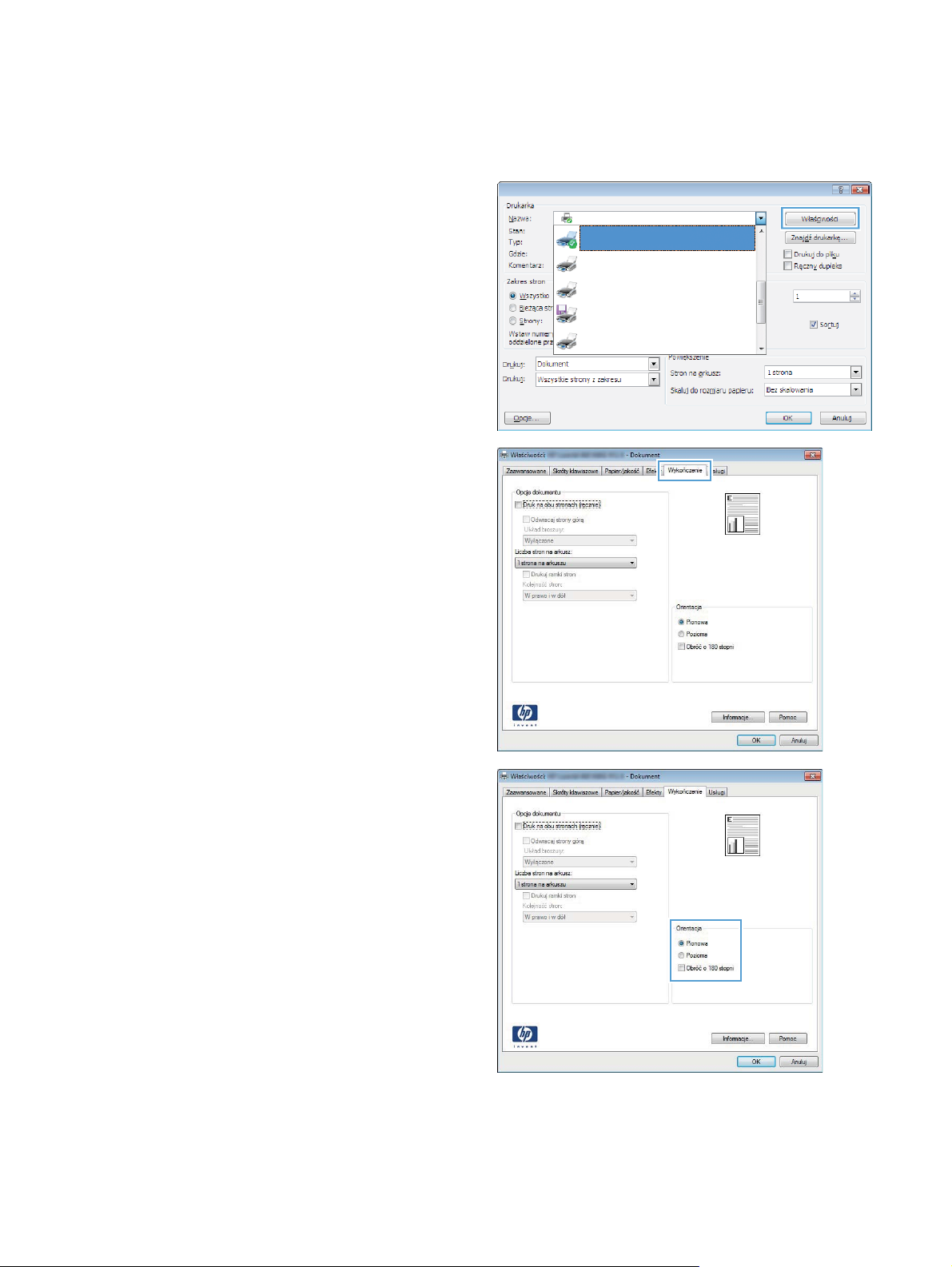
Wybór orientacji strony (Windows)
1. W programie wybierz opcję Drukuj.
2. Wybierz urządzenie, a następnie kliknij
przycisk Właściwości lub Preferencje.
3. Kliknij kartę Wykończenie.
4. W obszarze Orientacja: wybierz opcję
Pionowa lub Pozioma.
Aby wydrukować obraz odwrotnie, wybierz
opcję Obróć o 180 stopni.
36 Rozdział 3 Drukowanie PLWW
Page 49

Wybór rodzaj papieru (Windows)
1. W programie wybierz opcję Drukuj.
2. Wybierz urządzenie, a następnie kliknij
przycisk Właściwości lub Preferencje.
3. Kliknij kartę Papier/Jakość.
4. Na liście rozwijanej Rodzaj papieru kliknij
opcję Więcej....
PLWW
Zadania drukowania w systemie Windows
37
Page 50

5. Wybierz kategorię rodzaju papieru, która
najlepiej opisuje wykorzystywany papier.
6. Wybierz rodzaj używanego papieru,
a następnie kliknij przycisk OK.
Drukowanie pierwszej lub ostatniej strony na innym papierze (Windows)
1. W programie wybierz opcję Drukuj.
38 Rozdział 3 Drukowanie PLWW
Page 51

2. Wybierz urządzenie, a następnie kliknij
przycisk Właściwości lub Preferencje.
3. Kliknij kartę Papier/Jakość.
4. Kliknij element Drukuj strony na innym
papierze, a następnie przycisk
Ustawienia, aby określić niezbędne
ustawienia dla okładki przedniej, innych stron
i okładki tylnej.
Skalowanie dokumentów do formatu papieru (Windows)
1. W programie wybierz opcję Drukuj.
PLWW
Zadania drukowania w systemie Windows
39
Page 52

2. Wybierz urządzenie, a następnie kliknij
przycisk Właściwości lub Preferencje.
3. Kliknij kartę Efekty.
4. Wybierz opcję Drukuj dokument na,
a następnie wybierz format z listy rozwijanej.
Tworzenie broszur (Windows)
1. W programie wybierz opcję Drukuj.
40 Rozdział 3 Drukowanie PLWW
Page 53
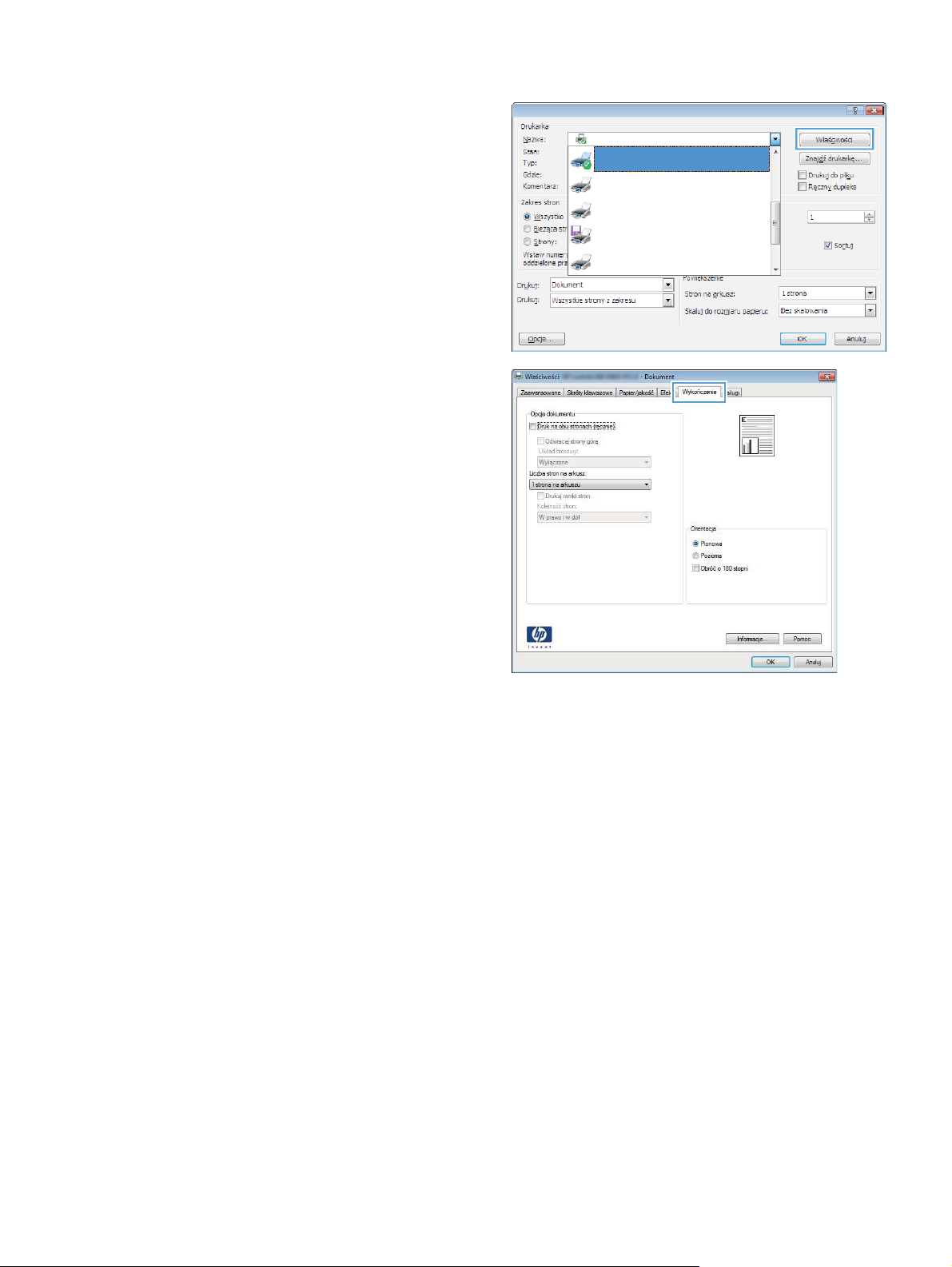
2. Wybierz urządzenie, a następnie kliknij
przycisk Właściwości lub Preferencje.
3. Kliknij kartę Wykończenie.
PLWW
Zadania drukowania w systemie Windows
41
Page 54

4. Zaznacz pole wyboru Drukuj na obu
stronach lub Drukuj ręcznie na obu
stronach.
5. Na liście rozwijanej Wygląd broszury
wybierz opcję zszywania. Opcja Stron
na arkuszu automatycznie zmienia się na 2
strony na arkuszu.
42 Rozdział 3 Drukowanie PLWW
Page 55
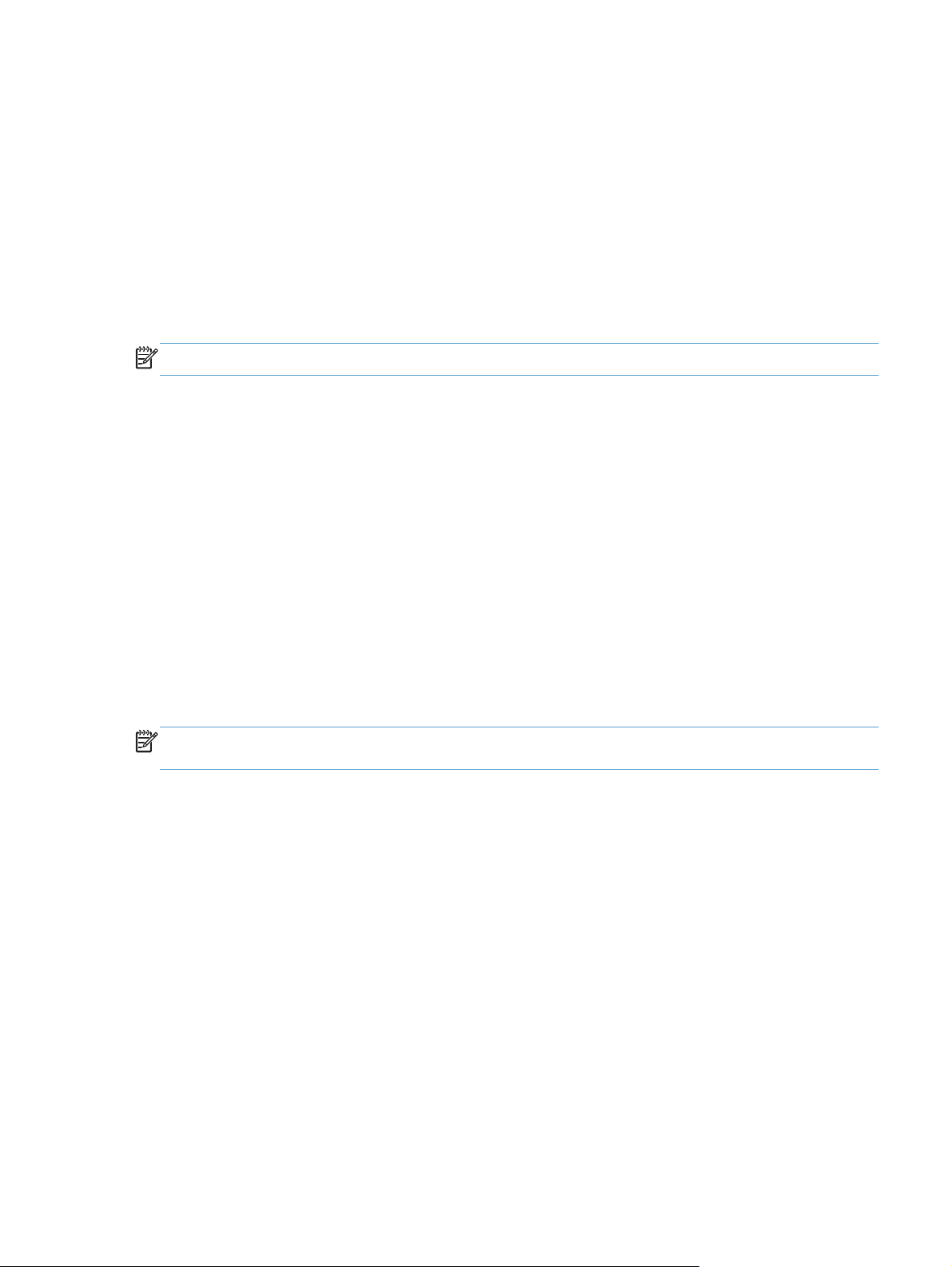
Zadania drukowania w systemie Mac OS X
Korzystanie ze wstępnego ustawienia drukowania (Mac OS X)
1. W menu Plik kliknij opcję Drukuj.
2. W menu Drukarka wybierz to urządzenie.
3. W menu Wstępne ustawienia wybierz wstępne ustawienie drukowania.
4. Kliknij przycisk Drukuj.
UWAGA: Aby użyć domyślnych ustawień sterownika druku, wybierz opcję standardowa.
Tworzenie wstępnego ustawienia drukowania (Mac OS X)
Korzystając ze wstępnych ustawień drukowania, można zapisać bieżące ustawienia sterownika
drukarki do ponownego wykorzystania.
1. W menu Plik kliknij opcję Drukuj.
2. W menu Drukarka wybierz to urządzenie.
3. Wybierz ustawienia drukowania, które mają być zachowane na przyszłość.
4. W menu Wstępne ustawienia wybierz opcję Zapisz jako... i wpisz nazwę dla ustawienia.
5. Kliknij przycisk OK.
Automatyczne drukowanie na obu stronach (Max OS X)
UWAGA: Ta część dotyczy tylko modeli LaserJet Pro 400 M401d, HP LaserJet Pro 400 M401dn
i HP LaserJet Pro 400 M401dw.
1. Włóż do jednego z podajników tyle papieru, aby wystarczyło go dla całego zadania
drukowania.
2. W menu Plik kliknij opcję Drukuj.
3. Na liście rozwijanej Drukarka wybierz to urządzenie.
4. Z listy rozwijanej wybierz pozycję Układ.
5. Z listy rozwijanej Two-Sided (Dwustronne) wybierz opcję zszywania.
6. Kliknij przycisk Drukuj.
PLWW
Zadania drukowania w systemie Mac OS X
43
Page 56

Ręczne drukowanie na obu stronach (Max OS X)
UWAGA: Ta część dotyczy przede wszystkim modeli HP LaserJet Pro 400 M401a i HP LaserJet Pro
400 M401n. W modelach LaserJet Pro 400 M401d, HP LaserJet Pro 400 M401dn i HP LaserJet Pro
400 M401dw możliwe jest jednak także ręczne dwustronne drukowanie, jeżeli używany papier nie
jest obsługiwany przy automatycznym druku dwustronnym lub jeśli moduł druku dwustronnego został
wyłączony.
1. Włóż do podajnika 1 tyle papieru, aby wystarczyło go dla całego zadania drukowania.
2. W menu Plik kliknij opcję Drukuj.
3. Na liście rozwijanej Drukarka wybierz to urządzenie.
4. Z listy rozwijanej wybierz pozycję Manual Duplex (Ręczne drukowanie dwustronne).
5. Wybierz pole Manual Duplex (Ręczne drukowanie dwustronne) i wybierz opcję
łączenia.
6. Kliknij przycisk Drukuj. Postępuj zgodnie z informacjami podanymi w wyskakującym oknie na
ekranie monitora, zanim zmienisz stos wyjściowy na podajniku 1 dla druku na drugiej stronie.
7. Podejdź do urządzenia i usuń pusty papier z podajnika 1.
8. Umieść stos ponownie w podajniku 1, zadrukowaną stroną w dół i górną krawędzią w kierunku
urządzenia.
9. Jeśli pojawi się monit, dotknij odpowiedniego przycisku na panelu sterowania, aby kontynuować.
44 Rozdział 3 Drukowanie PLWW
Page 57
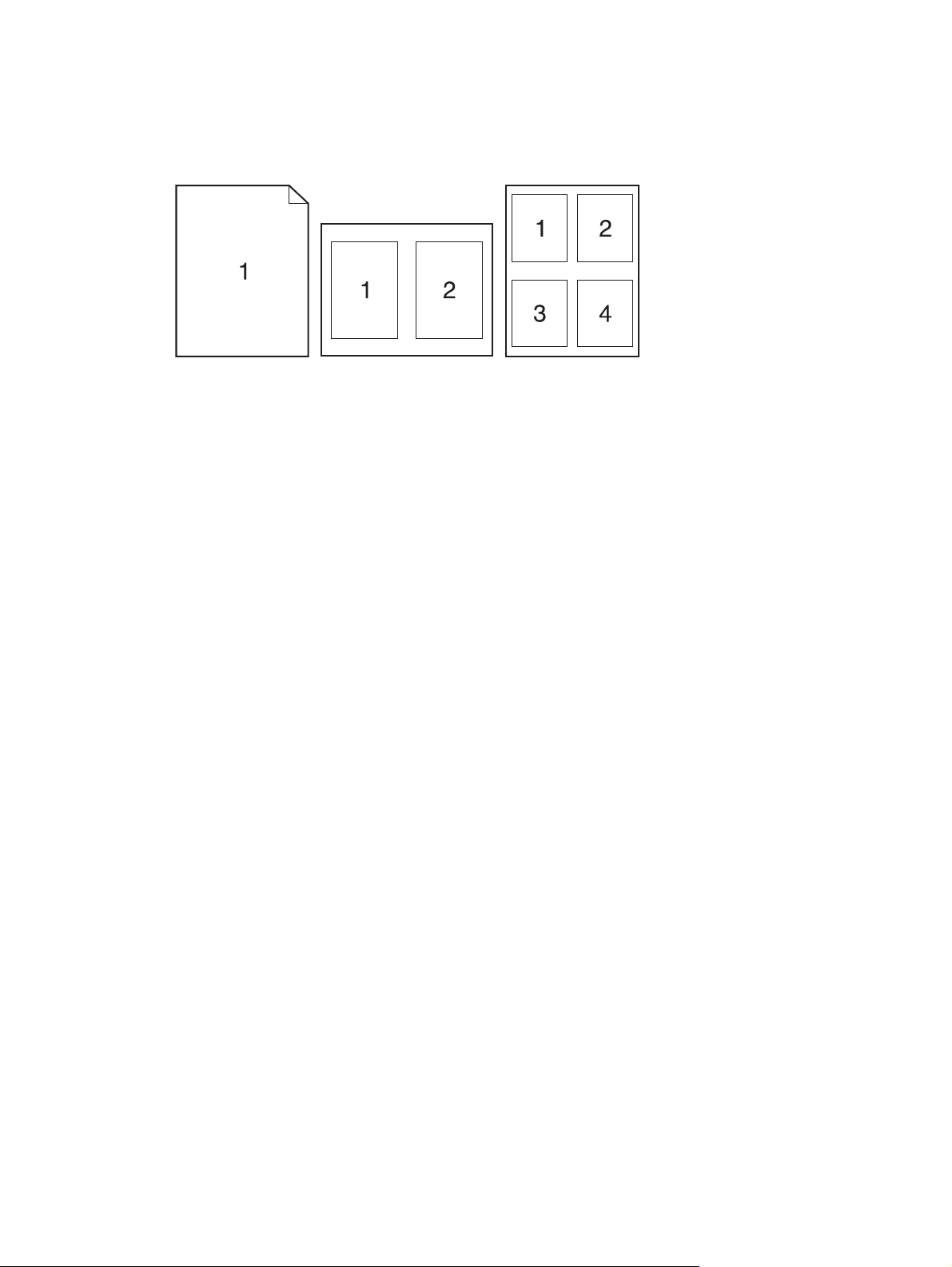
Druk kilku stron na jednym arkuszu papieru (system Mac OS X)
1. W menu Plik kliknij opcję Drukuj.
2. W menu Drukarka wybierz to urządzenie.
3. Otwórz menu Układ.
4. W menu Stron na arkuszu wybierz liczbę stron, które chcesz wydrukować na każdym arkuszu
(1, 2, 4, 6, 9 lub 16).
5. W obszarze Kierunek układu wybierz kolejność i rozmieszczenie stron na arkuszu.
6. W menu Obramowania wybierz typ obramowania, jaki ma być drukowany wokół każdej
strony na arkuszu.
7. Kliknij przycisk Drukuj.
Wybór orientacji strony (Mac OS X)
1. W menu Plik kliknij opcję Drukuj.
2. W menu Drukarka wybierz to urządzenie.
3. W menu Kopie i strony puknij przycisk Ustawienia strony.
4. Kliknij ikonę przedstawiającą orientację strony, która ma zostać użyta, a następnie kliknij przycisk
OK.
5. Kliknij przycisk Drukuj.
Wybór rodzaju papieru (Mac OS X).
1. W menu Plik kliknij opcję Drukuj.
2. W menu Drukarka wybierz to urządzenie.
PLWW
3. Otwórz menu Finishing (Wykańczanie).
Zadania drukowania w systemie Mac OS X
45
Page 58

4. Wybierz rodzaj z listy rozwijanej Media-type (Rodzaj materiałów).
5. Puknij przycisk Drukuj.
Drukowanie okładki (Mac OS X)
1. W menu Plik kliknij opcję Drukuj.
2. W menu Drukarka wybierz to urządzenie.
3. Otwórz menu Strona tytułowa, a następnie wybierz, w którym miejscu ma być wydrukowana
okładka. Kliknij przycisk Po dokumencie lub Przed dokumentem.
4. W menu Rodzaj okładki wybierz tekst, jaki ma zostać wydrukowany na okładce.
UWAGA: Aby wydrukować pustą okładkę, wybierz opcję standardowa z menu Rodzaj
okładki.
5. Kliknij przycisk Drukuj.
Dopasowywanie dokumentu do wielkości strony (Mac OS X)
1. W menu Plik kliknij opcję Drukuj.
2. W menu Drukarka wybierz to urządzenie.
3. Otwórz menu Obsługa papieru.
4. W obszarze Docelowy format papieru wybierz pole Skalowanie, aby dopasować
papier, a następnie wybierz żądany rozmiar z listy rozwijanej.
5. Kliknij przycisk Drukuj.
Tworzenie broszur (Mac OS X)
1. W menu Plik kliknij opcję Drukuj.
2. W menu Drukarka wybierz to urządzenie.
3. Otwórz menu Manual Duplex (Ręczne drukowanie dwustronne).
4. Kliknij pole Manual Duplex (Ręczne drukowanie dwustronne).
5. Otwórz menu Drukowanie broszury.
6. Wybierz pole Formatowanie wydruku jako broszury i wybierz opcję łączenia.
7. Wybierz format papieru.
8. Kliknij przycisk Drukuj.
46 Rozdział 3 Drukowanie PLWW
Page 59
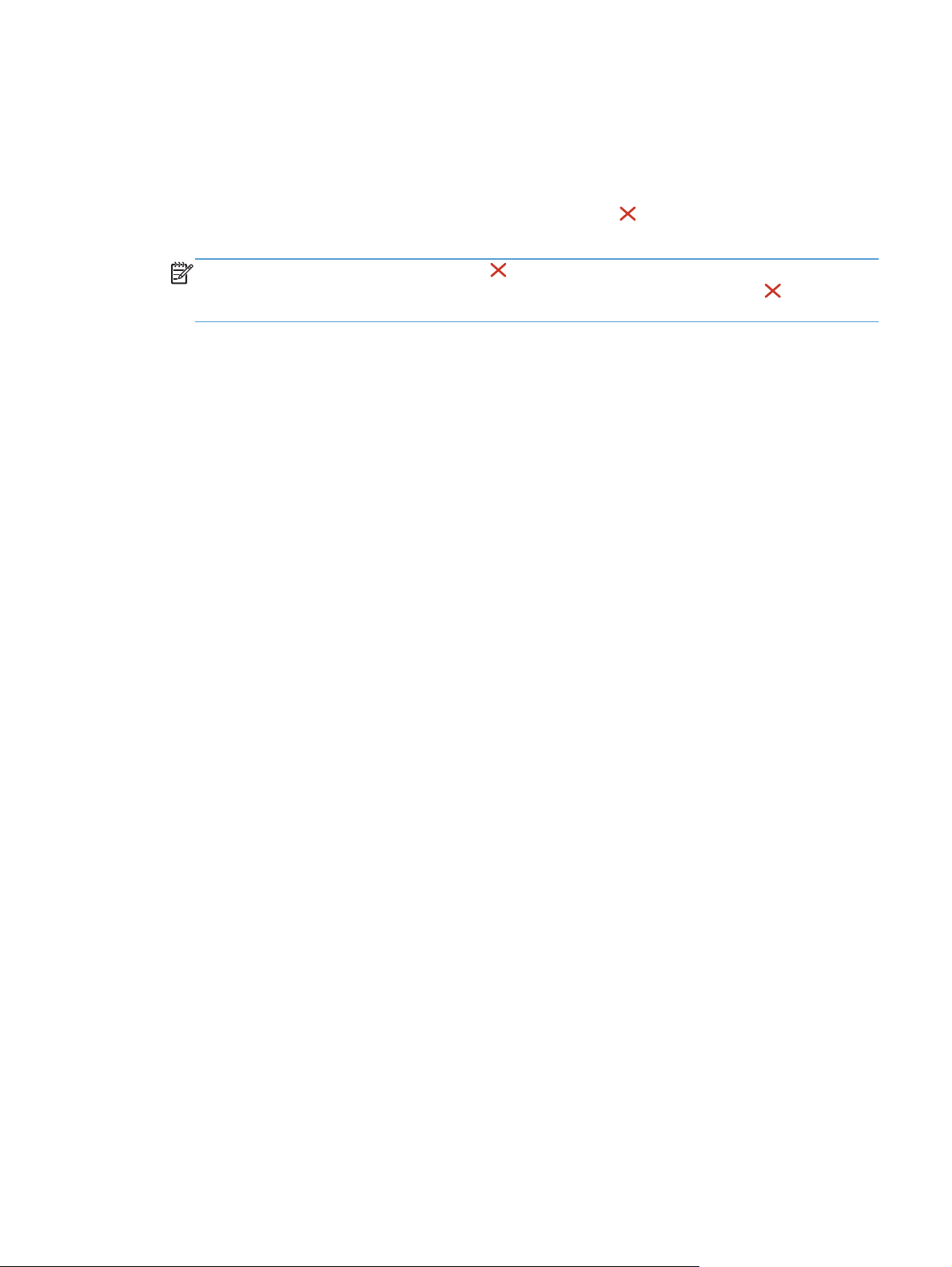
Dodatkowe zadania drukowania (system Windows)
Anulowanie zadania drukowania (Windows)
1. Zlecenie druku można anulować, naciskając przycisk Anuluj na panelu sterowania
urządzenia.
UWAGA: Naciśnięcie przycisku Anuluj powoduje usunięcie aktualnie przetwarzanego
zlecenia. Jeśli uruchomiono więcej niż jeden proces, naciśnięcie przycisku Anuluj
usunięcie procesu aktualnie wyświetlanego na panelu sterowania.
2. Zadanie można również anulować z poziomu aplikacji lub usunąć je z kolejki wydruku.
Program: Zwykle na ekranie komputera wyświetlone zostaje okno dialogowe
●
umożliwiające anulowanie zadania drukowania.
Kolejka druku w systemie Windows: Jeśli zadanie drukowania oczekuje w kolejce
●
druku (w pamięci komputera) lub w buforze drukowania, usuń je stamtąd.
Windows XP, Windows Server 2003 oraz Windows Server 2008: Kliknij
◦
przycisk Start, pozycję Ustawienia, a następnie Drukarki i faksy. Kliknij
dwukrotnie ikonę produktu, aby otworzyć okno, kliknij prawym przyciskiem myszy
zlecenie druku, które ma być anulowane, a następnie kliknij polecenie Anuluj.
spowoduje
Windows Vista: Kliknij przycisk Start, wybierz pozycję Panel sterowania,
◦
a następnie przejdź do karty Sprzęt i dźwięk i kliknij pozycję Drukarka. Kliknij
dwukrotnie ikonę produktu, aby otworzyć okno, kliknij prawym przyciskiem myszy
zlecenie druku, które ma być anulowane, a następnie kliknij polecenie Anuluj.
Windows 7: Kliknij Start, a następnie Urządze
◦
ikonę produktu, aby otworzyć okno, kliknij prawym przyciskiem myszy zlecenie druku,
które ma być anulowane, a następnie kliknij polecenie Anuluj.
nia i drukarki. Kliknij dwukrotnie
Wybór formatu papieru (Windows)
1. W programie wybierz opcję Drukuj.
2. Wybierz urządzenie, a następnie kliknij przycisk Właściwości lub Preferencje.
3. Kliknij kartę Papier/Jakość.
4. Wybierz format z listy rozwijanej Format papieru.
Wybór niestandardowego formatu papieru (Windows)
1. W programie wybierz opcję Drukuj.
2. Wybierz urządzenie, a następnie kliknij przycisk Właściwości lub Preferencje.
PLWW
3. Kliknij kartę Papier/Jakość.
4. Kliknij przycisk Nietypowy.
Dodatkowe zadania drukowania (system Windows)
47
Page 60

5. Wpisz nazwę niestandardowego formatu i wprowadź jego wymiary.
Szerokość odpowiada krótszej krawędzi arkusza papieru.
●
Długość odpowiada dłuższej krawędzi arkusza papieru.
●
UWAGA: Papier należy zawsze ładować do podajników krótką krawędzią do przodu.
6. Kliknij przycisk Zapisz, a następnie przycisk &Zamknij.
Drukowanie znaków wodnych (Windows)
1. W programie wybierz opcję Drukuj.
2. Wybierz urządzenie, a następnie kliknij przycisk Właściwości lub Preferencje.
3. Kliknij kartę Efekty.
4. Wybierz znak wodny z listy rozwijanej Znaki wodne.
Aby dodać nowy znak wodny do listy, kliknij przycisk Edit. Określ ustawienia znaku wodnego,
a następnie kliknij przycisk OK.
5. Aby wydrukować znak wodny tylko na pierwszej stronie, zaznacz pole wyboru Tylko
pierwsza strona. W przeciwnym wypadku znak wodny zostanie wydrukowany na wszystkich
stronach.
48 Rozdział 3 Drukowanie PLWW
Page 61

Dodatkowe zadania drukowania (system Mac OS X)
Anulowanie zadania drukowania (Mac OS X)
1. Zlecenie druku można anulować, naciskając przycisk Anuluj na panelu sterowania
urządzenia.
UWAGA: Naciśnięcie przycisku Anuluj powoduje usunięcie aktualnie przetwarzanego
zlecenia. Jeśli w kolejce oczekuje więcej niż jedno zlecenie drukowania, naciśnięcie przycisku
Anuluj
sterowania.
2. Zadanie można również anulować z poziomu aplikacji lub usunąć je z kolejki wydruku.
●
●
spowoduje usunięcie zlecenia drukowania aktualnie wyświetlanego na panelu
Program: Zwykle na ekranie komputera wyświetlone zostaje okno dialogowe
umożliwiające anulowanie zadania drukowania.
Kolejka wydruku na komputerze Mac: Otwórz kolejkę druku, klikając dwukrotnie
ikonę produktu w programie Dock. Następnie zaznacz zlecenie druku i kliknij przycisk
Delete (Usuń).
Wybór formatu papieru (Mac OS X)
1. W menu Plik kliknij opcję Drukuj.
2. W menu Drukarka wybierz to urządzenie.
3. W menu Kopie i strony puknij przycisk Ustawienia strony.
4. Wybierz format z listy rozwijanej Format papieru, a następnie puknij przycisk OK.
5. Kliknij przycisk Drukuj.
Wybór niestandardowego formatu papieru (Mac OS X)
1. W menu Plik kliknij opcję Drukuj.
2. W menu Drukarka wybierz to urządzenie.
3. W menu Kopie i strony puknij przycisk Ustawienia strony.
4. Z listy rozwijanej Format papieru wybierz opcję Zarządzanie formatami
niestandardowymi.
5. Określ rozmiary dla formatu papieru, a następnie wybierz opcję OK.
6. Kliknij przycisk Drukuj.
PLWW
Dodatkowe zadania drukowania (system Mac OS X)
49
Page 62

Drukowanie znaków wodnych (Mac OS X)
1. W menu Plik kliknij opcję Drukuj.
2. W menu Drukarka wybierz to urządzenie.
3. Otwórz menu Watermarks (Znaki wodne).
4. Zaznacz pole wyboru Watermark (Znak wodny).
5. Skorzystaj z list rozwijanych poniżej pola wyboru, aby ustawić różne elementy znaku wodnego.
6. Kliknij przycisk Drukuj.
50 Rozdział 3 Drukowanie PLWW
Page 63

Tworzenie wydruków o jakości archiwalnej
Wydruki archiwalne są mniej wrażliwe na kurz i rozmazywanie się toneru. Funkcja wydruków
archiwalnych służy do tworzenia dokumentów, które użytkownik chce zachować lub zarchiwizować.
UWAGA: Wydruki o jakości archiwalnej uzyskuje się przez podwyższenie temperatury utrwalacza.
Z powodu wyższej temperatury urządzenie drukuje o połowę wolniej, aby uniknąć uszkodzenia.
Tworzenie wydruków o jakości archiwalnej (panel sterowania LCD)
1. Na panelu sterowania urządzenia naciśnij przycisk OK, aby otworzyć menu.
2. Otwórz kolejno następujące menu:
Obsługa
●
Druk. z arch.
●
3. Wybierz opcję Wł., a następnie naciśnij przycisk OK.
Tworzenie wydruków o jakości archiwalnej (panel sterowania z ekranem dotykowym)
1.
Na ekranie głównym panelu sterowania urządzenia dotknij przycisku Konfiguracja
2. Dotknij menu Obsługa.
3. Dotknij przycisku Druk. z arch., a następnie dotknij przycisku Wł..
.
PLWW
Tworzenie wydruków o jakości archiwalnej
51
Page 64

Korzystanie z usługi HP ePrint
Usługa HP ePrint umożliwia drukowanie dokumentów wysłanych jako załączniki do wiadomości
poczty elektronicznej na adres e-mail urządzenia drukującego z dowolnego urządzenia
obsługującego pocztę elektroniczną.
UWAGA: Aby korzystać z usługi HP ePrint, urządzenie musi być podłączone do sieci przewodowej
lub bezprzewodowej i mieć dostęp do Internetu. Program HP ePrint nie jest dostępny w urządzeniu
LaserJet Pro 400 M401d.
Konfigurowanie programu HP ePrint (panel sterowania LCD)
1. Aby móc korzystać z usługi HP ePrint, trzeba najpierw włączyć usługi sieci Web HP.
a. Na panelu sterowania urządzenia naciśnij przycisk OK, aby otworzyć menu.
b. Wybierz menu Usługi sieciowe HP, a następnie naciśnij przycisk OK.
c. Wybierz opcję Włącz usługi sieci Web, a następnie naciśnij przycisk OK.
Gdy opcja Web Services jest włączona, urządzenie wydrukuje stronę informacyjną
zawierającą kod urządzenia oraz instrukcję rejestracji w witrynie
2. Po zarejestrowaniu skorzystaj z witryny internetowej HP ePrintCenter, aby skonfigurować
ustawienia zabezpieczeń oraz domyślne ustawienia drukowania dla wszystkich zadań HP ePrint
wysyłanych do tego urządzenia.
www.eprintcenter.com.
a. Przejdź do witryny
b. Kliknij przycisk Zaloguj i wprowadź dane uwierzytelniające do witryny HP ePrintCenter lub
utwórz nowe konto.
c. Wybierz swoje urządzenie z listy lub kliknij przycisk + Add printer (Dodaj drukarkę), aby
je dodać. Aby dodać urządzenie, musisz mieć kod drukarki. Jest to element adresu e-mail
urządzenia znajdujący się przed znakiem @. Kod ten można uzyskać, drukując stronę usług
sieci Web z panelu sterowania urządzenia.
Po dodaniu urządzenia można będzie opcjonalnie dostosować adres e-mail urządzenia.
UWAGA: Ten kod jest ważny tylko 24 godziny od włączenia usług sieci Web HP. Jeśli
kod wygaśnie, postępuj zgodnie z poniższą instrukcją, aby ponownie włączyć usługi sieci
Web HP i otrzymać nowy kod.
d. Aby zabezpieczyć urządzenie przed drukowaniem niepożądanych dokumentów, kliknij
opcję ePrint Settings (Ustawienia usługi ePrint), następnie kliknij kartę Allowed Senders
www.hpeprintcenter.com.
52 Rozdział 3 Drukowanie PLWW
Page 65
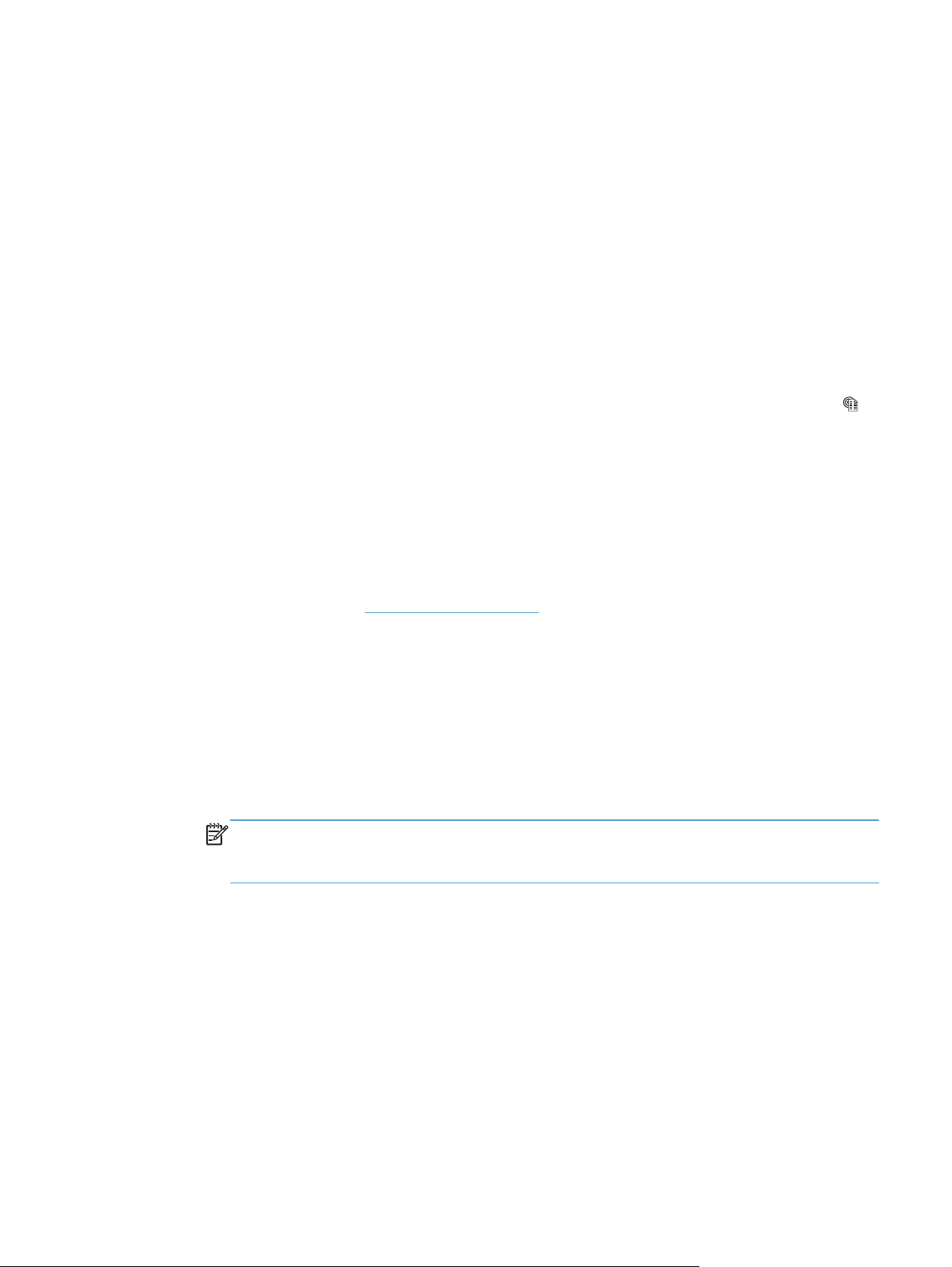
(Dopuszczalni nadawcy). Kliknij opcję Allowed Senders Only (Tylko dopuszczalni
nadawcy) i dodaj adresy e-mail, z których będzie można wysyłać zadania do usługi ePrint.
e. Aby wybrać domyślne ustawienia wszystkich zleceń usługi ePrint wysyłanych do tego
urządzenia, kliknij opcję ePrint Settings (Ustawienia usługi ePrint), następnie Print
Options (Opcje drukowania) i wybierz ustawienia, których chcesz używać.
3. Aby wydrukować dokument, załącz go do wiadomości poczty elektronicznej i wyślij na adres e-
mail urządzenia. Zostanie wydrukowana zarówno wiadomość poczty elektronicznej, jak
i załącznik.
Korzystanie z usługi HP ePrint (panel sterowania LCD)
1. Aby móc korzystać z usługi HP ePrint, trzeba najpierw włączyć Usługi sieciowe HP.
a. Na ekranie głównym panelu sterowania urządzenia dotknij przycisku Usługi sieci Web
b. Dotknij przycisku Włącz usługi sieci Web.
2. W menu Usługi sieciowe HP dotknij przycisku Wyświetlaj adres E-Mail, aby wyświetlić
adres e-mail urządzenia na panelu sterowania.
3. Witryna internetowa HP ePrintCenter służy do definiowania ustawień zabezpieczeń
i skonfigurowania domyślnych ustawień drukowania dla wszystkich zleceń wysyłanych do
urządzenia przez usługę HP ePrint.
a. Przejdź do witryny
b. Kliknij przycisk Sign In (Zaloguj) i wprowadź dane uwierzytelniające do witryny
HP ePrintCenter lub utwórz nowe konto.
c. Wybierz swoje urządzenie z listy lub kliknij przycisk + Add printer (Dodaj drukarkę), aby
je dodać. Aby dodać urządzenie, musisz mieć kod drukarki. Jest to element adresu e-mail
urządzenia znajdujący się przed znakiem @. Kod ten można uzyskać, drukując stronę usług
sieci Web z panelu sterowania urządzenia.
Po dodaniu urządzenia można będzie opcjonalnie dostosować adres e-mail urządzenia.
UWAGA: Ten kod jest ważny tylko 24 godziny od włączenia Usług sieciowych HP. Jeśli
kod wygaśnie, postępuj zgodnie z poniższą instrukcją, aby ponownie włączyć Usługi
sieciowe HP i otrzymać nowy kod.
www.hpeprintcenter.com.
.
PLWW
d. Aby zabezpieczyć urządzenie przed drukowaniem niepożądanych dokumentów, kliknij
opcję ePrint Settings (Ustawienia usługi ePrint), następnie kliknij kartę Allowed Senders
(Dopuszczalni nadawcy). Kliknij opcję Allowed Senders Only (Tylko dopuszczalni
nadawcy) i dodaj adresy e-mail, z których będzie można wysyłać zadania do usługi ePrint.
e. Aby wybrać domyślne ustawienia wszystkich zadań usługi ePrint wysyłanych do tego
urządzenia, kliknij opcję ePrint Settings (Ustawienia usługi ePrint), następnie Print
Options (Opcje drukowania) i wybierz ustawienia, których chcesz używać.
4. Aby wydrukować dokument, załącz go do wiadomości poczty elektronicznej i wyślij na adres e-
mail urządzenia. Zostanie wydrukowana zarówno wiadomość poczty elektronicznej, jak
i załącznik.
Korzystanie z usługi HP ePrint
53
Page 66
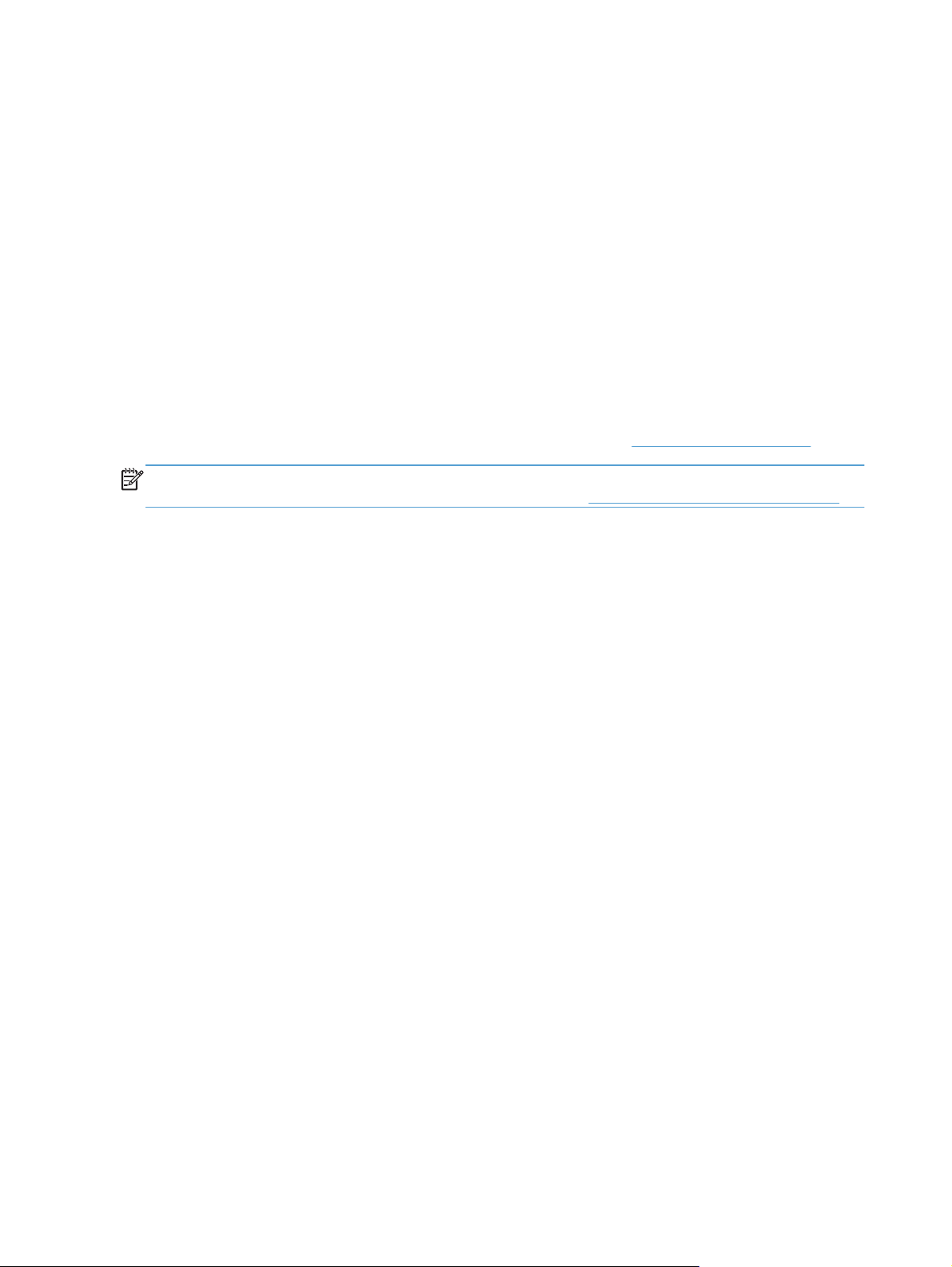
Używanie AirPrint
Bezpośrednie drukowanie z wykorzystaniem usługi AirPrint firmy Apple jest obsługiwane w systemie
iOS 4.2 lub nowszym. Usługa AirPrint umożliwia bezpośrednie drukowanie na tym urządzeniu
z urządzeń iPad (iOS 4.2), iPhone (3GS lub nowszego) lub iPod touch (trzeciej generacji lub
nowszego) w następujących aplikacjach:
Poczta
●
Fotografie
●
Safari
●
Wybrane aplikacje innych firm
●
Aby można było korzystać z funkcji AirPrint, urządzenie musi być podłączone do sieci lub poprzez
bezpośrednie połączenie bezprzewodowe. Więcej informacji na temat korzystania z usługi AirPrint
i urządzeń firmy HP zgodnych z tą usługą można uzyskać w witrynie
UWAGA: Aby można było korzystać z usługi AirPrint, może zajść konieczność aktualizacji
oprogramowania sprzętowego urządzenia. Przejdź do witryny
www.hp.com/go/airprint.
www.hp.com/support/ljm401series.
54 Rozdział 3 Drukowanie PLWW
Page 67

Drukowanie z urządzenia USB
Modele HP LaserJet Pro 400 M401dn i HP LaserJet Pro 400 M401dw mają funkcję drukowania
z dysku flash USB, dzięki czemu można szybko wydrukować pliki bez konieczności przesyłania ich
z komputera. Do portu USB, który znajduje się z przodu tych urządzeń, można podłączyć
standardowe urządzenia USB pamięci masowej. Wydrukować można następujące rodzaje plików:
.PDF
●
.JPEG
●
1. Włóż dysk USB do portu USB z przodu
urządzenia.
2. Otworzy się menu Dysk flash USB.
Dotykając przycisków ze strzałkami można
przewijać opcje.
Drukuj dokumenty
●
Wyśw. i druk. zdjęcia
●
Skanuj na dysk USB
●
3. Aby wydrukować dokument, dotknij ekranu
Drukuj dokumenty, a następnie dotknij
nazwy folderu na dysku USB, na którym jest
zapisany dokument. Po wyświetleniu ekranu
podsumowania można go dotknąć, aby
dostosować ustawienia. Dotknij przycisku
Drukuj, aby wydrukować dokument.
4. Aby wydrukować zdjęcia, dotknij ekranu
Wyśw. i druk. zdjęcia, a następnie dotknij
obrazu podglądu dla każdego zdjęcia, które
chcesz wydrukować. Dotknij przycisku
Wykonano. Po wyświetleniu ekranu
podsumowania można go dotknąć, aby
dostosować ustawienia. Dotknij przycisku
Drukuj, aby wydrukować zdjęcia.
5. Pobierz wydrukowane zadanie z pojemnika
wyjściowego i odłącz dysk USB.
PLWW
D
rukow
anie z urządzenia USB
55
Page 68

56 Rozdział 3 Drukowanie PLWW
Page 69

4Obsługa i konserwacja
Użycie narzędzia HP Reconfiguration Utility do zmiany połączenia urządzenia
●
Konfigurowanie bezpośredniego drukowania bezprzewodowego HP
●
Korzystanie aplikacji dostępnych w ramach Usług sieciowych HP
●
Konfigurowanie ustawień sieci IP
●
Przybornik urządzeń HP (Windows)
●
HP Utility dla systemu Mac OS X
●
HP Web Jetadmin
●
Funkcje zabezpieczeń urządzenia
●
Ustawienia ekonomiczne
●
Drukowanie po osiągnięciu szacowanego końca okresu eksploatacji kasety z tonerem
●
Przechowywanie i recykling materiałów eksploatacyjnych
●
Wskazówki dotyczące wymiany
●
Pamięć
●
Aktualizacja oprogramowania sprzętowego
●
PLWW 57
Page 70

Użycie narzędzia HP Reconfiguration Utility do zmiany połączenia urządzenia
Jeśli produkt jest już używany i chcesz zmienić sposób jego połączenia, użyj narzędzia
HP Reconfiguration Utility do skonfigurowania połączenia. Można na przykład skonfigurować
urządzenie do korzystania z innego adresu sieci bezprzewodowej, do połączenia z siecią
przewodową lub bezprzewodową lub do zmiany połączenia sieciowego w przypadku połączenia
USB. Można zmienić konfigurację bez wkładania dysku CD. Po wybraniu rodzaju połączenia
program przejdzie bezpośrednio do części procedury konfiguracji, która wymaga zmiany.
Narzędzie HP Reconfiguration Utility znajduje się w grupie programów HP na komputerze.
58 Rozdział 4 Obsługa i konserwacja PLWW
Page 71

Konfigurowanie bezpośredniego drukowania bezprzewodowego HP
UWAGA: Ta funkcja jest dostępna tylko w modelach z obsługą łączności bezprzewodowej.
Funkcja bezpośredniego drukowania bezprzewodowego HP umożliwia drukowanie
z bezprzewodowego urządzenia przenośnego bezpośrednio na urządzenie obsługujące taką
funkcjonalność bez konieczności uzyskania połączenia z siecią lokalną lub z Internetem. Z funkcji
bezpośredniego drukowania bezprzewodowego można korzystać, używając następujących urządzeń:
iPhone, iPad lub iTouch, korzystając z funkcji Apple AirPrint
●
urządzeń mobilnych z systemem Android, iOS lub Symbian, korzystając z aplikacji HP ePrint
●
Home & Biz
Aby skonfigurować funkcję bezpośredniego drukowania bezprzewodowego HP za pomocą panelu
sterowania, należy wykonać poniższe czynności:
1.
Na ekranie głównym panelu sterowania urządzenia dotknij przycisku Konfiguracja
2. Otwórz kolejno następujące menu:
Konfiguracja sieciowa
●
Menu łączności bezprzewodowej
●
Konfiguracja bezpośredniego połączenia bezprzewodowego
●
Włączenie/wyłączenie bezpośredniego połączenia bezprzewodowego
●
UWAGA: Jeżeli element Konfiguracja bezpośredniego połączenia
bezprzewodowego nie ukazuje się na panelu sterowania, to należy załadować aktualną
wersję oprogramowania sprzętowego urządzenia. Aby pobrać aktualną wersję, przejdź do
witryny
model urządzenia i kliknij łącze Pobieranie oprogramowania i sterowników.
3. Dotknij opcji menu Wł.. Ustawienia urządzenia zostaną zapisane, a na panelu sterowania ukaże
się ponownie menu Konfiguracja bezpośredniego połączenia bezprzewodowego.
www.hp.com, wprowadź numer produktu HP w polu wyszukiwania, wybierz określony
.
PLWW
Konfigurowanie bezpośredniego drukowania bezprzewodowego HP
59
Page 72

Korzystanie aplikacji dostępnych w ramach Usług sieciowych HP
Dla urządzenia dostępnych jest kilka nowatorskich aplikacji, które można pobrać bezpośrednio
z Internetu. Dodatkowe informacje dotyczące tych aplikacji można znaleźć w witrynie HP ePrintCenter
pod adresem
Aby można było skorzystać z tej funkcji, urządzenie musi być podłączone do komputera lub sieci
z dostępem do Internetu. Usługi sieciowe HP muszą być włączone w urządzeniu. Wykonaj poniższe
czynności, aby włączyć Usługi sieciowe HP:
Korzystanie z Usług sieciowych HP (panel sterowania LCD)
1. Na panelu sterowania naciśnij przycisk OK.
2. Wybierz menu Usługi sieciowe HP, a następnie naciśnij przycisk OK.
Po pobraniu aplikacji z witryny HP ePrintCenter jest ona dostępna w menu Aplikacje na panelu
sterowania urządzenia.
Korzystanie z Usług sieciowych HP (panel sterowania z ekranem dotykowym)
www.hpeprintcenter.com.
1. Na ekranie głównym panelu sterowania urządzenia dotknij przycisku Usługi sieci Web .
2. Dotknij przycisku Włącz usługi sieci Web.
Po pobraniu aplikacji z witryny HP ePrintCenter jest ona dostępna w menu Aplikacje na panelu
sterowania urządzenia.
60 Rozdział 4 Obsługa i konserwacja PLWW
Page 73

Konfigurowanie ustawień sieci IP
Wyświetlanie lub zmiana ustawień sieciowych
Za pomocą programu Przybornik urządzeń HP możliwe jest wyświetlenie lub zmiana konfiguracji
IP.
1. Wydrukuj stronę konfiguracji i znajdź adres IP.
Jeśli używany jest protokół IPv4, adres IP zawiera tylko cyfry. Adres IP ma następujący
●
format:
xxx.xxx.xxx.xxx
Jeśli używany jest protokół IPv6, adres IP stanowi szesnastkową kombinację znaków i cyfr.
●
Jest to format podobny do tego:
xxxx::xxxx:xxxx:xxxx:xxxx
2. Program Przybornik urządzeń HP można otworzyć klikając przycisk Start, następnie
klikając grupę Programy lub Wszystkie programy, klikając kolejno pozycję HP, grupę
produktu i pozycję HP Product Settings.
3. Kliknij kartę Sieć, aby uzyskać informacje o sieci. Ustawienia można zmienić zgodnie
z potrzebami.
Ręczna konfiguracja parametrów TCP/IP IPv4 z panelu sterowania urządzenia
Ręczna konfiguracja parametrów TCP/IP IPv4 (panel sterowania LCD)
1. Na panelu sterowania naciśnij przycisk OK.
2. Za pomocą przycisków strzałek wybierz opcję Konfiguracja sieciowa, a następnie naciśnij
przycisk OK.
3. Za pomocą przycisków strzałek wybierz opcję Konfiguracja TCP/IP, a następnie naciśnij
przycisk OK.
4. Za pomocą przycisków strzałek wybierz opcję Ręczny, a następnie naciśnij przycisk OK.
5. Wpisz adres IP za pomocą klawiatury alfanumerycznej, a następnie naciśnij przycisk OK.
6. Jeśli adres IP jest nieprawidłowy, to za pomocą przycisków strzałek wybierz opcję Nie i naciśnij
przycisk OK. Powtórz krok 5, używając poprawnego adresu IP, a następnie powtórz krok 5 dla
ustawień maski podsieci i bramy domyślnej.
PLWW
Konfigurowanie ustawień sieci IP
61
Page 74

Ręczna konfiguracja parametrów TCP/IP IPv4 (panel sterowania z ekranem dotykowym)
Za pomocą menu panelu sterowania wprowadź ręcznie adres IPv4, maskę podsieci i bramę domyślną.
1.
Na ekranie głównym panelu sterowania urządzenia dotknij przycisku Konfiguracja
2. Przewiń listę dotknij menu Konfiguracja sieciowa.
3. Dotknij menu Konfig. TCP/IP, a następnie dotknij przycisku Ręczny.
4. Za pomocą klawiatury numerycznej wprowadź adres IP, a następnie dotknij przycisku OK.
Dotknij przycisku Tak, aby potwierdzić operację.
5. Za pomocą klawiatury numerycznej wprowadź maskę podsieci, a następnie dotknij przycisku
OK. Dotknij przycisku Tak, aby potwierdzić operację.
6. Za pomocą klawiatury numerycznej wprowadź bramę domyślną, a następnie dotknij przycisku
OK. Dotknij przycisku Tak, aby potwierdzić operację.
Zmiana nazwy urządzenia w sieci
Aby zmienić nazwę urządzenia w sieci, aby była ona niepowtarzalna, użyj wbudowanego serwera
internetowego HP.
1. Aby otworzyć wbudowany serwer internetowy, wpisz adres IP urządzenia w wierszu adresu
przeglądarki internetowej.
UWAGA: Dostęp do wbudowanego serwera internetowego HP można również uzyskać
z programu Przybornik urządzeń HP dla Windows lub HP Utility dla Mac OS X.
.
2. Otwórz kartę System.
3. Na stronie Informacje o urządzeniu domyślna nazwa urządzenia znajduje się w polu Stan
urządzenia. Nazwę tę można zmienić, aby zidentyfikować urządzenie w sposób
niepowtarzalny.
UWAGA: Wypełnienie innych pól na tej stronie nie jest obowiązkowe.
4. Kliknij przycisk Zastosuj, aby zapisać zmiany.
62 Rozdział 4 Obsługa i konserwacja PLWW
Page 75
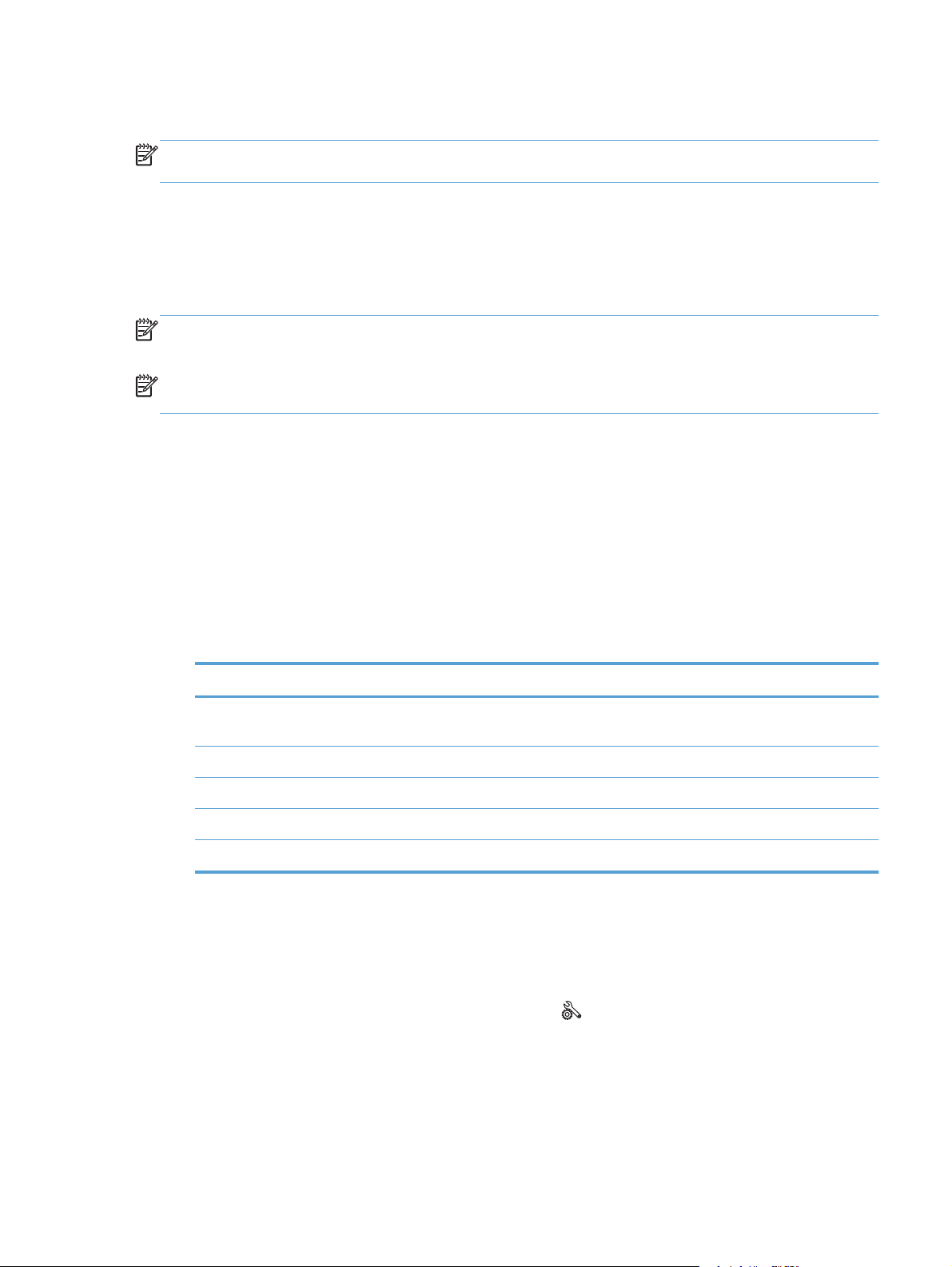
Ustawienia szybkości łącza i dupleksu
UWAGA: Informacje te dotyczą wyłącznie sieci typu Ethernet. Nie mają zastosowania do sieci
bezprzewodowych.
Ustawienia szybkości łącza i trybu komunikacji serwera wydruku muszą być zgodne z ustawieniami
koncentratora sieci. W większości sytuacji urządzenie należy pozostawić w trybie automatycznym.
Wprowadzenie nieprawidłowych zmian w ustawieniach szybkości łącza i druku dwustronnego może
uniemożliwić komunikowanie się z innymi urządzeniami sieciowymi. Jeśli konieczne jest dokonanie
zmian, należy użyć panelu sterowania urządzenia.
UWAGA: Ustawienie musi być zgodne z dołączonym urządzeniem sieciowym (koncentratorem
sieciowym, przełącznikiem, bramą, routerem lub komputerem).
UWAGA: Dokonanie zmian w tych ustawieniach spowoduje wyłączenie, a następnie ponowne
włączenie urządzenia. Zmiany należy wprowadzać tylko wtedy, gdy urządzenie jest bezczynne.
Ustawienia szybkości łącza i dupleksu (panel sterowania LCD)
1. Na panelu sterowania naciśnij przycisk OK.
2. Za pomocą przycisków strzałek wybierz opcję Konfiguracja sieciowa, a następnie naciśnij
przycisk OK.
3. Za pomocą przycisków strzałek wybierz opcję Szybkość łącza, a następnie naciśnij przycisk
OK.
4. Za pomocą przycisków strzałek wybierz jedno z poniższych ustawień.
Ustawienie Opis
Automatycznie Serwer druku konfiguruje się automatycznie na najwyższą dozwoloną
szybkość połączenia sieciowego i tryb komunikacji w sieci.
10T Pełna 10 Mb/s, połączenie w trybie pełnego dupleksu.
10T Połowa 10 megabajtów na sekundę (Mb/s), połączenie w trybie półdupleks.
100TX Pełna 100 Mb/s, połączenie w trybie pełnego dupleksu.
100TX Połowa 100 Mb/s, połączenie w trybie półdupleks.
5. Naciśnij przycisk OK. Urządzenie wyłączy się, a następnie włączy ponownie.
Ustawienia szybkości łącza i dupleksu (panel sterowania z ekranem dotykowym)
1.
Na ekranie głównym dotknij przycisku Konfiguracja
.
PLWW
2. Przewiń listę dotknij menu Konfiguracja sieciowa.
3. Dotknij menu Szybkość łącza.
4. Wybierz jedną z następujących opcji:
Konfigurowanie ustawień sieci IP
63
Page 76

Ustawienie Opis
Automatycznie Serwer druku konfiguruje się automatycznie na najwyższą dozwoloną
szybkość połączenia sieciowego i tryb komunikacji w sieci.
10T Pełna 10 Mb/s, połączenie w trybie pełnego dupleksu.
10T Połowa 10 megabajtów na sekundę (Mb/s), połączenie w trybie półdupleks.
100TX Pełna 100 Mb/s, połączenie w trybie pełnego dupleksu.
100TX Połowa 100 Mb/s, połączenie w trybie półdupleks.
5. Dotknij przycisku OK. Urządzenie wyłączy się, a następnie włączy ponownie.
64 Rozdział 4 Obsługa i konserwacja PLWW
Page 77
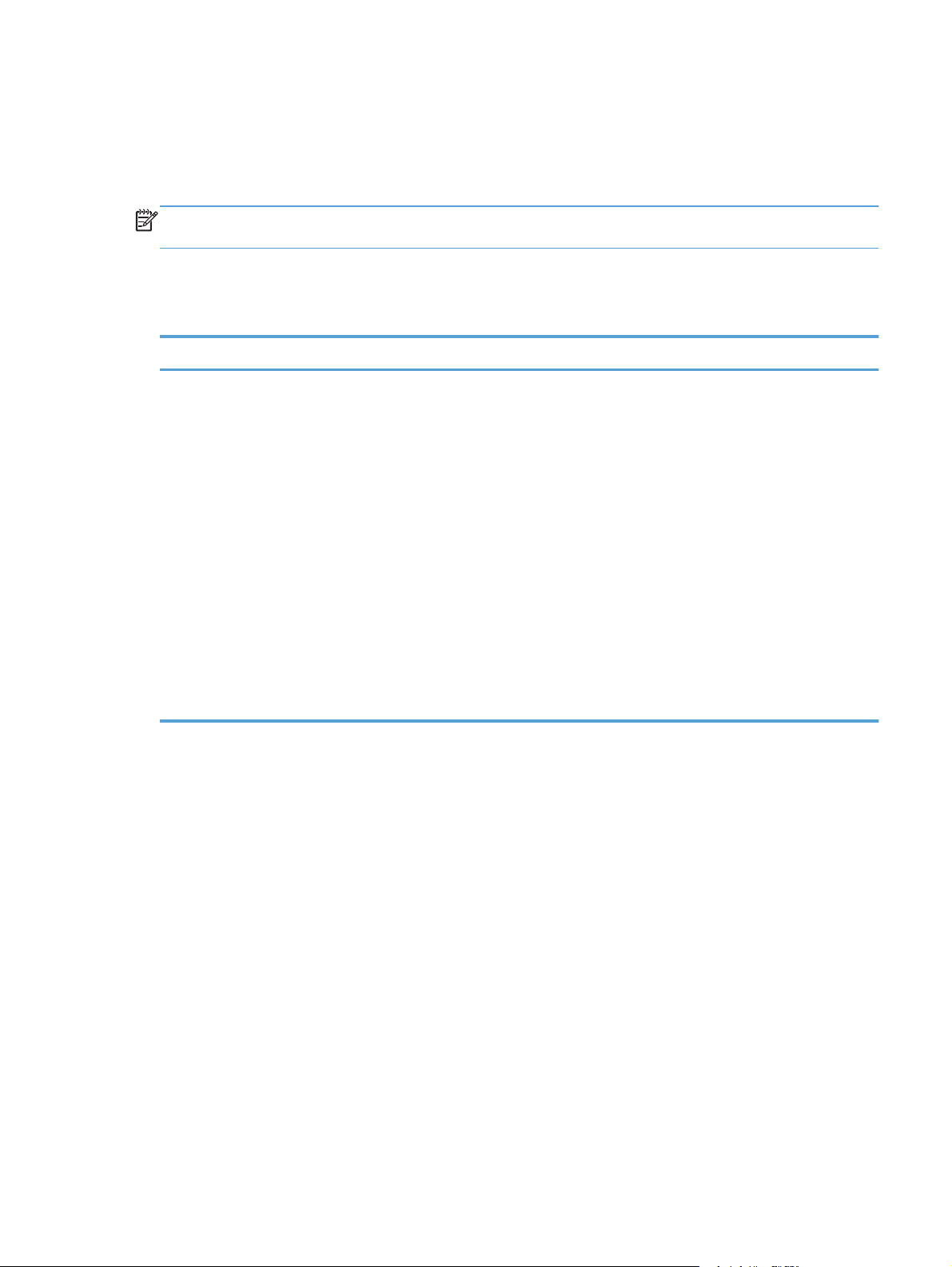
Przybornik urządzeń HP (Windows)
Do wyświetlenia lub zmiany ustawień urządzenia z komputera można użyć programu Przybornik
urządzeń HP dla Windows. To narzędzie otwiera wbudowany serwer internetowy HP dla urządzenia.
UWAGA: To narzędzie jest dostępne tylko w przypadku pełnej instalacji oprogramowania
urządzenia.
1. Kliknij przycisk Start, a następnie kliknij pozycję Programy.
2. Kliknij grupę urządzeń HP, a następnie kliknij pozycję Przybornik urządzeń HP.
Zakładka lub część Opis
Karta Strona główna
Zawiera informacje dotyczące
urządzenia, jego stanu
i konfiguracji.
Status urządzenia: Pokazuje stan urządzenia oraz przybliżony czas żywotności
●
materiałów eksploatacyjnych HP.
Stan materiałów eksploatacyjnych: Przedstawia szacowany pozostały czas
●
eksploatacji materiałów eksploatacyjnych firmy HP. Rzeczywisty czas eksploatacji
materiału eksploatacyjnego może się różnić od szacunkowego. Warto zawsze
dysponować nowym materiałem eksploatacyjnym, który można od razu
zainstalować, gdy jakość druku przestanie być odpowiednia. Materiałów
eksploatacyjnych nie trzeba wymieniać, chyba że jakość wydruku jest niska.
Konfiguracja urządzenia: Wyświetla informacje znajdujące się na stronie
●
konfiguracji.
Podsumowanie ustawień sieciowych: Wyświetla informacje znajdujące się
●
na stronie konfiguracji sieci urządzenia.
Rap
rty: Umożliwia drukowanie stron konfiguracji i stanu materiałów
●
●
o
eksploatacyjnych, które są generowane w urządzeniu.
Dziennik zdarzeń: Wyświetla listę wszystkich zdarzeń i błędów urządzenia.
PLWW
Przybornik urządzeń HP (Windows)
65
Page 78

Zakładka lub część Opis
Karta System
Umożliwia konfigurację
urządzenia z poziomu komputera
użytkownika.
Karta Drukowanie
Umożliwia zmianę domyślnych
ustawień drukarki z komputera
użytkownika.
Informacje o urządzeniu: Dostarcza podstawowych informacji o urządzeniu
●
i firmie.
Konfig. papieru: Umożliwia zmianę domyślnych ustawień obsługi papieru dla
●
urządzenia.
Jakość wydruku: Umożliwia zmianę domyślnych ustawień jakości druku dla
●
urządzenia, w tym ustawień kalibracji.
Rodzaje papieru: Umożliwia konfigurację trybów druku, dostosowanych do
●
różnych rodzajów papieru akceptowanych przez urządzenie.
Konfiguracja systemu: Umożliwia zmianę domyślnych ustawień systemowych
●
urządzenia.
Obsługa: Umożliwia uruchomienie procedury czyszczącej urządzenia.
●
Zabezpieczenia urządzenia: Um
●
urządzenia.
Zapisz i przywróć: Umożliwia zapisanie aktualnych ustawień urządzenia do
●
pliku na komputerze. Plik można wykorzystać do załadowania ustawień dla innego
urządzenia lub przywrócenia ustawień tego samego urządzenia w przyszłości.
UWAGA: Karta System może być chroniona hasłem. Jeżeli urządzenie zostało
podłączone do sieci, przed zmianą ustawień na tej karcie należy zawsze skontaktować
się z administratorem.
Drukowanie: Umożliwia zmianę domyślnych ustawień druku, np. liczby kopii
●
i orientacji papieru. Są to opcje dostępne w panelu sterowania.
PCL5c: W
●
PostScript: Wyłączenie funkcji Drukuj błędy PS.
●
ietlanie i zmiana ustawień sterowników PCL5c.
yśw
wia ustawienie lub zmianę hasła dla
ożli
Karta Praca w sieci
Umożliwia zmianę ustawień
drukarki z poziomu komputera
użytkownika.
Karta HP Web Services Na tej karcie można konfigurować różne narzędzia internetowe i korzystać z nich na
Karta pozwala administratorowi sieci monitorować ustawienia sieciowe urządzenia
podłączonego do sieci opartej na protokole IP. Umożliwia także konfigurowanie przez
administratora sieci funkcji bezpośredniego drukowania bezprzewodowego. Karta nie
jest widoczna, jeśli urządzenie jest podłączone bezpośrednio do komputera.
urządzeniu.
66 Rozdział 4 Obsługa i konserwacja PLWW
Page 79
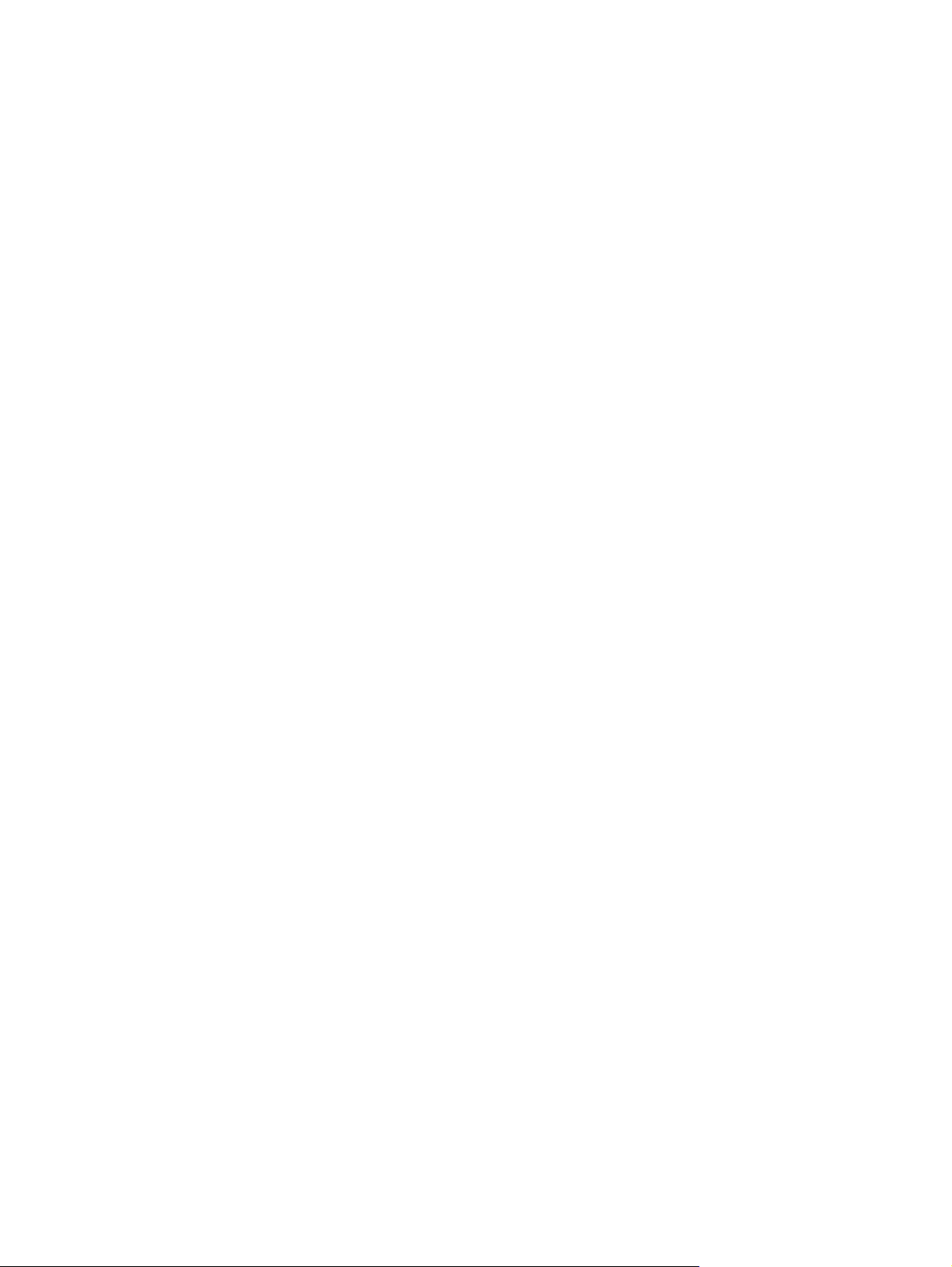
HP Utility dla systemu Mac OS X
Do wyświetlenia lub zmiany ustawień urządzenia z komputera można użyć programu HP Utility dla
Mac OS X. To narzędzie otwiera wbudowany serwer internetowy HP dla urządzenia.
Jeśli urządzenie zostało podłączone przewodem USB lub pracuje w sieci opartej na protokole TCP/IP,
można użyć programu HP Utility.
Otwieranie aplikacji HP Utility
W programie Dock kliknij opcję HP Utility.
▲
lub
Na liście Applications (Aplikacje) zaznacz pozycję Hewlett Packard, a następnie pozycję
HP Utility.
Funkcje HP Utility
Program HP Utility służy do wykonywania następujących zadań:
Sprawdzanie informacji o stanie materiałów eksploatacyjnych.
●
Sprawdzanie informacji o produkcie, takich jak wersja oprogramowania sprzętowego czy numer
●
seryjny.
Wydrukuj stronę konfiguracji.
●
Określanie rodzaju i formatu papieru dla podajnika.
●
Przesyłanie plików i czcionek z komputera do urządzenia.
●
Aktualizowanie oprogramowania sprzętowego urządzenia.
●
Zmiana nazwy Bonjour urządzenia w sieci Bonjour.
●
PLWW
HP Utility dla systemu Mac OS X
67
Page 80
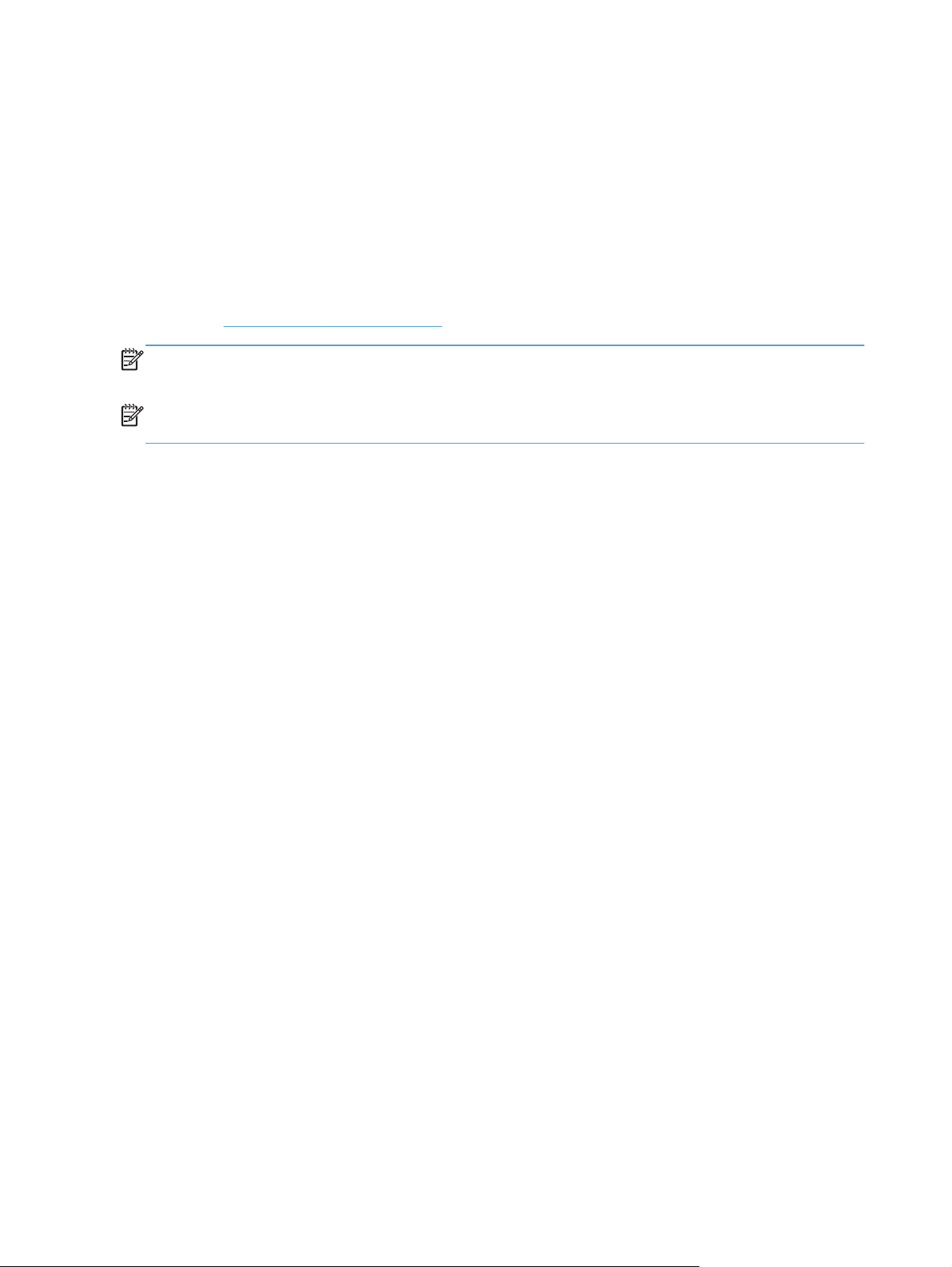
HP Web Jetadmin
HP Web Jetadmin to nagradzane, czołowe w branży narzędzie do skutecznego zarządzania różnymi
urządzeniami sieciowymi HP, takimi jak drukarki, urządzenia wielofunkcyjne i produkty do dystrybucji
cyfrowej. Wszechstronne rozwiązanie umożliwia zdalne instalowanie, monitorowanie, konserwację,
rozwiązywanie problemów oraz zabezpieczanie środowiska druku i przetwarzania obrazów, co
zapewnia wyższą produktywność, oszczędność czasu i kosztów oraz ochronę inwestycji.
Aktualizacje oprogramowania HP Web Jetadmin są regularnie udostępniane w celu oferowania
obsługi określonych funkcji produktów. Aby uzyskać więcej informacji na temat aktualizacji, przejdź
do witryny
UWAGA: Do oprogramowania HP Web Jetadmin można instalować dodatki obsługujące określone
funkcje urządzenia.
UWAGA: W przeglądarkach należy włączyć obsługę języka Java. Program HP Web Jetadmin nie
jest obsługiwany w systemie Mac OS X.
www.hp.com/go/webjetadmin i kliknij łącze Pomoc i dokumentacja.
68 Rozdział 4 Obsługa i konserwacja PLWW
Page 81
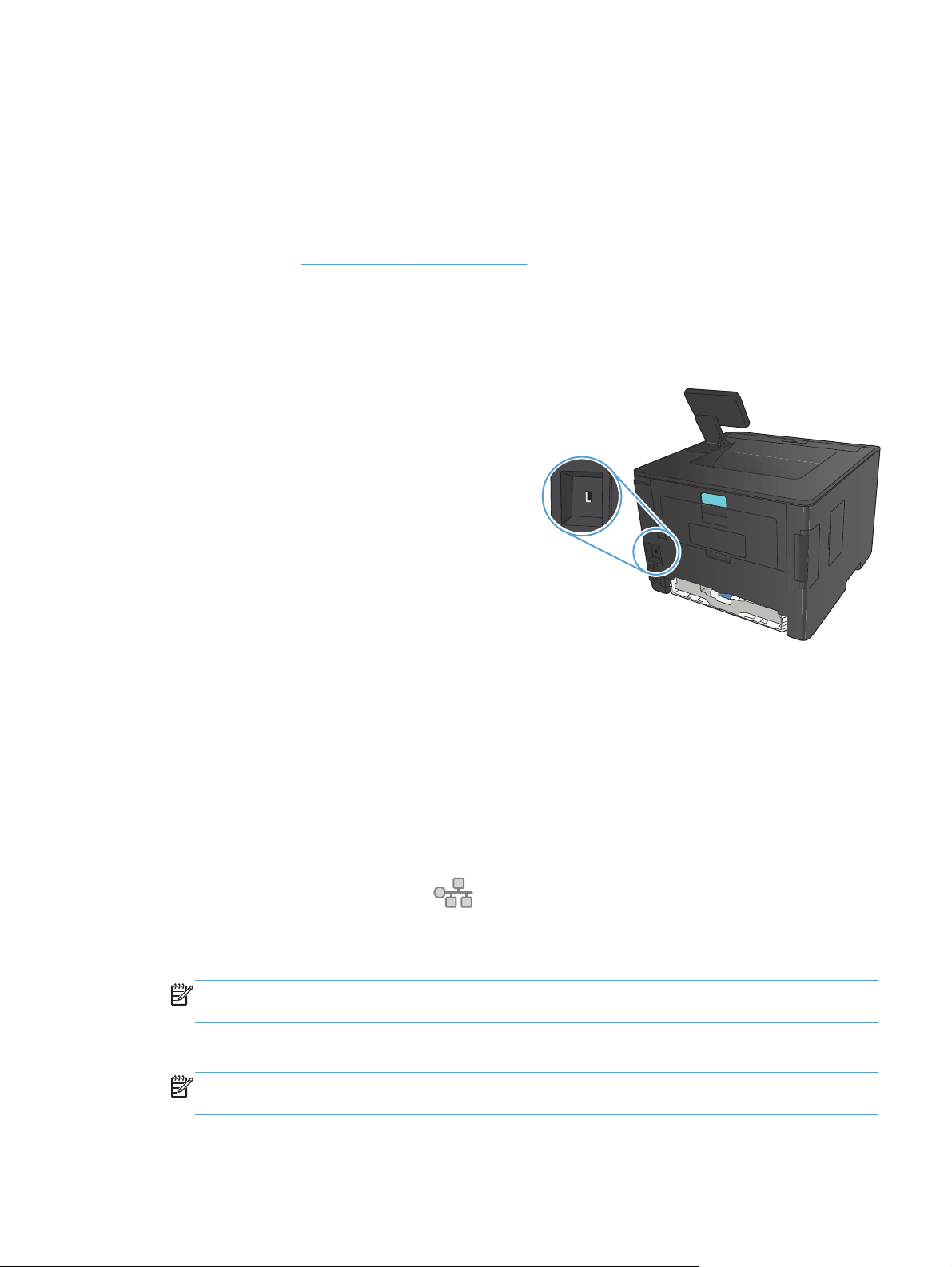
Funkcje zabezpieczeń urządzenia
Urządzenie obsługuje standardy zabezpieczeń i zalecane protokoły, które pozwalają zachować
bezpieczeństwo urządzenia, chronić ważne informacje w sieci, a także uprościć sposób
monitorowania i konserwacji urządzenia.
Szczegółowe informacje na temat bezpieczeństwa rozwiązań obróbki obrazu i drukowania HP można
znaleźć na witrynie
oficjalnych dokumentów i często zadawanych pytań dotyczących funkcji zabezpieczeń.
Blokowanie urządzenia
www.hp.com/go/secureprinting. Na tej stronie znaleźć można łącza do
1. Z tyłu urządzenia można podłączyć kabel
zabezpieczający.
Ustawianie lub zmiana hasła urządzenia
Na wbudowanym serwerze internetowym firmy HP można określić nowe lub zmienić istniejące hasło
dostępu do urządzenia pracującego w sieci.
1. Panel sterowania LED: Z menu Raporty panelu sterowania wydrukuj stronę konfiguracyjną.
PLWW
Panel sterowania z ekranem dotykowym: Na ekranie głównym panelu sterowania
urządzenia dotknij przycisku Sieć
2. Aby otworzyć wbudowany serwer internetowy, wpisz adres IP urządzenia w wierszu adresu
przeglądarki internetowej.
UWAGA: Dostęp do wbudowanego serwera internetowego HP można również uzyskać
z programu Przybornik urządzeń HP dla Windows lub HP Utility dla Mac OS X.
3. Kliknij kartę Ustawienia, a następnie łącze Bezpieczeństwo.
UWAGA: Jeśli hasło zostało wcześniej ustawione, zostanie wyświetlony monit o jego
wprowadzenie. Wpisz hasło i kliknij przycisk Zastosuj.
, aby wyświetlić adres IP urządzenia.
Funkcje zabezpieczeń urządzenia
69
Page 82
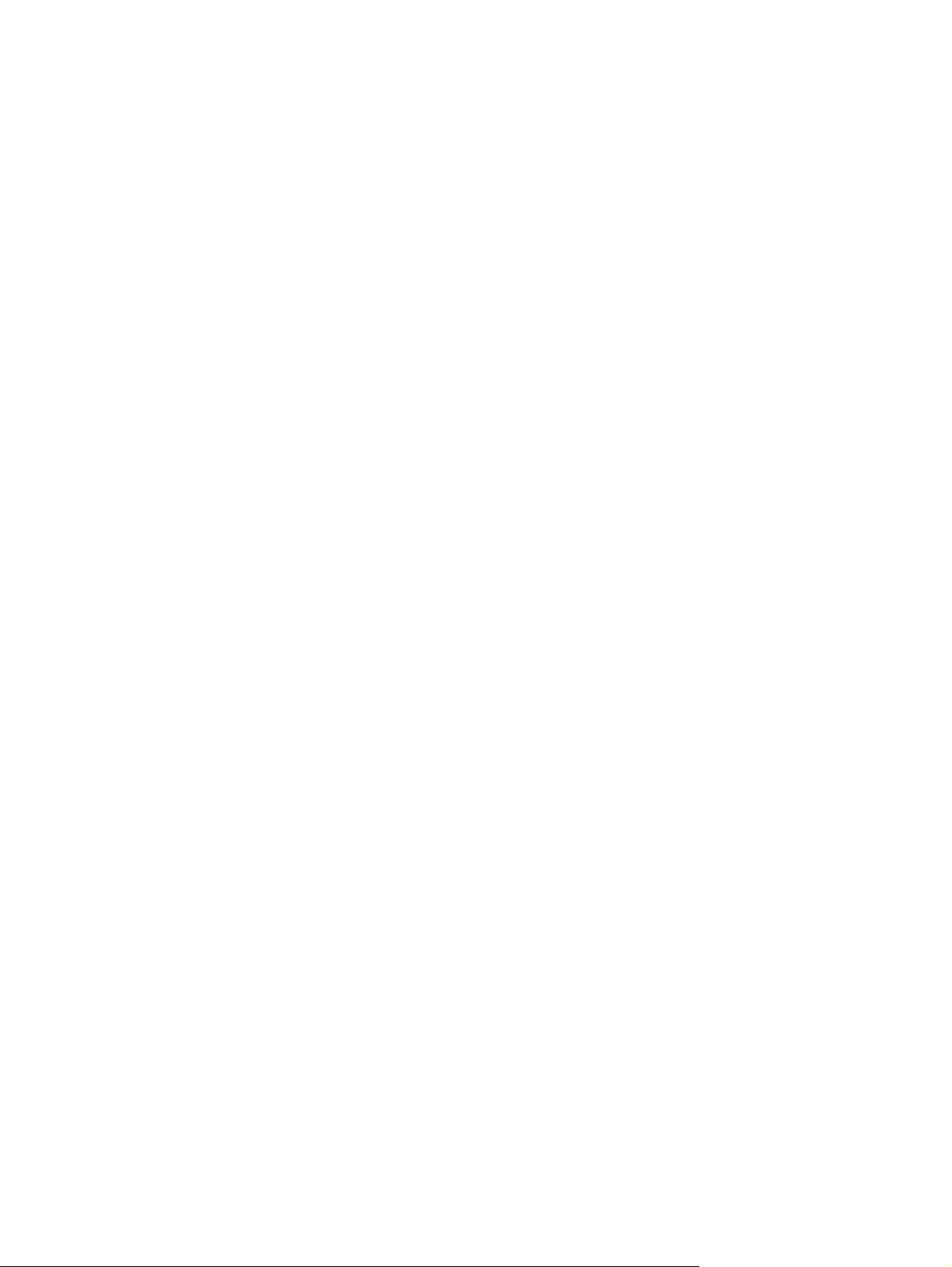
4. Wprowadź nowe hasło do pól Nowe hasło i Sprawdź hasło.
5. Kliknij przycisk Zastosuj na dole okna, aby zapisać hasło.
70 Rozdział 4 Obsługa i konserwacja PLWW
Page 83

Ustawienia ekonomiczne
Drukowanie przy użyciu ustawienia EconoMode
To urządzenie udostępnia opcję EconoMode do drukowania wersji próbnych wydruków. W trybie
EconoMode urządzenie zużywa mniej toneru, co obniża koszty druku strony. Może to jednak
odbywać się kosztem obniżenia jakości wydruków.
Firma HP nie zaleca korzystania z trybu EconoMode przez cały czas. Jeśli opcja EconoMode jest
używana przez cały czas, toner może nie zostać w pełni zużyty, gdy ulegną już zużyciu mechaniczne
części kasety z tonerem. Jeśli jakość druku zacznie się pogarszać i stanie się nie do zaakceptowania,
należy rozważyć wymianę kasety z tonerem.
UWAGA: Jeżeli ta opcja nie jest dostępna w stosowanym sterowniku druku, to można ją ustawić,
korzystając z wbudowanego serwera internetowego firmy HP.
1. W programie wybierz opcję Drukuj.
2. Wybierz urządzenie, a następnie kliknij przycisk Właściwości lub Preferencje.
3. Kliknij kartę Papier/Jakość.
4. Zaznacz pole wyboru EconoMode.
Ustawianie opóźnienia uśpienia
Funkcja Opóźnienie uśpienia określa długość czasu nieaktywności potrzebnego do przejścia
urządzenia do trybu drzemki, który zmniejsza zużycie energii.
Ustawienie opóźnienia uśpienia (panel sterowania LCD)
1. Na panelu sterowania urządzenia naciśnij przycisk OK, aby otworzyć menu.
2. Otwórz kolejno następujące menu:
Ustawienia systemowe
●
Ustawienia energetyczne
●
Opóźnienie uśpienia
●
3. Wybierz czas opóźnienia, a następnie naciśnij przycisk OK.
UWAGA: Wartość domyślna to 15 minut.
PLWW
Ustawienia ekonomiczne
71
Page 84

Ustawienie opóźnienia uśpienia (panel sterowania z ekranem dotykowym)
1.
Na ekranie głównym panelu sterowania urządzenia dotknij przycisku Konfiguracja
2. Otwórz kolejno następujące menu:
Ustawienia systemowe
●
Ustawienia energetyczne
●
Opóźnienie uśpienia
●
3. Wybierz czas dla opóźnienia uśpienia.
UWAGA: Wartość domyślna to 15 minut.
.
Ustawianie opóźnienia automatycznego wyłączania zasilania
Ustawienie opóźnienia automatycznego wyłączania zasilania (panel sterowania LCD)
1. Na panelu sterowania urządzenia naciśnij przycisk OK, aby otworzyć menu.
2. Otwórz kolejno następujące menu:
Ustawienia systemowe
●
Ustawienia energetyczne
●
Automatyczne wyłączanie
●
Opóźnienie automatycznego wyłączenia
●
3. Wybierz czas dla opóźnienia wyłączenia.
UWAGA: Wartość domyślna to 30 minut.
4. Urządzenie automatycznie wychodzi z trybu wyłączenia, kiedy otrzyma zadanie drukowania lub
w przypadku naciśnięcia przycisku na panelu sterowania. Zdarzenia, które powodują
wybudzenie urządzenia można zmienić. Otwórz kolejno następujące menu:
Ustawienia systemowe
●
Ustawienia energetyczne
●
Automatyczne wyłączanie
●
Wydarzenia budzenia
●
Aby wyłączyć zdarzenie wybudzenia, wybierz je, a następnie wybierz opcję Nie.
72 Rozdział 4 Obsługa i konserwacja PLWW
Page 85

Ustawienie opóźnienia automatycznego wyłączania zasilania (panel sterowania z ekranem dotykowym)
1.
Na ekranie głównym panelu sterowania urządzenia dotknij przycisku Konfiguracja
2. Otwórz kolejno następujące menu:
Ustawienia systemowe
●
Ustawienia energetyczne
●
Automatyczne wyłączanie
●
Opóźnienie automatycznego wyłączenia
●
3. Wybierz czas dla opóźnienia wyłączenia.
UWAGA: Wartość domyślna to 30 minut.
4. Urządzenie automatycznie wychodzi z trybu wyłączenia, kiedy otrzyma zadanie drukowania lub
w przypadku naciśnięcia przycisku na panelu sterowania. Zdarzenia, które powodują
wybudzenie urządzenia można zmienić. Otwórz kolejno następujące menu:
Ustawienia systemowe
●
Ustawienia energetyczne
●
Automatyczne wyłączanie
●
.
Wydarzenia budzenia
●
Aby wyłączyć zdarzenie wybudzenia, wybierz je, a następnie wybierz opcję Nie.
PLWW
Ustawienia ekonomiczne
73
Page 86

Drukowanie po osiągnięciu szacowanego końca okresu eksploatacji kasety z tonerem
Niski poziom czarnego koloru: Urządzenie wyświetli odpowiedni komunikat, gdy poziom toneru
w kasecie będzie niski. Rzeczywisty pozostały czas eksploatacji kasety z tonerem może się różnić od
szacunkowego. Warto zawsze dysponować nową kasetą, którą można od razu zainstalować, gdy
jakość druku przestanie być akceptowalna. Kasety z tonerem nie trzeba jeszcze wymieniać.
Bardzo niski poziom czarnego koloru: Urządzenie wyświetli odpowiedni komunikat, gdy
poziom toneru w kasecie będzie bardzo niski. Rzeczywisty pozostały czas eksploatacji kasety
z tonerem może się różnić od szacunkowego. Warto zawsze dysponować nową kasetą, którą można
od razu zainstalować, gdy jakość druku przestanie być akceptowalna. O ile jakość druku jest nadal
na akceptowalnym poziomie, wymiana kasety z tonerem nie jest jeszcze konieczna.
Jeśli poziom napełnienia kasety HP tonerem będzie bardzo niski, gwarancja HP Premium Protection
Warranty na tę kasetę wygaśnie.
Można zmienić sposób, w który urządzenie reaguje na fakt osiągn
niski. Nie ma konieczności ponownego określania tych ustawień po zainstalowaniu nowej kasety
z tonerem.
przez materiały stanu Bardzo
ięcia
Włączanie i wyłączanie ustawień Na poziomie bardzo niski (panel sterowania LCD)
Ustawienie domyślne można włączyć i wyłączyć w dowolnym momencie. Nie ma potrzeby
ponownego włączania funkcji po zainstalowaniu nowej kasety z tonerem.
1. Na panelu sterowania urządzenia naciśnij przycisk OK, aby otworzyć menu.
2. Otwórz kolejno następujące menu:
Ustawienia systemowe
●
Ustawienia materiałów eksploatacyjnych
●
Kaseta z czarnym tonerem
●
Ustawienia poziomu bardzo niskiego
●
3. Wybierz jedną z następujących opcji:
Jeśli chcesz otrzymywać ostrzeżenie o niskim poziomie toneru w kasecie, ale urządzenie ma
●
kontynuować drukowanie, zaznacz opcję Kontynuuj.
Jeśli chcesz, aby urządzenie przerywało pracę do czasu wymiany kasety z tonerem,
●
zaznacz opcję Stop.
Jeśli chcesz, aby urządzenie przerywało pracę i powodowało wyświetlenie monitu
●
ożna potwierdzić przeczytanie
o wymianę kasety z tonerem, zaznacz opcję Mo
monitu i kontynuować drukowanie. Opcją konfigurowalną dla użytkownika w tym
urządzeniu jest „Prompt to Remind Me in 100 pages, 200 pages, 300 pages, 400 pages,
or never“ (Przypomnij mi za 100 stron, 200 stron, 300 stron, 400 stron lub nigdy). Ta opcja
74 Rozdział 4 Obsługa i konserwacja PLWW
nit. M
Page 87

służy wygodzie użytkownika i nie jest wskazaniem, że te strony będą miały zadowalającą
jakość.
Jeśli poziom napełnienia kasety HP tonerem będzie bardzo niski, gwarancja HP Premium Protection
Warranty na tę kasetę wygaśnie.
Włączanie i wyłączanie ustawień Na poziomie bardzo niski (panel sterowania z ekranem dotykowym)
Ustawienia domyślne można włączyć i wyłączyć w dowolnym momencie. Nie ma potrzeby
ponownego ich włączania po zainstalowaniu nowej kasety z tonerem.
1.
Na ekranie głównym panelu sterowania urządzenia dotknij przycisku Konfiguracja
2. Otwórz kolejno następujące menu:
Ustawienia systemowe
●
Ustawienia materiałów eksploatacyjnych
●
Kaseta z czarnym tonerem
●
Ustawienia poziomu bardzo niskiego
●
3. Wybierz jedną z następujących opcji:
Jeśli chcesz otrzymywać ostrzeżenie o niskim poziomie toneru w kasecie, ale urządzenie ma
●
kontynuować drukowanie, zaznacz opcję Kontynuuj.
Jeśli chcesz, aby urządzenie przerywało pracę do czasu wymiany kasety z tonerem,
●
zaznacz opcję Stop.
Jeśli chcesz, aby urządzenie przerywało pracę i powodowało wyświetlenie monitu
●
o wymianę kasety z tonerem, zaznacz opcję Monit. Można potwierdzić przeczytanie
monitu i kontynuować drukowanie. Opcją konfigurowalną dla użytkownika w tym
urządzeniu jest „Prompt to Remind Me in 100 pages, 200 pages, 300 pages, 400 pages,
or never“ (Przypomnij mi za 100 stron, 200 stron, 300 stron, 400 stron lub nigdy). Ta opcja
służy wygodzie użytkownika i nie jest wskazaniem, że te strony będą miały zadow
jakość.
.
lającą
a
PLWW
Jeśli poziom napełnienia kasety HP tonerem będzie bardzo niski, gwarancja HP Premium Protection
Warranty na tę kasetę wygaśnie. Wszystkie wady wydruku i uszkodzenia kaset, które wystąpią
w trakcie używania kasety z tonerem firmy HP z opcją Kontynuuj przy bardzo niskim poziomie, nie
będą uważane za wady materiałowe ani produkcyjne materiałów eksploatacyjnych zgodnie
z oświadczeniem o gwarancji na kasety z tonerem firmy HP.
Drukowanie po osiągnięciu szacowanego końca okresu eksploatacji kasety z tonerem
75
Page 88

Przechowywanie i recykling materiałów eksploatacyjnych
Recykling materiałów eksploatacyjnych
Aby przekazać oryginalną kasetę HP do utylizacji, zużytą kasetę z tonerem należy umieścić
w opakowaniu, w którym znajdowała się nowa kaseta. Wysyłając zużyte materiały eksploatacyjne do
firmy HP w celu utylizacji, należy użyć załączonej etykiety zwrotnej. Pełne informacje na ten temat
można znaleźć w instrukcji utylizacji dostarczonej z nowymi materiałami eksploatacyjnymi firmy HP.
Przechowywanie kasety z tonerem
Kasetę z tonerem należy wyjmować z opakowania tuż przed jej użyciem.
OSTROŻNIE: Aby zapobiec uszkodzeniu kasety z tonerem, nie należy wystawiać jej na działanie
światła na dłużej niż kilka minut.
76 Rozdział 4 Obsługa i konserwacja PLWW
Page 89

Wskazówki dotyczące wymiany
Wymiana kasety z tonerem
Gdy zbliża się koniec okresu używalności kasety z tonerem, wyświetlony zostaje monit o zamówienie
nowej. Kasety można używać do momentu, kiedy rozprowadzanie toneru nie zapewnia już
akceptowalnej jakości wydruków.
1. Otwórz drzwiczki kasety z tonerem,
a następnie wyjmij kasetę.
2. Wyjmij nową kasetę z tonerem z woreczka.
Umieść zużytą kasetę z tonerem
w opakowaniu w celu recyklingu.
PLWW
Wskazówki dotyczące wymiany
77
Page 90
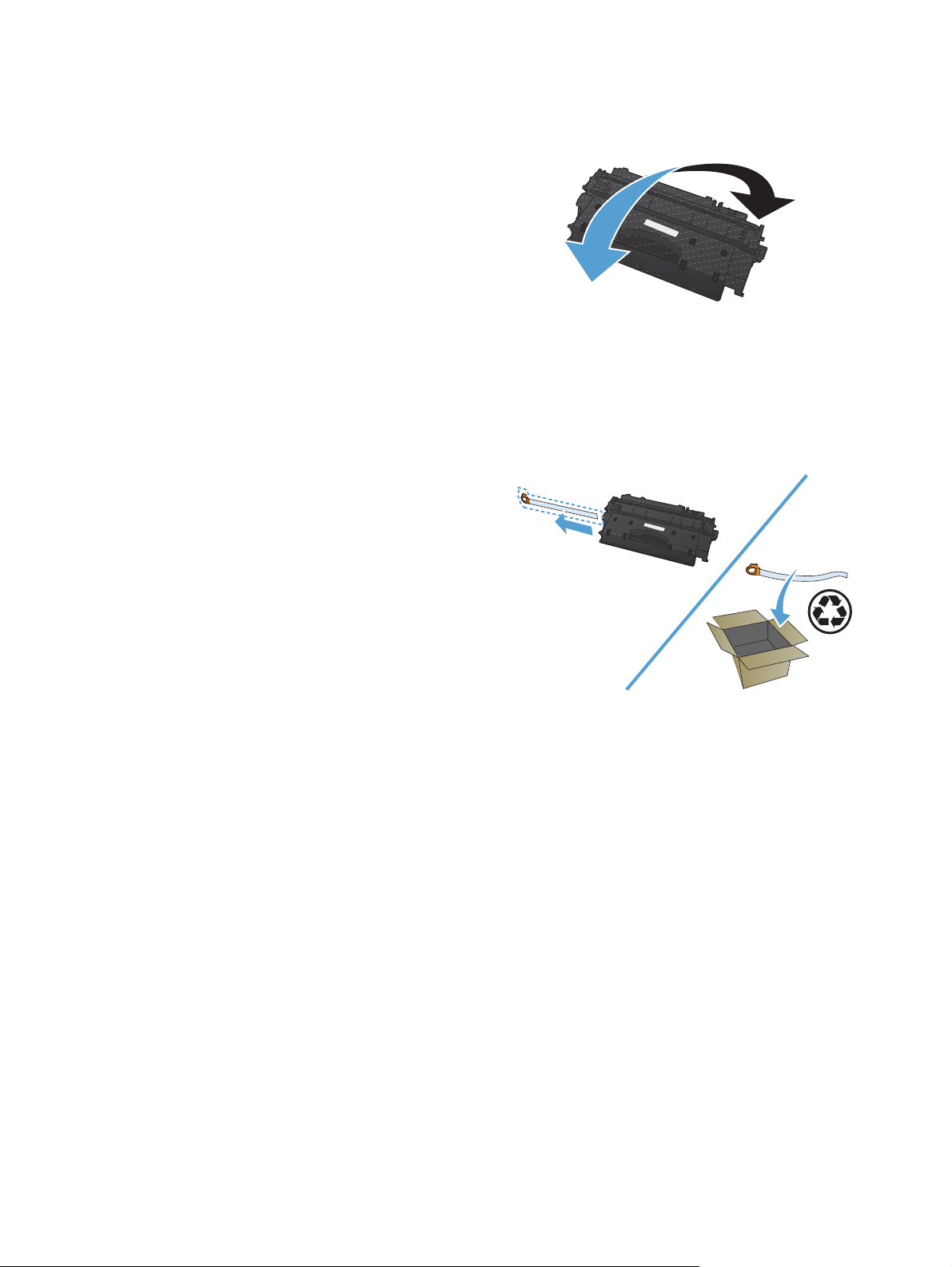
3. Złap obie strony kasety i rozprowadź toner,
delikatnie kołysząc kasetą.
OSTROŻNIE: Nie wolno dotykać osłony
ani powierzchni wałka.
4. Zegnij i złam języczek umieszczony po lewej
stronie kasety drukującej. Pociągnij języczek,
aby wyciągnąć z kasety całą taśmę
zabezpieczającą. Włóż języczek z taśmą do
opakowania kasety z tonerem w celu zwrotu
do utylizacji.
78 Rozdział 4 Obsługa i konserwacja PLWW
Page 91

5. Umieść kasetę z tonerem zgodnie
z prowadnicami znajdującymi się wewnątrz
urządzenia i wsuń kasetę, aż zostanie pewnie
osadzona. Następnie zamknij drzwiczki
kasety z tonerem.
6. Instalacja została zakończona. Umieść zużytą
kasetę z tonerem w opakowaniu, w którym
dostarczono nową kasetę. Instrukcje na temat
recyklingu znajdują się w przewodniku
recyklingu.
PLWW
Wskazówki dotyczące wymiany
79
Page 92

Pamięć
To urządzenie jest wyposażone w panel pamięci, w którym można instalować niżej wymienione
moduły pamięci czcionek i kodów paskowych innych firm. Firma Hewlett-Packard nie sprzedaje tych
produktów.
●
●
●
●
●
●
●
●
●
BarDIMM Pro, Jetmobile
MicrDIMM Pro, Jetmobile
TypeHaus Fonts and Barcodes Solutions, TypeHaus, Inc.
Asian Fonts, JITCO, Ltd.
BarDIMM® Box, Jetmobile
BarSIMM 1,9, Jetmobile
Dysk twardy EIO do urządzeń serii LaserJet, Oberon Service SRL
Router Ethernet / Token Ring (ETRR), Ringdale
EuroForm Barcode 100, EuroForm A/S
80 Rozdział 4 Obsługa i konserwacja PLWW
Page 93

Aktualizacja oprogramowania sprzętowego
Firma HP oferuje okresowe uaktualnienia oprogramowania sprzętowego urządzenia. Uaktualnienia
oprogramowania sprzętowego można pobierać ręcznie, lub skonfigurować urządzenie tak, aby
aktualizacje były pobierane automatycznie.
Ręczna aktualizacja oprogramowania sprzętowego (panel sterowania LCD)
1. Na panelu sterowania urządzenia naciśnij przycisk OK, aby otworzyć menu.
2. Otwórz kolejno następujące menu:
Obsługa
●
LaserJet Update
●
Sprawdź teraz, czy nie ma aktualizacji
●
3. Wybierz opcję Tak i naciśnij przycisk OK, aby rozpocząć wyszukiwanie aktualizacji
oprogramowania sprzętowego przez urządzenie. Jeśli urządzenie wykryje aktualizację,
rozpocznie się proces jej instalacji.
Ręczna aktualizacja oprogramowania sprzętowego (panel sterowania z ekranem dotykowym)
1.
Na ekranie głównym panelu sterowania urządzenia dotknij przycisku Konfiguracja
2. Otwórz kolejno następujące menu:
Obsługa
●
LaserJet Update
●
Sprawdź teraz, czy nie ma aktualizacji
●
3. Dotknij przycisku Tak, aby rozpocząć wyszukiwanie aktualizacji oprogramowania sprzętowego
przez urządzenie. Jeśli urządzenie wykryje aktualizację, rozpocznie się proces jej instalacji.
Skonfigurowanie urządzenia do automatycznej aktualizacji
oprogramowania sprzętowego (panel sterowania LCD)
UWAGA: Ta część dotyczy tylko modelu HP LaserJet Pro 400 M401a.
1. Na panelu sterowania urządzenia naciśnij przycisk OK, aby otworzyć menu.
.
PLWW
2. Otwórz kolejno następujące menu:
Obsługa
●
LaserJet Update
●
Aktualizacja oprogramowania sprzętowego
81
Page 94
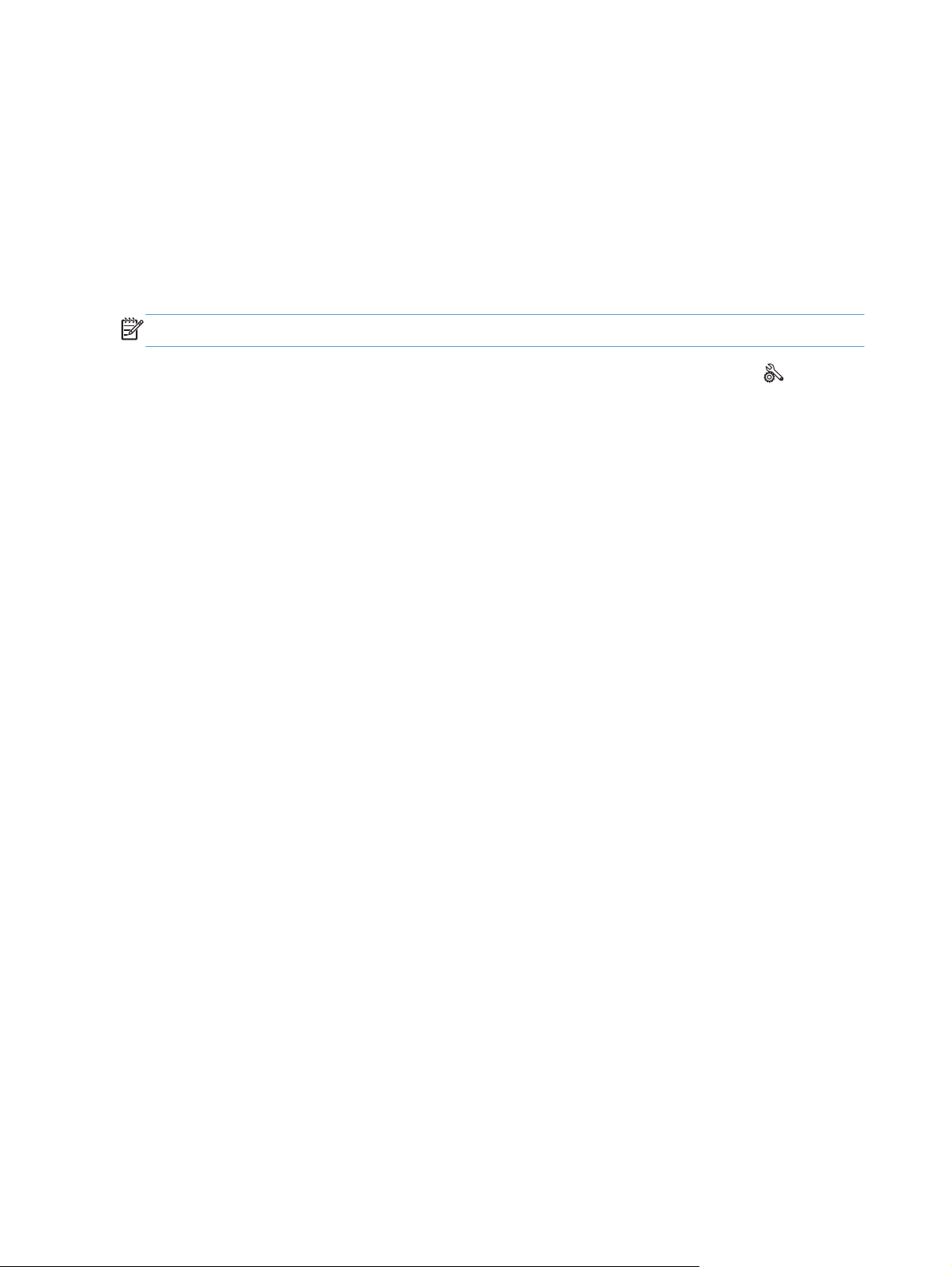
Zarządzanie aktualizacjami
●
Wyświetl monit przed rozpoczęciem instalacji
●
3. Wybierz opcję Zainstaluj automatycznie, a następnie naciśnij przycisk OK.
Skonfigurowanie urządzenia do automatycznej aktualizacji
oprogramowania sprzętowego (panel sterowania z ekranem
dotykowym)
UWAGA: Ta część dotyczy tylko modelu LaserJet Pro 400 M401d.
1.
Na ekranie głównym panelu sterowania urządzenia dotknij przycisku Konfiguracja
2. Otwórz kolejno następujące menu:
Obsługa
●
LaserJet Update
●
Zarządzanie aktualizacjami
●
Wyświetl monit przed rozpoczęciem instalacji
●
3. Dotknij opcji Zainstaluj automatycznie.
.
82 Rozdział 4 Obsługa i konserwacja PLWW
Page 95

5Rozwiązywanie problemów
Lista kontrolna rozwiązywania problemów
●
Przywracanie domyślnych ustawień fabrycznych
●
System pomocy panelu sterowania
●
Interpretowanie komunikatów wyświetlanych na panelu sterowania
●
Papier jest podawany nieprawidłowo lub zacina się
●
Usuwanie zacięcia
●
Poprawianie jakości druku
●
Strony nie są drukowane lub drukowanie jest spowolnione
●
Rozwiązywanie problemów z drukiem z urządzenia USB
●
Rozwiązywanie problemów z połączeniem bezpośrednim
●
Rozwiązywanie problemów z siecią przewodową
●
Rozwiązywanie problemów z siecią bezprzewodową
●
Rozwiązywanie problemów z oprogramowaniem urządzenia w systemie Windows
●
Rozwiązywanie problemów z oprogramowaniem w systemie Mac OS X
●
Usuwanie oprogramowania (Windows)
●
Usuwanie oprogramowania (Mac OS X)
●
PLWW 83
Page 96

Lista kontrolna rozwiązywania problemów
Podczas rozwiązywania problemu z urządzeniem wykonaj poniższe kroki.
Krok 1: Sprawdzenie, czy produkt jest prawidłowo skonfigurowany
●
Krok 2: Sprawdzanie połączenia przewodowego lub bezprzewodowego
●
Krok 3: Sprawdzenie, czy na panelu sterowania są wyświetlane komunikaty o błędach
●
Krok 4: Sprawdzenie papieru
●
Krok 5: Sprawdzenie oprogramowania
●
Krok 6: Testowanie funkcji drukowania
●
Krok 7: Sprawdzenie kasety z tonerem
●
Krok 8: Próba wysłania zadania drukowania z komputera
●
Krok 1: Sprawdzenie, czy produkt jest prawidłowo
skonfigurowany
1. Aby włączyć urządzenie lub wyłączyć tryb automatycznego wyłączenia, należy nacisnąć
przycisk zasilania.
2. Sprawdź, czy przewód zasilający jest podłączony prawidłowo.
3. Upewnij się, że napięcie w sieci zasilającej jest zgodne z konfiguracją zasilania produktu.
(Informacje o wymaganym napięciu znajdują się na etykiecie z tyłu urządzenia). Jeśli używasz
rozgałęziacza, który nie obsługuje takich napięć, podłącz urządzenie bezpośrednio do gniazda
w ścianie. Jeśli jest już podłączony do gniazdka zasilania, użyj innego.
4. Jeżeli opisane metody rozwiązywania problemów nie są skuteczne, należy skontaktować się
z Centrum obsługi klientów firmy HP.
Krok 2: Sprawdzanie połączenia przewodowego lub
bezprzewodowego
1. Sprawdź przewód łączący produkt z komputerem. Sprawdź, czy przewód został prawidłowo
podłączony.
2. Upewnij się, że przewód nie jest uszkodzony, podłączając inny przewód, jeżeli jest to możliwe.
3. Jeśli urządzenie jest podłączone do sieci:
Sprawdź kontrolkę umieszczoną obok złącza sieciowego w urządzeniu. Jeśli połączenie
●
sieciowe działa, kontrolka świeci na zielono.
Upewnij się, że urządzenie jest podłączone do sieci za pomocą kabla sieciowego, a nie
●
telefonicznego.
84 Rozdział 5 Rozwiązywanie problemów PLWW
Page 97

Upewnij się, że router, koncentrator lub przełącznik sieciowy jest włączony i działa
●
poprawnie.
Jeśli komputer lub urządzenie korzysta z sieci bezprzewodowej, być może opóźnienie
●
w przesyłaniu zleceń wynika z niskiej jakości sygnału albo zakłóceń.
4. Jeśli na komputerze jest zainstalowane oprogramowanie osobistej zapory, być może blokuje ono
komunikację z urządzeniem. Spróbuj na chwilę wyłączyć zaporę i sprawdź, czy przyniesie to
rozwiązanie problemu.
Krok 3: Sprawdzenie, czy na panelu sterowania są wyświetlane komunikaty o błędach
Na panelu sterowania urządzenia powinna być wyświetlana informacja o stanie gotowości. Jeśli
pojawił się komunikat o błędzie, rozwiąż problem.
Krok 4: Sprawdzenie papieru
1. Sprawdź, czy używany papier jest zgodny ze specyfikacjami.
2. Upewnij się, że papier jest prawidłowo załadowany do podajnika.
Krok 5: Sprawdzenie oprogramowania
1. Sprawdź, czy oprogramowanie produktu jest prawidłowo zainstalowane.
2. Upewnij się, że został zainstalowany sterownik druku dla urządzenia. Sprawdź program, aby
upewnić się, że używany jest sterownik druku odpowiedni dla urządzenia.
Krok 6: Testowanie funkcji drukowania
1. Wydrukuj stronę konfiguracji.
2. Jeżeli strona nie zostanie wydrukowana, sprawdź, czy podajnik wejściowy zawiera papier.
3. Jeżeli strona zatnie się w urządzeniu, usuń zacięcie.
Krok 7: Sprawdzenie kasety z tonerem
Wydrukuj stronę z informacjami o stanie materiałów eksploatacyjnych i sprawdź pozostały czas
eksploatacji kasety z tonerem.
PLWW
Lista kontrolna rozwiązywania problemów
85
Page 98

Krok 8: Próba wysłania zadania drukowania z komputera
1. Spróbuj wydrukować zlecenie z innego komputera wyposażonego w oprogramowanie do
obsługi urządzenia.
2. Sprawdź, czy kabel USB lub sieciowy jest podłączony prawidłowo. Przekieruj urządzenie do
właściwego portu lub zainstaluj ponownie oprogramowanie, wybierając nowy typ używanego
połączenia.
3. Jeśli jakość druku jest nie do przyjęcia, sprawdź poprawność ustawień drukowania względem
używanego nośnika.
86 Rozdział 5 Rozwiązywanie problemów PLWW
Page 99
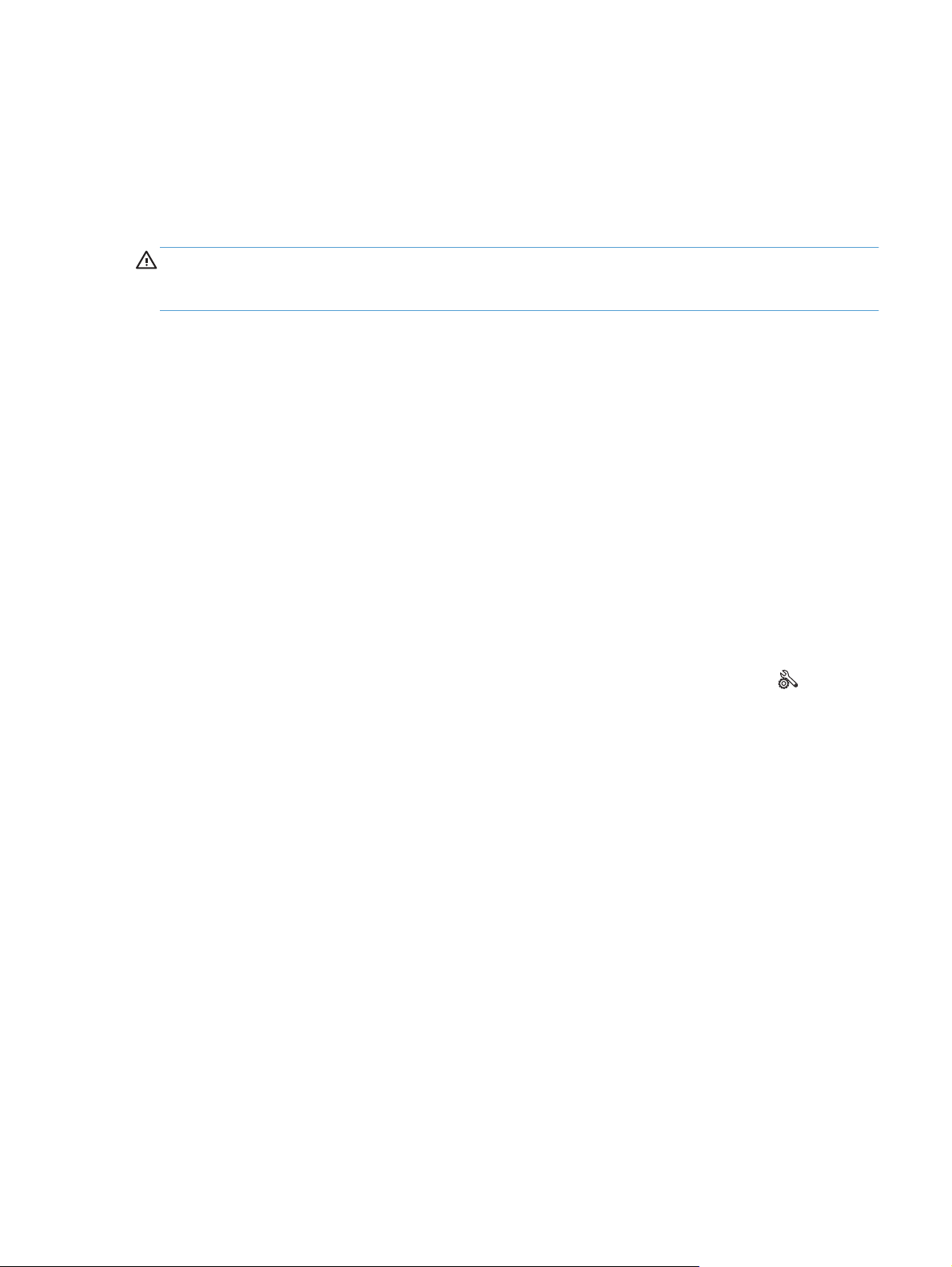
Przywracanie domyślnych ustawień fabrycznych
Opcja ta powoduje przywrócenie wszystkich ustawień urządzenia i sieci do domyślnych wartości
fabrycznych. Nie powoduje zresetowania wartości liczby stron, formatów ustawionych dla podajników
ani języka. Aby przywrócić domyślne ustawienia fabryczne urządzenia, należy wykonać poniższe
czynności.
OSTROŻNIE: Przywrócenie ustawień domyślnych powoduje powrót wszystkich ustawień do ich
fabrycznych wartości domyślnych oraz wyczyszczenie wszystkich stron zapisanych w pamięci. Po
wykonaniu tej procedury urządzenie zostanie automatycznie uruchomione ponownie.
Przywracanie domyślnych ustawień fabrycznych (panel sterowania LCD)
1. Na panelu sterowania urządzenia naciśnij przycisk OK, aby otworzyć menu.
2. Otwórz kolejno następujące menu:
Obsługa
●
Przywróć ustawienia domyślne
●
Urządzenie zostanie automatycznie uruchomione ponownie.
Przywracanie domyślnych ustawień fabrycznych (panel sterowania z ekranem dotykowym)
1.
Na ekranie głównym panelu sterowania urządzenia dotknij przycisku Konfiguracja
2. Przewiń listę dotknij menu Obsługa.
3. Przewiń listę i dotknij przycisku Przywróć ustawienia domyślne, a następnie dotknij
przycisku OK.
Urządzenie zostanie automatycznie uruchomione ponownie.
.
PLWW
Przywracanie domyślnych ustawień fabrycznych
87
Page 100

System pomocy panelu sterowania
Modele HP LaserJet Pro 400 M401dn i HP LaserJet Pro 400 M401dw posiadają wbudowany system
pomocy, wyjaśniający sposób użycia każdego ekranu. Aby otworzyć system pomocy, dotknij
przycisku Pomoc
W przypadku niektórych ekranów uruchomienie pomocy powoduje otwarcie ogólnego menu,
umożliwiającego wyszukanie określonych tematów. Nawigację po strukturze tego menu umożliwiają
przyciski dotykowe w menu.
Na niektórych ekranach pomocy znajdują się animacje, które ułatwiają wykonywanie procedur, takich
jak usuwanie zacięć.
W przypadku ekranów zawierających ustawienia dla poszczególnych zadań, pomoc otwiera temat
zawierający wyjaśnienie opcji dla tego ekranu.
w prawym górnym rogu ekranu.
Jeśli urządzenie powiadomi o błędzie lub ostrzeżeniu, dotknij przycisku Pomoc
komunikat z opisem problemu. Komunikat ten zawiera także instrukcje pozwalające rozwiązać
problem.
, aby wyświetlić
88 Rozdział 5 Rozwiązywanie problemów PLWW
